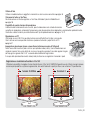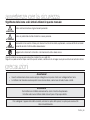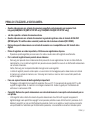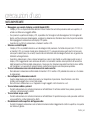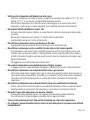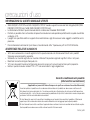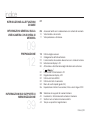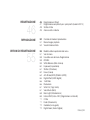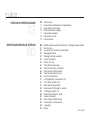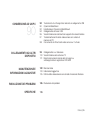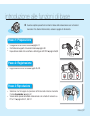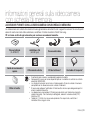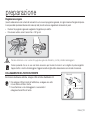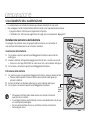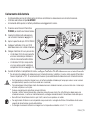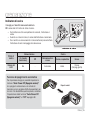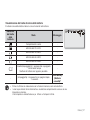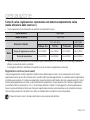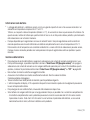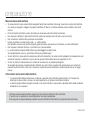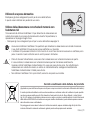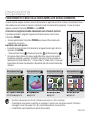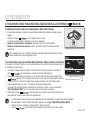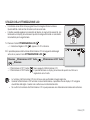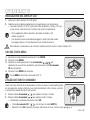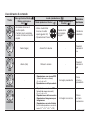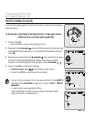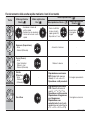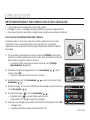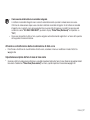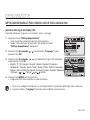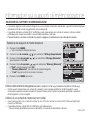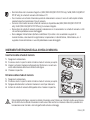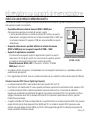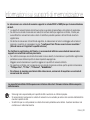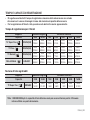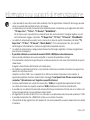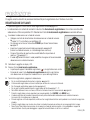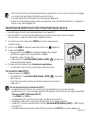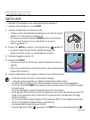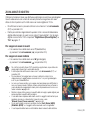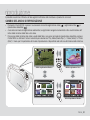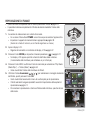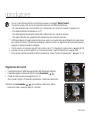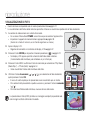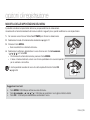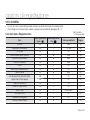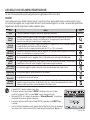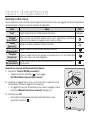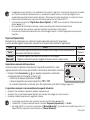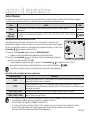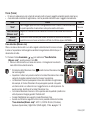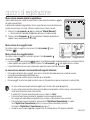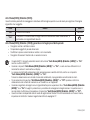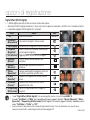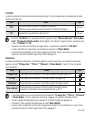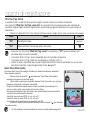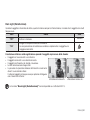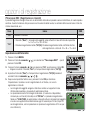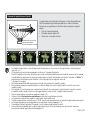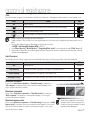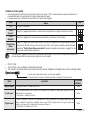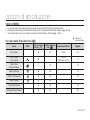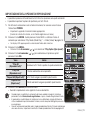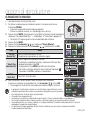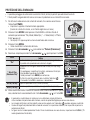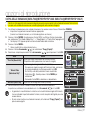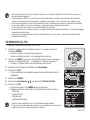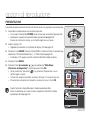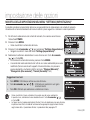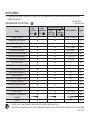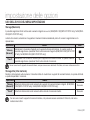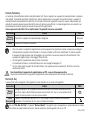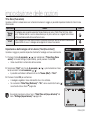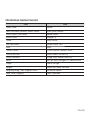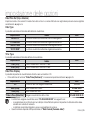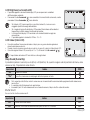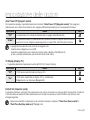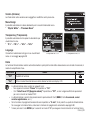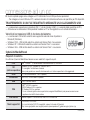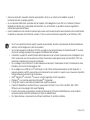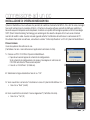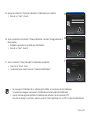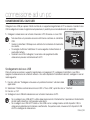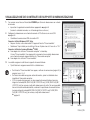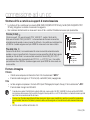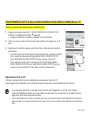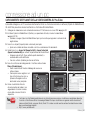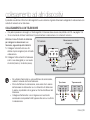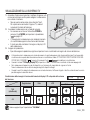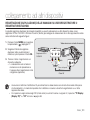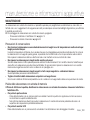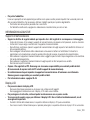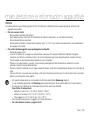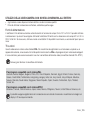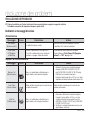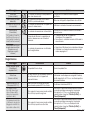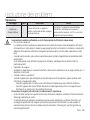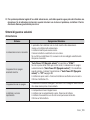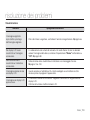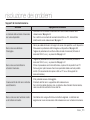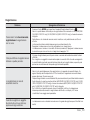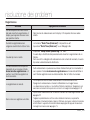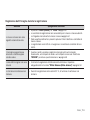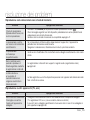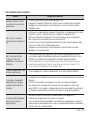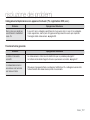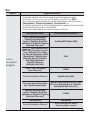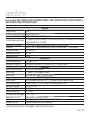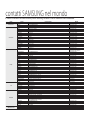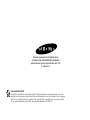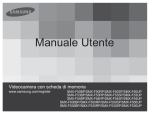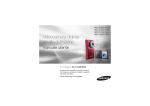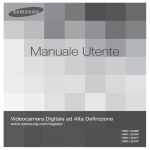Download Samsung SMX-F30BP User Manual
Transcript
SMX-F30(0)/F33(2)/F34(0)BP
SMX-F30(0)/F33(2)/F34(0)LP
SMX-F30(0)/F33(2)/F34(0)RP
SMX-F30(0)/F33(2)/F34(0)SP
Videocamera con
scheda di memoria
manuale utente
immagina le possibilità
Grazie per aver acquistato un prodotto Samsung.
Per ricevere un servizio più completo, registrare il
prodotto all'indirizzo
www.samsung.com/register
caratteristiche principali della video camera con
scheda di memoria
LCD panoramico a colori ad alta risoluzione (LCD TFT 2.7'')
La videocamera con scheda di memoria Samsung è provvista di un LCD panoramico 2.7'' a 112k
pixel che consente un monitoraggio chiaro e luminoso. L'ottimizzazione LCD rinforzata, che adatta
il colore e la luminosità alle condizioni di luminosità dello schermo, consente inoltre un migliore
monitoraggio in piena luce solare.
Codifica H.264 (MPEG4 parte 10/codifica video avanzata)
La più recente tecnologia di compressione video, l'H.264, utilizza un alto livello di compressione per
aumentare il tempo di registrazione a parità di dimensione di memorizzazione.
Interfaccia utente di facile uso
Progettata per garantire un utilizzo facile ed ottimizzato grazie alla sua configurazione
ergonomica, che comprende un layout di tasti personalizzabili per le funzioni di registrazione/riproduzione e per le funzioni
frequentemente utilizzate. La nuova interfaccia grafica utente, oltre ad essere di facile utilizzo, si presenta anche con un aspetto nuovo e
originale.
Memoria flash integrata(8GB(SMX-F33(2)BP/LP/RP/SP only)/16GB(SMX-F34(0)BP/LP/RP/SP
only)) ad alta capacità
Nella videocamera è integrata una memoria flash ad alta capacità che permette di registrare filmati (o foto).
Funzioni di facile utilizzo
L'EASY Q di facile utilizzo adatta automaticamente la videocamera con scheda di memoria alle
condizioni di registrazione, offrendo ai principianti le migliori prestazioni.
Possibilità di memorizzazione doppie
Lo slot della scheda di memoria della videocamera accetta sia le schede SDHC ad alta capacità sia le schede MMC.
È possibile riprodurre e trasferire video in modo semplice e rapido usando il tipo di memoria preferito.
Oltre allo slot per scheda di memoria, la videocamera ha una memoria flash integrata (8GB (SMX-F33(2)BP/LP/RP/SP only)/16GB (SMXF34(0)BP/LP/RP/SP only)).
Immagine ad alta risoluzione grazie al motore DNIe
La videocamera con scheda di memoria ha le funzioni 3DNR (riduzione del rumore tridimensionale), controllo del colore ad altissima
sensibilità (controllo intelligente colore), stabilizzazione ad alte prestazioni (Hyper DIS) e rilevazione automatica del volto (Face Detection)
ecc.
Cattura di immagini oltre la percezione dell'occhio umano (zoom ottico 34x/42x Intelli-zoom/zoom digitale 1200x)
I potenti obiettivi dello zoom ottico Samsung consentono di avvicinare i soggetti in
lontananza senza compromettere la qualità dell'immagine. Inoltre, grazie
all'interpolazione dello zoom digitale, lo zoom dei soggetti più distanti risulta più
chiaro, con una distorsione minore rispetto ai tipi di zoom digitale precedenti.
Svariate funzioni di registrazione
La videocamera con scheda di memoria supporta le funzioni Stabilizz. (HDIS), Effetti digitali e un'ampia gamma di altre funzioni che è
possibile selezionare in base della scena che si sta registrando ➥pagine 57~72
Italian_ii
Cattura di foto
Cattura immediatamente un soggetto in movimento e salva la scena come foto. ➥pagina 48
Caricamento facile su YouTube
Possibile caricare un filmato registrato su YouTube utilizzando CyberLink MediaShow4.
➥pagina 98
Possibilità di svariate funzioni di riproduzione
A differenza del funzionamento con cassetta, questa videocamera con scheda di memoria
semplifica la riproduzione, azzerando il tempo necessario alle operazioni di riavvolgimento o avanzamento rapido del nastro.
Grazie alle svariate funzioni è possibile ottenere molti tipi di riproduzione diversi. ➥pagina 73~79
Riproduzione su PC
Utilizzando un cavo USB 2.0 è possibile trasferire senza difficoltà filmati (o foto) sul computer.
Con il software accluso è possibile trasferire e riprodurre facilmente i propri filmati sul PC.
➥pagina 97
Impugnatura girevole per riprese a mano libera (rotazione massima di 180 gradi)
Non è necessario rimanere in piedi o chinarsi per riprendere video (o foto). Questa videocamera con
scheda di memoria Samsung è dotata di una nuova impugnatura girevole. È possibile regolare l'angolo
dell'impugnatura girevole fino a 180° a seconda delle condizioni di registrazione.
È ora possibile riprendere liberamente video (o foto) da alte o basse angolazioni rimanendo in piedi.
Registrazione e visualizzazione flessibile in 4:3 e 16:9
Offrendo la possibilità di scegliere tra due formati diversi (4:3 e 16:9), SAMSUNG garantisce che tutte le immagini riprese
verranno poi riprodotte su qualsiasi apparecchio, dai vecchi televisori a quelli più nuovi, con schermo TV panoramico.
formato 16:9 Wide
formato 4:3
Italian_iii
avvertenze per la sicurezza
Significato delle icone e dei simboli utilizzati in questo manuale:
Indica rischio di morte o di gravi lesioni personali.
AVVERTENZA
Indica un potenziale rischio di danni a cose o persone.
ATTENZIONE
ATTENZIONE
Precauzioni di sicurezza di base per ridurre il rischio di incendio, esplosione, scosse elettriche o lesioni
personali durante l'utilizzo della videocamera:
Suggerimenti o riferimenti utili relativi al funzionamento della videocamera.
Questi cartelli di avviso servono ad evitare incidenti a voi e agli altri.
Seguirli scrupolosamente. Dopo aver letto questa sezione, conservarla in un luogo sicuro per eventuali consultazioni future.
precauzioni
Avvertenza!
•
•
Questa videocamera deve essere sempre collegata a una presa di rete con collegamento a terra.
Le batterie non devono essere esposte a eccessivo calore, come luce del sole, fuoco o simili.
Attenzione
Se la batteria è installata erroneamente, esiste il rischio di esplosione.
Installare solo nuove batterie dello stesso tipo o di tipo equivalente.
Per scollegare l'apparecchio dalla corrente, estrarre la spina dalla presa; la spina può essere utilizzata immediatamente.
Italian_iv
PRIMA DI UTILIZZARE LA VIDEOCAMERA
•
Questa videocamera con scheda di memoria è progettata esclusivamente per memorie flash
integrate(8GB(SMX-F33(2)BP/LP/RP/SP only)/16GB(SMX-F34(0)BP/LP/RP/SP only))
•
ad alta capacità e schede di memoria esterne.
Questa videocamera con scheda di memoria è in grado di registrare video in formato H.264/AVC
(MPEG4 parte 10/codifica video avanzata) conforme alla risoluzione standard (SD-VIDEO).
Notare che questa videocamera con scheda di memoria non è compatibile con altri formati video
digitali.
Prima di registrare un video importante, effettuare una registrazione di prova.
- Riprodurre quanto registrato per assicurarsi che video e audio siano stati registrati correttamente.
Per i contenuti registrati non è previsto alcun rimborso:
- Samsung non prevede alcun rimborso dei danni provocati da una registrazione che non sia stata effettuata
normalmente, né se i contenuti registrati non possono essere riprodotti a causa di un difetto della videocamera
con scheda di memoria.
Inoltre, Samsung non è responsabile delle immagini e dei suoni registrati.
- I contenuti registrati possono andare persi a causa di errori nel maneggiare questa videocamera con scheda
di memoria o la scheda di memoria, ecc. Samsung non è tenuta a risarcire i danni causati dalla perdita dei
contenuti registrati.
Fare una copia di riserva dei dati registrati più importanti
- Proteggere i dati registrati più importanti copiando i file su un PC. Si raccomanda di copiarli dal PC su altri
supporti di registrazione, in modo che vi rimangano memorizzati. Vedere la guida per l'installazione del
software e la connessione USB.
Copyright: Notare che questa videocamera con scheda di memoria è concepita esclusivamente per un
uso privato.
- I dati registrati sulla scheda di memoria di questa videocamera che utilizza altri supporti o apparecchi
digitali/analogici sono protetti da copyright e non possono pertanto essere utilizzati senza il permesso di chi
detiene il copyright, se non per intrattenimento personale. Anche se si registra un evento come una mostra,
uno spettacolo o un'esibizione per intrattenimento personale, si raccomanda vivamente di chiedere prima
•
•
•
•
•
•
Italian_v
precauzioni d'uso
NOTA IMPORTANTE
•
•
•
•
•
•
•
Maneggiare con cautela il display a cristalli liquidi (LCD):
- Il display LCD è un dispositivo molto delicato: Evitare di esercitare una forte pressione sulla sua superficie, di
urtarlo o scalfirlo con un oggetto affilato.
- Se si preme la superficie del display LCD, è possibile che l'immagine risulti disomogenea. Se l'immagine del
display continua ad essere disomogenea, spegnere la videocamera, attendere alcuni minuti e poi riaccenderla.
- Non appoggiare la videocamera sul display LCD aperto.
- Quando non si utilizza la videocamera, chiudere il monitor LCD.
Schermo a cristalli liquidi:
- Il display LCD è un prodotto basato su una tecnologia di alta precisione. Sul totale dei pixel (circa 112.000, in
un monitor LCD), un numero di pixel pari o inferiore allo 0.01% possono rimanere spenti (punti neri) o accesi
come punti colorati (rossi, blu e verdi). Questo indica le limitazioni della tecnologia attuale e non un guasto che
interferirà sulla registrazione.
- Quando la videocamera si trova a basse temperature, come in zone fredde, o subito dopo averla accesa, il
display LCD è leggermente meno luminoso del solito. La luminosità normale viene ripristinata all'aumentare
della temperatura all'interno della videocamera. Osservare che i fenomeni precedenti non hanno alcun effetto
sull'immagine in un supporto di memorizzazione, pertanto non devono suscitare preoccupazione.
Tenere la videocamera con scheda di memoria in modo corretto:
- Non sollevare la videocamera afferrandola dal monitor LCD: il monitor LCD potrebbe staccarsi se si fa cadere
la videocamera.
Non sottoporre la videocamera ad urti:
- Questa videocamera con scheda di memoria è un dispositivo di precisione. Fare attenzione a non farla
sbattere contro oggetti duri e a non farla cadere.
- Non utilizzare la videocamera su un treppiede in luoghi soggetti a forti vibrazioni o a urti.
Tenere lontane sabbia e polvere!
- Se nella videocamera con scheda di memoria o nell'adattatore CA entrano sabbia fine o polvere, possono
verificarsi malfunzionamenti o difetti.
Tenere lontani acqua e olio!
- Se nella videocamera con scheda di memoria o nell'adattatore CA penetrano acqua o olio, possono verificarsi
scosse elettriche, malfunzionamenti o difetti.
Riscaldamento della superficie dell'apparecchio:
- Durante l'impiego la videocamera con scheda di memoria risulterà leggermente calda in superficie, ma questo
non indica un guasto.
Italian_vi
•
•
•
•
•
•
•
•
•
•
Verificare che la temperatura dell'ambiente sia nella norma:
- Utilizzare la videocamera con scheda di memoria in luoghi dove la temperatura è superiore a 140 °F (40 °C) o
inferiore a 32 °F (0 °C) può causare una registrazione/riproduzione anomala.
- Non lasciare la videocamera con scheda di memoria sulla spiaggia o su un veicolo chiuso dove la
temperatura è molto alta per un tempo prolungato: Questo potrebbe provocare malfunzionamenti.
Non puntare l'obiettivo direttamente verso il sole:
- Se la luce solare diretta colpisce l'obiettivo, la videocamera con scheda di memoria può funzionare male o
incendiarsi.
- Non lasciare la videocamera con il display LCD esposto alla luce solare diretta:
Questo potrebbe provocarne il cattivo funzionamento.
Non utilizzare la videocamera vicino a un televisore o alla radio:
- Questo potrebbe provocare disturbi allo schermo televisivo o alle trasmissioni radio.
Non utilizzare la videocamera vicino a emettitori di onde radio o a forti campi magnetici:
- Se la videocamera viene utilizzata vicino a emettitori di onde radio o a forti campi magnetici, come vicino
a ripetitori radio o ad apparecchi elettrici, il disturbo potrebbe rimanere registrato assieme alle immagini e
all'audio. Il disturbo di immagini e suoni può presentarsi anche durante la riproduzione di immagini e suoni
registrati normalmente.
Nel peggiore dei casi la videocamera può funzionare male.
Non esporre la videocamera con scheda di memoria a fuliggine o vapore:
- La fuliggine spessa o il vapore potrebbero danneggiare la videocamera o causarne il malfunzionamento.
Non utilizzare la videocamera con scheda di memoria vicino a gas corrosivi:
- Utilizzando la videocamera in luoghi esposti a gas di scarico densi generati da motori diesel o a benzina o
a gas corrosivi come l'acido solfidrico, è possibile che si corrodano i contatti esterni o interni, impedendo
il normale funzionamento dell'apparecchio, o i contatti della batteria, impedendo l'accensione della
videocamera.
Non utilizzare la videocamera con scheda di memoria vicino ad un umidificatore ad ultrasuoni:
- Il calcio e altre sostanze chimiche disciolte in acqua potrebbero diffondersi nell'aria e le particelle bianche
potrebbero aderire al sensore ottico della videocamera, causandone un funzionamento anomalo.
Non pulire il corpo della videocamera con benzene o diluenti:
- Il rivestimento esterno potrebbe staccarsi o la superficie del corpo esterno potrebbe deteriorarsi.
- Se si utilizzano panni che già contegono un prodotto chimico, seguire le istruzioni.
Tenere la scheda di memoria fuori dalla portata dei bambini per evitare che la ingeriscano.
Per scollegare l'apparecchio dalla corrente, estrarre la spina dalla presa; la spina può essere utilizzata
immediatamente.
Italian_vii
precauzioni d'uso
INFORMAZIONI SU QUESTO MANUALE UTENTE
•
•
•
•
•
SMX-F33(2)BP/LP/RP/SP and SMX-F34(0)BP/LP/RP/SP models supporta le memorie flash integrate (8GB (SMXF33(2)BP/LP/RP/SP only)/16GB (SMX-F34(0)BP/LP/RP/SP only))
Le illustrazioni utilizzate in questo manuale utente si riferiscono al modello SMX-F34BP.
Pertanto, è possibile che le schermate del presente manuale non corrispondano perfettamente a quelle visualizzate
sul display LCD.
I progetti e le specifiche relativi ai supporti di memorizzazione e agli altri accessori sono soggetti a modifiche senza
preavviso.
Per le informazioni sulla licenza Open Source, fare riferimento al file “Opensource.pdf” nel CD-ROM fornito.
AVVERTENZE RELATIVE AI MARCHI
Tutti i nomi commerciali e i marchi registrati citati in questo manuale o in altri documenti forniti con i prodotti
Samsung sono dei rispettivi proprietari.
• Windows® è un marchio registrato o un marchio di Microsoft Corporation registrato negli Stati Uniti e in altri paesi.
• Macintosh è marchio di Apple Computer, Inc.
• Tutti i nomi dei prodotti menzionati all'interno del documento sono marchi o marchi registrati dei rispettivi proprietari.
• Inoltre, in questo manuale i simboli "TM" e "R" non sono indicati in ogni singolo caso.
•
Corretto smaltimento del prodotto
(rifiuti elettrici ed elettronici)
(Applicabile nei paesi dell’Unione Europea e in quelli con sistema di raccolta differenziata)
Il marchio riportato sul prodotto o sulla sua documentazione indica che il prodotto non deve essere smaltito con altri
rifiuti domestici al termine del ciclo di vita. Per evitare eventuali danni all'ambiente o alla salute causati dall'inopportuno
smaltimento dei rifiuti, si invita l'utente a separare questo prodotto da altri tipi di rifiuti e di riciclarlo in maniera responsabile
per favorire il riutilizzo sostenibile delle risorse materiali.
Gli utenti domestici sono invitati a contattare il rivenditore presso il quale è stato acquistato il prodotto o l'ufficio locale
preposto per tutte le informazioni relative alla raccolta differenziata e al riciclaggio per questo tipo di prodotto.
Gli utenti aziendali sono invitati a contattare il proprio fornitore e verificare i termini e le condizioni del contratto di acquisto.
Questo prodotto non deve essere smaltito unitamente ad altri rifiuti commerciali.
Italian_viii
indice
INTRODUZIONE ALLE FUNZIONI
DI BASE
07
INFORMAZIONI GENERALI SULLA
VIDEOCAMERA CON SCHEDA DI
MEMORIA
09
10
11
Accessori forniti con la videocamera con scheda di memoria
Vista frontale e da sinistra
Vista posteriore e dal basso
09
12
12
14
22
23
30
31
32
32
32
34
36
Utilizzo degli accessori
Collegamento dell'alimentazione
Funzionamento di base della videocamera con scheda di memoria
Indicatori del display LCD
Attivazione e disattivazione degli indicatori sullo schermo
(
)
Utilizzo dell'Ottimizzazione LCD
Regolazione del display LCD
Utilizzo del tasto MENU
Utilizzo dei tasti di comando
Menu di scelta rapida (guida OK)
Impostazione iniziale: Fuso orario, Data e ora & lingua OSD
39
40
41
44
Selezione dei supporti di memorizzazione
Inserimento / Estrazione della scheda di memoria
Scelta di una scheda di memoria adatta
Tempo e capacità di registrazione
PREPARAZIONE
INFORMAZIONI SUI SUPPORTI DI
MEMORIZZAZIONE
39
Italian_03
REGISTRAZIONE
46
47
48
49
Registrazione di filmati
Registrazione semplificata per i principianti (modo EASY Q)
Scatto di foto
Zoom avanti e indietro
RIPRODUZIONE
50
51
54
Cambio del modo di riproduzione
Movie Images playback
Visualizzazione di foto
OPZIONI DI REGISTRAZIONE
55
57
58
58
59
60
61
62
64
65
66
66
67
67
68
69
71
71
72
72
Modifica delle impostazioni del menu
Voci di menu
Uso delle voci del menu Registrazione
iSCENE
White Balance (Bilan. bianco)
Exposure (Esposizione)
Shutter (Otturatore)
Focus (Fuoco)
Anti-Shake(HDIS) (Stabilizz.(HDIS))
Digital Effect (Effetti digitali)
16:9 Wide
Risoluzione
Wind Cut (Tagl. Vento)
Voice Mute (Mute)
Back Light (Retroilluminaz)
Interval REC (Interv. REC) (Registrazione a intervalli)
C.Nite
Fader (Dissolvenza)
Guideline (Linea guida)
Digital Zoom (Zoom Digitale)
Italian_04
46
55
indice
OPZIONI DI RIPRODUZIONE
73
IMPOSTAZIONE DELLE OPZIONI
80
73
74
75
76
77
78
79
Voci di menu
Impostazione dell'opzione di riproduzione
Eliminazione di immagini
Protezione delle immagini
Copia delle immagini
Informazioni sul file
Presentazione
80
81
82
82
82
83
83
84
86
86
86
86
87
87
87
88
88
88
89
89
89
89
89
Modifica delle impostazioni nel menu "Settings (Impostazioni)"
Voci di menu
Uso delle voci del menu Impostazioni
Storage (Memoria)
Storage Info (Info memoria)
Format (Formatta)
File No. (N. File)
Time Zone (Fuso orario)
Date/Time Set (Imp. data/ora)
Date Format (Formato data)
Time Format (Formato ora)
Date/Time (Data/ora)
LCD Brightness (Luminosità LCD)
LCD Colour (Color LCD)
Beep Sound (Suono Bip)
Auto Power Off (Spegnim. autom)
TV Display (Display TV)
Default Set (Impostaz. pred.)
Version (Versione)
Menu Colour (Colore menu)
Transparency (Trasparenza)
Language
Demo
Italian_05
CONNESSIONE AD UN PC
90
90
90
92
94
95
97
98
COLLEGAMENTO AD ALTRI
DISPOSITIVI
MANUTENZIONE E
INFORMAZIONI AGGIUNTIVE
RISOLUZIONE DEI PROBLEMI
SPECIFICHE
Trasferimento di un file registrato mediante un collegamento USB
CyberLink MediaShow4
Installazione di CyberLink MediaShow4
Collegamento del cavo USB
Visualizzazione dei contenuti dei supporti di memorizzazione
Trasferimento dei file dalla videocamera con scheda di
memoria al PC
Caricamento dei filmati della videocamera su YouTube
99 Collegamento a un televisore
100 Visualizzazione sullo schermo TV
101 Registrazione (duplicazione) delle immagini su
videoregistratore o registratore DVD/HDD
102 Manutenzione
103 Informazioni aggiuntive
105 Utilizzo della videocamera con scheda di memoria all'estero
106 Risoluzione dei problemi
119
Italian_06
introduzione alle funzioni di base
✪
Questo capitolo presenta le funzioni di base della videocamera con scheda di
memoria. Per ulteriori informazioni, vedere le pagine di riferimento.
Passo 1: Preparazione
Collegamento dell'alimentazione ➥pagina 14
Controllo dei supporti di memorizzazione ➥pagina 39
Impostazione della data e dell'ora e della lingua dell'OSD ➥pagina 36,38
•
•
•
2
1
Passo 2: Registrazione
•
Registrazione di filmati o foto ➥Pagine 46, 48
Passo 3: Riproduzione
Selezione di un'immagine da riprodurre dall'indice delle miniature mediante
il tasto di comando. ➥pagina 51
• Visione della riproduzione della videocamera con scheda di memoria su
PC o TV ➥pagina 94-97, 99-101
•
Italian_07
✪
Questo capitolo presenta le funzioni di base della videocamera con scheda di
memoria. Per ulteriori informazioni vedere le pagine di riferimento.
Passo 4: Collegamento a un PC
•
È possibile riprodurre e modificare i filmati (o foto) registrati utilizzando
l'applicazione CyberLink MediaShow4 fornita con il prodotto. Inoltre,
l'utilizzo del CyberLink MediaShow4 permette di caricare facilmente i
filmati registrati su YouTube ( You Tube ).
Broadcast Yourself TM
Passo 5: Caricamento facile su YouTube
•
Possibile caricare un filmato registrato su YouTube utilizzando CyberLink MediaShow4. ➥pagina 98
Videocamera
Italian_08
informazioni generali sulla videocamera
con scheda di memoria
ACCESSORI FORNITI CON LA VIDEOCAMERA CON SCHEDA DI MEMORIA
La videocamera con scheda di memoria di nuova generazione viene fornita con i seguenti accessori. Se uno di questi
elementi risulta mancante dalla confezione, contattare il Centro Assistenza Clienti Samsung.
✪ La forma esatta di ogni elemento può variare a seconda del modello.
Pacco batterie
(IA-BP85ST)
Adattatore CA
(AA-E9 type)
Cavo audio/video
Cavo USB
Guida di avviamento
rapido
CD manuale utente
CD del software*
Custodia di trasporto*
•
•
•
Filtro in ferrite
•
•
•
Il contenuto può variare a seconda della regione di vendita.
Componenti e accessori sono disponibili presso i rivenditori o i centri di assistenza
autorizzati SAMSUNG.
La scheda di memoria non è inclusa. Vedere pagina 40 per le schede di memoria
compatibili con la videocamera con scheda di memoria.
È necessario collegare l'adattatore CA alla basetta di carica per collegare dispositivi
esterni mediante la basetta.
La videocamera comprende il CD del manuale utente e la Guida di avviamento
rapido (stampata). Per istruzioni più dettagliate, vedere il manuale utente (PDF)
fornito sul CD.
*(optional) : Si tratta di un accessorio opzionale. Per acquistarlo, contattare il
rivenditore Samsung più vicino.
Italian_09
VISTA FRONTALE E DA SINISTRA
CLOSE
14
13
OPEN
1
2
3
4
5
6
7
1
2
3
4
5
6
7
Interruttore di apertura/chiusura dell'obbiettivo
Microfono interno
Obbiettivo
Tasto MENU
Tasto OK
)
Tasto di comando (
Tasto di avvio/arresto registrazione
9
8
8
9
10
11
12
13
14
10 11 12
Display LCD
Altoparlante integrato
Tasto
Tasto EASY Q
Tasto OTTIMIZZAZIONE LCD (
Tasto PHOTO
Leva dello Zoom (W/T)
)
Durante la registrazione, prestare attenzione a non coprire il microfono interno e la lente.
ATTENZIONE
Italian_10
camcorderinformazioni generali sulla
videocamera con scheda di memoria
VISTA POSTERIORE E DAL BASSO
1
2
11
10
12
9
3
4
8
5
7
6
14
1
2
3
4
5
6
7
Indicatore MODE
( filmato (
) / foto (
8
) / riproduzione(
Tasto MODE
Jack cavo AV (AV)
Connettore USB ( )
Jack DC IN (DC IN)
Copri jack
Indicatore di carica (CHG)
))
9
10
11
12
13
14
Interruttore POWER
Tasto di avvio/arresto registrazione
Cinghia per impugnatura
Impugnatura girevole
Gancio della cinghia per impugnatura
Predisposizione treppiede
Coperchio dello slot della scheda di memoria / della batteria
13
Schede di memoria
utilizzabili (max 16GB)
SDHC
MMCplus
Italian_11
preparazione
Questa sezione informa su ciò che si deve sapere prima di utilizzare questa videocamera con scheda di memoria, ad
esempio come utilizzare gli accessori forniti, come caricare la batteria, come impostare il modo di funzionamento e la
configurazione iniziale.
UTILIZZO DEGLI ACCESSORI
Installazione della cinghia per impugnatura
Inserire la mano destra dalla parte inferiore della videocamera con scheda di memoria tenendola con la base del pollice.
Sistemare la mano in una posizione da cui si possano azionare facilmente i tasti di Avvio/arresto registrazione,
il tasto PHOTO e la leva dello zoom.
• Regolare la lunghezza della cinghia in modo che la videocamera con scheda di memoria risulti stabile quando si
preme il tasto Avvio/arresto registrazione con il pollice.
•
•
1. Staccare la cinghia.
2. Regolare la lunghezza della cinghia per impugnatura.
3. Collegare la cinghia.
1
2
3
Italian_12
preparazione
Regolazione angolo
Questa videocamera con scheda di memoria ha una nuova impugnatura girevole, che gira insieme all'angolo di ripresa.
È ora possibile riprendere liberamente video (o foto) da alte o basse angolazioni rimanendo in piedi.
•
•
Ruotare l'impugnatura girevole scegliendo l'angolatura più adatta.
Può essere ruotata verso il basso fino a 180° gradi.
Prestare attenzione a non ruotare l'impugnatura girevole all'indietro, poiché potrebbe danneggiarsi.
ATTENZIONE
Tenere presente che se si usa una forza eccessiva per inserire la mano in una cinghia da polso regolata
troppo stretta si rischia di danneggiare l'aggancio della cinghia della videocamera con scheda di memoria.
COLLEGAMENTO DEL FILTRO IN FERRITE
Per ridurre le interferenze elettriche, collegare il filtro in ferrite all'adattatore CA
•
•
Per collegare il filtro in ferrite all'adattatore, avvolgere una volta
il cavo attorno al filtro in ferrite.
Fare attenzione a non danneggiare il cavo durante il
collegamento del filtro in ferrite.
Wind once!
AC power adaptor
Italian_13
preparazione
COLLEGAMENTO DELL'ALIMENTAZIONE
•
•
La videocamera con scheda di memoria può essere alimentata in due modi.
Non collegare le unità di alimentazione elettrica fornite ad un'apparecchiatura diversa.
- Il gruppo batteria: utilizzato per le registrazioni all'aperto.
- L'adattatore CA: utilizzato per registrazioni in luoghi chiusi e riproduzioni. ➥pagina 21
Installazione/estrazione della batteria
Inserimento
Si consiglia di acquistare uno o più gruppi batterie di riserva per consentire un
uso continuo della videocamera con scheda di memoria.
Inserimento della batteria.
1. Far scorrere e aprire il coperchio dell'alloggiamento batteria come indicato
nella figura.
2. Inserire la batteria nell'apposito alloggiamento finché non si avverte uno scatto.
• Assicurarsi che il logo SAMSUNG sia rivolto verso l'alto, come indicato nella figura.
3. Far scorrere e chiudere il coperchio dell'alloggiamento batteria.
CARD
Estrazione della batteria
1.
Far scorrere e aprire il coperchio dell'alloggiamento batteria e premere il blocco batteria.
Estrazione
• Premere delicatamente il blocco batteria come indicato nella figura per
estrarre la batteria.
2. Estrarre la batteria in direzione della freccia, come indicato nella figura.
3. Far scorrere e chiudere il coperchio dell'alloggiamento batteria.
CARD
Interruttore
[SGANCIO
BATT.]
Rimuovere la batteria dalla videocamera con scheda di memoria
quando non la si utilizza.
• Si consiglia di tenere pronte batterie di riserva completamente cariche per
un uso all'aperto prolungato.
• Per acquistare batterie di riserva, contattare il centro di assistenza
Samsung più vicino.
•
CARD
Italian_14
Caricamento della batteria
•
•
•
È indispensabile caricare la batteria prima di iniziare ad utilizzare la videocamera con scheda di memoria.
Utilizzare solo batterie di tipo IA-BP85ST.
Al momento dell'acquisto, la batteria potrebbe essere leggermente carica.
1. Scorrere verso il basso l'interruttore
POWER per disattivare l'alimentazione.
1
2. Inserire la batteria nella videocamera
con scheda di memoria. ➥pagina 14
5
3. Aprire il coperchio dei jack DC IN/USB/AV.
4. Collegare l'adattatore CA al jack DC IN
della videocamera con scheda di memoria.
3
5. Collegare l'adattatore CA a una presa di rete.
• L'indicatore CHG (di carica) emette
una luce arancione per indicare lo
stato di caricamento della batteria.
2
4
• L'indicatore CHG (di carica) emette
una luce verde quando la batteria è
completamente carica. ➥pagina 16
6. Quando la batteria è completamente carica, scollegare l'adattatore CA dalla videocamera con scheda di memoria.
• Se viene lasciata collegata alla videocamera con scheda di memoria, la batteria si scarica anche quando l'interruttore
Power è impostato su OFF. Si raccomanda di rimuovere il pacco batterie dalla videocamera con scheda di memoria.
CARD
•
ATTENZIONE
•
•
•
•
•
•
Se la temperatura ambiente è troppo bassa, la batteria potrebbe richiedere più tempo per caricarsi o non caricarsi
completamente (in questo caso la luce verde non si accende).
Prima di collegare l'alimentatore di rete alla videocamera con scheda di memoria, assicurarsi che non vi siano corpi
estranei sulla presa e sulla spina.
Caricare completamente le batterie prima di utilizzarle.
Quando si utilizza l'alimentatore di rete, collocarlo vicino alla presa di rete. Se, nell'utilizzare la videocamera con
scheda di memoria, si verifica un malfunzionamento, scollegare immediatamente l'alimentatore di rete dalla presa.
Non utilizzare l'alimentatore di rete in spazi stretti, come tra una parete e un mobile.
Per registrazioni all'interno in cui è disponibile una presa di rete si consiglia di utilizzare l'alimentatore di rete come
sorgente di alimentazione al posto della batteria.
Si consiglia di caricare le batterie in un luogo in cui la temperatura ambiente sia tra 10 °C e 30°C.
Italian_15
preparazione
Indicatore di carica
Consigli per l'identificazione della batteria
✪ Il colore del LED indica lo stato di carica.
• Se la batteria è stata completamente caricata, l’indicatore è
verde.
• Durante un ciclo di ricarica, il colore dell’indicatore è arancione.
• Se si verifica un errore durante il caricamento del pacco batterie,
l'indicatore di carica lampeggia di colore rosso.
<Indicatore di carica>
Stato di
carica
Colore del
LED
Alimentazione
On (modo
Selezione)
Blu
Carica
Off
Caricamento in
corso
Carica completata
Errore
-
Arancione
Verde
Rosso
(lampeg-giante)
Funzione di spegnimento automatico
Per risparmiare energia, è possibile impostare la
funzione "Auto Power Off (Spegnim autom)"
che spegne la videocamera con scheda di
memoria se non vengono effettuate operazioni per
5 minuti. Per disabilitare questa opzione, cambiare
l'impostazione della funzione "Auto Power Off
(Spegnim autom)" su "Off". ➥pagina 88
Dopo 5 minuti
Italian_16
Visualizzazione del livello di carica della batteria
Il livello di carica della batteria indica la carica rimanente nella batteria.
Indicatore
del livello
della
batteria
-
•
•
Stato
Messaggio
Completamente carica
-
utilizzata dal 20 al 40%
-
utilizzata dal 40 al 60%
-
utilizzata dal 60 al 80%
-
utilizzata dal 80 al 99%
-
Esaurita(lampeggiante): L’apparecchio si spegnerà
entro breve tempo.
Sostituire la batteria non appena possibile.
-
(lampeggiante): L'apparecchio si spegnerà dopo
5 secondi.
"Low battery
(Batteria
esaurita)"
Prima di utilizzare la videocamera con scheda di memoria, caricare la batteria.
I valori sopra indicati fanno riferimento a una batteria completamente carica e ad una
temperatura normale.
Una temperatura ambiente bassa pu influire sul tempo di utilizzo.
Italian_17
preparazione
Tempi di carica, registrazione e riproduzione con batteria completamente carica
(senza attivazione dello zoom ecc.)
•
Tempi approssimativi di riferimento con batteria completamente carica:
Tipo di batteria
IA-BP85ST
Tempo di carica
Risoluzione filmato
circa 2 ore
720 x 576 (50i)
640 x 480
TV Super fine
TV Fine
TV Normal
Web & Mobile
Tempo di registrazione continua
circa 180min.
circa 180min.
circa 180min.
circa 180min.
Durata di riproduzione
circa 300min.
circa 300min.
circa 300min.
circa 300min.
Modo
- I tempi sono solo di riferimento. Le cifre riportate sono state misurate in un ambiente di test Samsung e possono
differire a seconda di utenti e condizioni.
- Si consiglia di utilizzare l'adattatore CA quando si usa la funzione di registrazione a intervalli.
Registrazione continua (senza zoom)
I tempi di registrazione continua riportati in tabella hanno validità solo nel caso in cui la videocamera sia in modo
registrazione senza nessun'altra funzione attiva a partire dall'inizio della registrazione. In condizioni reali di registrazione,
la batteria può scaricarsi 2-3 volte più rapidamente di quanto indicato nella tabella, dato che vengono azionati i tasti di
inizio/arresto registrazione e lo zoom e viene effettuata la riproduzione. Tenere presente che il tempo di registrazione
con batteria carica è compreso tra 1/2 e 1/3 del tempo riportato in tabella. Di conseguenza si devono predisporre il
tipo e il numero di batterie richieste per il tempo di registrazione previsto sulla videocamera con scheda di memoria.
Tenere inoltre presente che la batteria si scarica più rapidamente in ambienti a basse temperature.
Il tempo di ricarica varia in funzione del livello di carica residua nella batteria.
Italian_18
Informazioni sulle batterie
I vantaggi della batteria: La batteria è piccola, ma ha una grande capacità di carica. Deve essere ricaricata in un
ambiente con temperatura compresa tra 0°C e 40°C.
Tuttavia, se è esposta a basse temperature (inferiori a 0 °C), la sua durata si riduce e può cessare di funzionare. Se
questo accade, mettere la batteria per qualche istante in tasca o in un altro posto caldo e protetto, quindi reinserirla
nella videocamera con scheda di memoria.
• Il tempo disponibile per la registrazione si riduce in ambienti freddi. I tempi di registrazione continua forniti nel
manuale operativo sono misurati utilizzando una batteria completamente carica ad una temperatura di 25 °C.
Dal momento che la temperatura e le condizioni ambientali in cui viene utilizzata la videocamera possono variare,
il tempo di carica rimanente potrebbe non corrispondere al tempo di registrazione continua riportato in queste
istruzioni.
•
Gestione della batteria
•
•
•
•
•
•
•
•
Per prolungare la durata della batteria, spegnere la videocamera con scheda di memoria quando non è in uso.
Per risparmiare energia, è possibile impostare la funzione "Auto Power Off (Spegnim autom)" che spegne la
videocamera con scheda di memoria se non vengono effettuate operazioni per 5 minuti. Per disabilitare questa
opzione, cambiare l'impostazione della funzione "Auto Power Off (Spegnim autom)" su "Off ". ➥pagina 88
Non mettere i terminali a contatto con oggetti di metallo.
Assicurarsi che la batteria sia inserita correttamente nello slot. Non far cadere la batteria.
Cadendo potrebbe danneggiarsi.
Tenere la batteria fuori dalla portata dei bambini, perché potrebbero ingerirla.
L'utilizzo frequente del display LCD o operazioni frequenti di avanzamento rapido o di riavvolgimento provocano
l'usura anticipata della batteria.
Per prolungare la carica della batteria, rimuoverla dalla videocamera dopo l'uso.
Se le batterie non vengono utilizzate per un lungo periodo di tempo, è possibile che si scarichino completamente.
- Una batteria completamente scarica potrebbe provocare la mancata accensione del LED di ricarica durante
l'operazione di carica. Dato che il LED di ricarica ha una funzione di protezione della batteria, se si accende
normalmente entro 5 minuti, utilizzare la batteria senza problemi.
Italian_19
preparazione
Manutenzione della batteria
•
•
•
•
•
•
•
•
•
Si raccomanda di usare solo le batterie originali fornite dal rivenditore Samsung. Quando la ricarica della batteria
non viene più eseguita, rivolgersi al proprio rivenditore di fiducia. Le batterie devono essere smaltite come rifiuti
chimici.
Prima di inserire la batteria, pulire i terminali per rimuovere eventuali sostanze estranee.
Non lasciare la batteria in prossimità di fonti di calore (ad esempio vicino al fuoco o ad una stufa).
Non smontarla, metterla sotto pressione o riscaldarla.
Evitare di mettere in cortocircuito i poli + e – della batteria.
Ciò potrebbe causare una perdita di liquidi, generare calore, provocare un incendio o un surriscaldamento.
Non esporre la batteria all'acqua. La batteria non è impermeabile.
Lo scaricamento completo della batteria può danneggiare le celle interne.
Se completamente scarica, una batteria al litio può perdere liquidi.
Se non utilizzata, rimuoverla dal caricatore o dall'unità alimentata. Se viene lasciata collegata alla videocamera con
scheda di memoria, la batteria si scarica anche quando l'interruttore Power è impostato su OFF.
Se non si utilizza la videocamera con scheda di memoria per un periodo prolungato:
Si consiglia di ricaricare completamente la batteria una volta l'anno, inserirla nella videocamera con scheda di
memoria e utilizzarla fino a che non si esaurisce: quindi rimuovere la batteria e riporla nuovamente in un luogo
fresco.
Informazioni sulla durata della batteria
La capacità della batteria diminuisce nel tempo e quando viene utilizzata ripetutamente. Se il tempo che
intercorre tra due ricariche si riduce in modo significativo, è tempo di sostituire la batteria.
• La durata di ogni batteria è legata al modo in cui viene utilizzata e conservata e dipende inoltre dalle condizioni
ambientali a cui è esposta.
•
Utilizzare esclusivamente batterie approvate. Non utilizzare batterie di altri costruttori.
In questi casi vi è pericolo di surriscaldamento, incendio o esplosione.
Samsung non è responsabile per problemi causati dall'utilizzo di batterie non approvate dal costruttore.
Italian_20
Utilizzo di una presa domestica
Predisporre gli stessi collegamenti previsti per la carica della batteria.
In questo caso la batteria non perderà la sua carica.
Utilizzo della videocamera con scheda di memoria con
l'adattatore CA
Si raccomanda di utilizzare l'adattatore CA per alimentare la videocamera con
scheda di memoria da una presa di rete domestica durante l'impostazione, la
riproduzione o l'impiego in luoghi chiusi.
- Predisporre gli stessi collegamenti previsti per la carica della batteria. ➥pagina 15
Assicurarsi di utilizzare l'adattatore CA specificato per alimentare la videocamera con scheda di memoria.
L'uso di altri adattatori CA può causare scosse elettriche o un incendio.
• L'adattatore CA può essere utilizzato in tutto il mondo. In alcuni Paesi stranieri è necessario un adattatore per la
presa di corrente. Questi adattatori sono in vendita presso il distributore.
•
Prima di staccare l'alimentazione, assicurarsi che la videocamera con scheda di memoria sia spenta.
In caso contrario, la videocamera con scheda di memoria può non funzionare correttamente.
• Quando si utilizza l'adattatore di alimentazione CA, usare una presa di rete vicina. Se, nell'utilizzare la
videocamera con scheda di memoria, si verifica un malfunzionamento, scollegare immediatamente
l'adattatore di alimentazione CA dalla presa di rete.
• Non utilizzare l'adattatore CA in spazi ristretti, come tra una parete e un mobile.
•
ATTENZIONE
Corretto smaltimento delle batterie del prodotto
(Applicabile nei paesi dell’Unione Europea e in altri paesi europei con sistemi di conferimento differenziato delle batterie.)
Il marchio riportato sulla batteria o sulla sua documentazione o confezione indica che le batterie di questo prodotto
non devono essere smaltite con altri rifiuti domestici al termine del ciclo di vita. Dove raffigurati, i simboli chimici
Hg, Cd o Pb indicano che la batteria contiene mercurio, cadmio o piombo in quantità superiori ai livelli di riferimento
della direttiva UE 2006/66. Se le batterie non vengono smaltite correttamente, queste sostanze possono causare
danni alla salute umana o all'ambiente.
Per proteggere le risorse naturali e favorire il riutilizzo dei materiali, separare le batterie dagli altri tipi di rifiuti e
riciclarle utilizzando il sistema di conferimento gratuito previsto nella propria area di residenza.
Italian_21
preparazione
FUNZIONAMENTO DI BASE DELLA VIDEOCAMERA CON SCHEDA DI MEMORIA
In questa sezione vengono illustrate le tecniche fondamentali di registrazione di filmati o foto e le impostazioni di base
della videocamera con scheda di memoria. Impostare il modo di funzionamento appropriato , in base alle proprie
esigenze, mediante l'interruttore POWER e il tasto MODE.
Accensione e spegnimento della videocamera con scheda di memoria
È possibile accendere o spegnere l'apparecchio facendo scorrere verso il basso
l'interruttore POWER.
• Scorrere ripetutamente l'interruttore POWER per passare dall'accensione allo
spegnimento e viceversa.
Impostazione dei modi operativi
• È possibile passare al modo di funzionamento nel seguente ordine ogni volta che
si preme il tasto MODE.
- Modo registrazione filmato (
) ➔ Modo registrazione foto (
) ➔ Modo riproduzione (
)
• Per passare dalle miniature dei video a quelle delle foto e viceversa nel modo di
riproduzione video/foto, premere il tasto MENU ed usare il tasto di comando per
selezionare Play Mode (Modo Ripr.)”->”Video (Video)” o “Photo (Foto)”. Il menu per l’
impostazione del modo di riproduzione è disponibile solo nella visualizzazione delle
miniature.
Modo registrazione filmato (
)
Modo registrazione foto (
)
Modo riproduzione filmato (
)
Indicatore di modo
Interruttore POWER
Tasto MODE
Modo riproduzione foto (
)
99999
Per registrare le immagini
del filmato.➥pagina 46
Per registrare foto.
➥pagina 48
Per riprodurre filmati.
➥pagina 51
Per riprodurre foto.
➥pagina 54
Select
Quando la videocamera con scheda di memoria viene accesa, si attiva la funzione
Photo
di autodiagnosi e può essere visualizzato un messaggio. In questo caso, consultare
la sezione "Indicatori e
messaggi di avviso" (alle pagine 106-108) e adottare le opportune misure correttive.
• Il modo filmato viene impostato per default all'accensione.
Italian_22
•
INDICATORI DEL DISPLAY LCD
Modo Registrazione filmato
1
2
[1027Min]
3
1
4
5
1/25
6
Informazioni sulla batteria. (Livello/tempo residuo della batteria)
7
Risoluzione filmato
Anti-Shake(HDIS) (Stabilizz(HDIS))
Wind Cut (Tagl. vento)
Back Light (Retroilluminaz.)
Fader (Dissolvenza)*
Zoom (zoom ottico / Intelli-zoom/zoom digitale)
Date/Time (Data/ora)
Time Zone (Fuso orario)
Digital Effect (Effetti digitali)
Manual Shutter (Otturatore man.)*/ C.Nite*
Manual Exposure (Esposiz. man.)*
Manual Focus (Fuoco manuale)* /
Face Detection (Rilevaz. viso)*
White Balance (Bilan. bianco)
iSCENE / EASY Q*
Registrazione filmato
8
9
10
11
12
13
La schermata visualizzata è a scopo esemplificativo:
Non corrisponde alla schermata effettiva.
• Gli indicatori OSD si basano su una capacità di
memoria di 2GB (scheda di memoria SDHC).
• Le funzioni contrassegnate con * non vengono
mantenute quando si riavvia la videocamera con
scheda di memoria.
• Per ottenere prestazioni migliori, le indicazioni
visualizzate e l'ordine possono essere soggetti a
modifiche senza preavviso.
•
Time Lapse REC (Interv. REC)*
Stato operativo
([STBY] (standby) o [ ] (registrazione))
Contatore (tempo di registrazione filmato:
tempo di registrazione residuo)
Ottimizzazione LCD*
Supporti di memorizzazione (memoria
integrata(8GB (SMX-F33(2)BP/LP/RP/SP only)/
16GB (SMX-F34(0)BP/LP/RP/SP only))
\o scheda di memoria)
14
15
16
17
18
19
20
21
Italian_23
preparazione
INDICATORI DEL DISPLAY LCD
Modo Registrazione filmato: Menu di scelta
rapida (guida OK)
1
2
3
4
5
[1027Min]
Quick View*
Focus (Auto Focus/Face Detection/Manual Focus)*
(Fuoco) (Fuoco autom./Rilevaz. viso/Fuoco manuale))*
Menu di scelta rapida (guida OK) / Invio
Shutter (Auto Shutter / Manual Shutter)*
(Otturatore (Otturatore auto. / Otturatore manuale))*
Exposure (Auto Exposure / Manual Exposure)*
(Esposizione (Esposiz. autom. / Esposiz. manuale))*
Modo Registrazione filmato: Menu di scelta
rapida (manuale)
1
2
3
4
5
6
Barra di controllo manuale/ valore
Nome menu
Menu di scelta rapida (guida OK) / Invio
Regolazione valore (basso)
Manual Exposure (Esposiz. manuale)
Regolazione valore (alto)
•
•
•
Questa è la figura di esempio dell'esposizione manuale.
Le funzioni contrassegnate con * non vengono
mantenute quando si riavvia la videocamera con
scheda di memoria.
Utilizzando il tasto di scelta rapida, ci si può spostare
direttamente sul menu selezionato. Premendo il tasto
OK viene visualizzato il menu di scelta rapida delle
funzioni più frequentemente utilizzate sul display LCD.
Italian_24
Modo registrazione foto
1
1
2
3
4
5
JAN
6
7
8
9
10
11
12
Contatore di immagini (numero totale di foto
registrabili)
Supporti di memorizzazione (memoria integrata
o (8GB (SMX-F33(2)BP/LP/RP/SP only)/16GB
(SMX-F34(0)BP/LP/RP/SP only scheda di
memoria)
Informazioni sulla batteria. (Livello/tempo residuo della batteria)
Ottimizzazione LCD*
Back Light (Retroilluminaz.)
Zoom (zoom ottico)
Date/Time (Data/ora)
Time Zone (Fuso orario)
Manual Exposure (Esposiz. man.)*
Manual Focus (Fuoco manuale)*
White Balance (Bilan. bianco)
Modo registrazione foto
Il valore del contatore viene calcolato dallo
spazio libero rimanente del supporto di
memorizzazione, che potrebbe non essere
aggiornato dopo una registrazione se il
calcolo rimane lo stesso.
Italian_25
preparazione
INDICATORI DEL DISPLAY LCD
Modo registrazione foto: Menu di scelta rapida
(guida OK)
1
1
2
3
Exposure (Auto Exposure / Manual Exposure)*
(Esposizione (Esposiz. autom. / Esposiz. man.))*
Menu di scelta rapida (guida OK) / Invio
Focus (Auto Focus/Face Detection/Manual Focus)*
(Fuoco) (Fuoco autom./Rilevaz. viso/Fuoco manuale))*
Modo registrazione foto: Menu di scelta
rapida (manuale)
1
1
2
3
4
5
6
Barra di controllo manuale/ valore
Nome menu
Menu di scelta rapida (guida OK) / Invio
Regolazione valore (basso)
Manual Exposure (Esposiz. man.)
Regolazione valore (alto)
•
•
•
Questa è la figura di esempio dell'esposizione manuale.
Le funzioni contrassegnate con * non vengono
mantenute quando si riavvia la videocamera con
scheda di memoria.
Utilizzando il tasto di scelta rapida, ci si può spostare
direttamente sul menu selezionato. Premendo il tasto
OK viene visualizzato il menu di scelta rapida delle
funzioni più frequentemente utilizzate sul display LCD.
Italian_26
Modo Riproduzione filmato: Visualizzazione in
miniatura
1
2
3
4
5
6
7
8
9
10
11
12
13
Numero file/cartelle
Icona di riproduzione filmato
Protect (Protezione)
Copia selezionato
Supporti di memorizzazione (memoria integrata o
(8GB (SMX-F33(2)BP/LP/RP/SP only)/16GB (SMXF34(0)BP/LP/RP/SP only scheda di memoria)
Informazioni sulla batteria. (Livello/tempo residuo della batteria)
Numero attuale/ Numero totale di file
Barra di scorrimento
Fader (Dissolvenza)*
File errato
Tasto GUIDA
Web & Mobile
Elimina selezionato
Modo Riproduzione filmato: Visualizzazione
singola
1
2
1
3
4
5
6
7
8
9
10
11
Modo riproduzione filmato
Stato di riproduzione ( Riproduz ( X) / Pausa ( ❙❙ ))
Codice temporale (tempo trascorso/registrato)
Supporti di memorizzazione (memoria integrata o
(8GB (SMX-F33(2)BP/LP/RP/SP only)/16GB (SMXF34(0)BP/LP/RP/SP only))scheda di memoria)
Informazioni sulla batteria. (Livello/tempo residuo della batteria)
Risoluzione filmato
Protect (Protezione)
Ottimizzazione LCD
Nome file
Date/Time (Data/Ora)
Opz riprod
Italian_27
preparazione
INDICATORI DEL DISPLAY LCD
Modo Riproduzione filmato: Menu di scelta
rapida (guida OK)
1
2
3
4
Multi View
5
Passare al file successivo / avanzamento rapido
➥pagina 53
Volume Stato di riproduzione ( Riproduz ( X) / Pausa ( ❙❙ ))
Passare al file precedente / riavvolgimento
➥pagina 53
Volume +
Modo Riproduzione filmato: Singola (volume)
1
2
Data/Ora
Barra del volume
Italian_28
Modo riproduzione foto : Visualizzazione in
miniatura
1
2
3
4
5
6
7
8
MENU
9
10
11
Numero file/cartelle
Protect (Protezione)
Scheda Riproduzione foto
Supporti di memorizzazione (memoria integrata o (8GB (SMXF33(2)BP/LP/RP/SP only)/16GB (SMX-F34(0)BP/LP/RP/SP
only)scheda di memoria)
Informazioni sulla batteria. (Livello/tempo residuo della batteria)
Numero attuale/Numero totale di file
Barra di scorrimento
Copia selezionato
File errato
Tasto GUIDA
Elimina selezionato
Modo riproduzione foto : Visualizzazione
singola
1
2
3
1
4
5
6
7
8
9
10
11
12
Photo Play mode
Visualizzazione di diapositive
Contatore di immagini (immagine corrente /
numero totale di immagini registrate)
Supporti di memorizzazione (memoria integrata o
(8GB (SMX-F33(2)BP/LP/RP/SP only)/16GB (SMXF34(0)BP/LP/RP/SP only))scheda di memoria)
Informazioni sulla batteria. (Livello/tempo residuo della batteria)
Protect (Protezione)
Ottimizzazione LCD
Nome del file (numero di file)
Data/Ora
Guida OK (immagine precedente)
Guida OK (immagine successiva)
Risoluzione foto
Italian_29
preparazione
ATTIVAZIONE E DISATTIVAZIONE DEGLI INDICATORI SULLO SCHERMO (
)
Cambiamento del modo di visualizzazione delle informazioni
È possibile cambiare il modo di visualizzazione delle informazioni sul display come
segue:
con la videocamera accesa.
Premere il tasto
I modi di visualizzazione completa e minima si alternano.
• Modo di visualizzazione completa: Appaiono tutti i tipi di informazioni.
Modo di visualizzazione minima: Viene visualizzato solo l'indicatore di stato
operativo.
•
Se la videocamera con scheda di memoria contiene delle informazioni di avviso,
viene visualizzato un messaggio d'avviso.
Controllo della capacità residua della batteria e della memoria rimanente
È possibile controllare il livello di carica della batteria e la quantità di memoria libera senza
accendere la videocamera.
• Quando la videocamera è spenta (con la batteria inserita) premere e rilasciare il
tasto
per visualizzare la capacità residua della batteria.
• Quando la videocamera è accesa (con la batteria inserita) tenere premuto il tasto
per più di 2-3 secondi per visualizzare la capacità residua della batteria.
• Dopo un istante, il tempo di registrazione approssimativo e le informazioni sulla
batteria appariranno per circa 10 secondi nel formato selezionato.
• Il supporto di memorizzazione selezionato è indicato in verde, e viene visualizzato
"No Card (Ness Sch)" se non è inserita nessuna scheda di memoria.
• Premendo il tasto
o qualsiasi altro tasto nella schermata di informazioni
della batteria si ritorna alla schermata precedente.
E IN
Batteria residua (circa)
Capacità di registrazione (circa)
Le informazioni sulla batteria sono disponibili solo se la batteria è inserita. Quando è collegata
all'adattatore CA senza batteria inserita, appare il messaggio "No Battery (Ness Batt)".
• Mostra anche avvertenze e informazioni in base allo stato.
• Il tasto
non funziona nelle schermate dei menu e dei menu rapidi.
•
Italian_30
UTILIZZO DELL'OTTIMIZZAZIONE LCD
Il contrasto viene ottimizzato per garantire un'immagine nitida e luminosa.
Questo effetto è utile anche all'esterno, alla luce del sole.
• È inoltre possibile regolare la luminosità del display in due livelli incrementali, che
forniscono un display più luminoso di quanto avvenga utilizzando un solo livello
incrementale per la registrazione.
•
1. Premere il tasto OTTIMIZZAZIONE LCD (
).
• L'indicatore Regolaz.LCD (
) appare e l'LCD si illumina.
2. È possibile passare alla funzione ottimizzazione LCD nel seguente ordine ogni
volta che si preme il tasto OTTIMIZZAZIONE LCD (
).
Rilasciare Ottimizzazione LCD 1° livello (
(
) Rilasciare
•
•
Ottimizzazione LCD 1° livello (
Ottimizzazione LCD 2° livello (
) Ottimizzazione LCD 2° livello
): Viene eseguita l'ottimizzazione LCD.
): È possibile ottenere un display più luminoso di quando si utilizza una
regolazione ad un livello.
La funzione di ottimizzazione LCD non influisce sulla qualità delle immagini registrate.
Quando l'ottimizzazione LCD funziona a bassa illuminazione, è possibile che sul display LCD vengano
visualizzate delle righe. Questo non costituisce un malfunzionamento.
• Se si utilizza la funzione di ottimizzazione LCD si può provocare una distorsione del colore sullo schermo.
•
•
Italian_31
preparazione
REGOLAZIONE DEL DISPLAY LCD
1. Aprire con le dita il display LCD di 90 gradi.
2. Ruotarlo verso la migliore angolazione per la registrazione o la riproduzione.
• Ruotando il display LCD di 180 gradi verso il lato dell'obiettivo, il display LCD può
essere chiuso, rivolto all'esterno. Questo è utile durante la riproduzione.
Per la regolazione della luminosità e del colore del display LCD,
vedere a pagina 87.
• Una rotazione eccessiva potrebbe danneggiare la parte interna del cardine
che collega il display LCD alla videocamera con scheda di memoria.
•
Non sollevare la videocamera con scheda di memoria mentre si tiene in mano il display LCD.
AVVERTENZA
USO DEL TASTO MENU
1. Impostare il modo desiderato premendo il tasto MODE.
2. Premere il tasto MENU.
3. Spostare il cursore premendo il tasto di comando ( / / / ) per
selezionare la voce di menu desiderata, quindi premere il tasto di comando
OK per confermare.
4. Premere il tasto MENU per terminare.
Il tasto MENU non funziona nel modo EASY Q.
UTILIZZO DEI TASTI DI COMANDO
Questi tasti sono utilizzati per la riproduzione, la messa in pausa, l'avanzamento rapido
e il riavvolgimento. Inoltre è utilizzato come tasto direzionale (in alto, in basso, a sinistra,
a destra) e per selezionare filmati, foto o menu.
1. Premere il tasto di comando ( / ) per spostarsi a sinistra / a destra.
2. Premere il tasto di comando ( / ) per spostarsi in alto / in basso.
• Confermare la selezione premendo il tasto OK.
•
•
Il tasto di comando (OK / ( / )) non funziona in modo EASY Q.
Mediante il tasto OK è possibile accedere direttamente al menu di scelta rapida. ➥pagina 34
Italian_32
Uso del tasto di comando
Tasto
OK
modo riproduzione (
)
Modo registrazione filmato (
)
/Modo registrazione
Modo
riproduzione
Modo riproduzione filmato (
)
foto (
)
filmato (
)
- Accedere al menu di
- Viene visualizzato
scelta rapida
Riproduzione
il menu di scelta
a immagine
- Confermare la selezione
rapida (guida OK)
singola
- Uscire dal menu di scelta
- Riproduzione/Pausa
rapida
Selezione
del menu
Conferma
selezione
Zoom (largo)
Aumenta il volume
-
Sposta il
cursore in
su
Zoom (tele)
Riduce il volume
-
Sposta il
cursore in
giù
-
- Riproduzione con ricerca RPS
(Velocità di ricerca a ritroso):
x2→x4→x8→x16
- Riproduzione a salti precedente
Immagine precedente
Passa
al menu
precedente
-
- Riproduzione con ricerca FPS
(Velocità di ricerca in avanti) :
x2→x4→x8→x16
- Riproduzione a salti successiva
- Riproduzione fotogramma per
fotogramma
- Riproduzione con velocità lenta
(Velocità della riproduzione con velocità
lenta: x1/2 → x1/4 → x1/8 → x 1/16)
Immagine successiva
Passa
al menu
successivo
SU
GIÙ
SINISTRA
DESTRA
Italian_33
preparazione
SHORTCUT MENU (OK GUIDE)
Il menu di scelta rapida (guida OK) comprende le funzioni più utilizzate relativamente al
modo selezionato.
✪ Ad esempio: Impostazione dell'esposizione in modo registrazione
filmato dal menu di scelta rapida (guida OK).
1. Premere il tasto OK.
• Viene visualizzato il menu di scelta rapida (guida OK).
2. Premendo il tasto di comando ( ) viene visualizzata la schermata del menu di scelta
rapida dell'esposizione automatica, in cui si può impostare l'esposizione premendo
il tasto OK.
3. Premendo una seconda volta il tasto di comando ( ) viene visualizzata la schermata
del menu di scelta rapida dell'esposizione manuale con una barra di controllo
manuale in cui è possibile regolare il valore premendo il tasto di comando ( / ).
4. Premere il tasto OK per confermare la selezione.
• L'indicatore Esposiz. man (
) viene visualizzato sullo schermo.
• Premere il tasto OK per uscire dal menu di scelta rapida.
OK
• Il menu di scelta rapida (guida OK) non può essere utilizzato nel modo EASY Q.
• Premendo il tasto di comando per ogni menu si passa a "Auto" o "Manual
(Manuale)".
• La figura mostra il modo registrazione filmato.
Prima di selezionare una voce di menu, impostare innanzitutto il modo
(registrazione filmato / foto). ➥pagina 22
Italian_34
Funzionamento della scelta rapida mediante i tasti di comando
Tasto
OK
Modo registrazione
filmato (
)
Modo registrazione
foto (
)
- Accedere al menu di
scelta rapida
- Confermare la selezione
- Uscire dal menu di scelta
rapida
Exposure (Esposizione)
- Auto
- Manual (Manuale)
modo riproduzione (
)
Modo
riproduzione
Modo riproduzione filmato (
)
filmato (
)
- Viene visualizzato
il menu di scelta
rapida (guida OK)
- Riproduzione / Pausa
Riproduzione
a immagine
singola
Aumenta il volume
-
Riduce il volume
-
- Riproduzione con ricerca
RPS (Velocità di ricerca a
ritroso): x2→x4→x8→x16
- Riproduzione a salti precedente
Immagine precedente
- Riproduzione con ricerca
FPS (Velocità di ricerca in
avanti) : x2→x4→x8→x16
- Riproduzione a salti successiva
- Riproduzione fotogramma
per fotogramma
- Riproduzione con
velocità lenta (Velocità della
riproduzione con velocità lenta:
x1/2 → x1/4 → x1/8 → x1/16)
Immagine successiva
SU
GIÙ
SINISTRA
Focus (Fuoco)
- Auto
- Face Detection
(Rilevaz. viso)
- Manual (Manuale)
Shutter
(Otturatore)
- Auto
- Manual
(Manuale)
Quick View
DESTRA
-
Italian_35
preparazione
IMPOSTAZIONE INIZIALE: FUSO ORARIO, DATA E ORA & LINGUA OSD
•
•
•
L'impostazione iniziale è disponibile in tutti i modi operativi.
Per leggere i menu o i messaggi nella lingua desiderata, impostare la lingua dell'OSD.
Per memorizzare data e ora durante la registrazione, impostare il fuso orario e la data/ora.
Accensione e impostazione della data e dell'ora
Impostare la data e l'ora la prima volta che si utilizza la videocamera con scheda
di memoria. Se non si impostano la data e l'ora, ogni volta che si accende la
videocamera viene visualizzata la schermata per l'impostazione della data e dell'ora
(fuso orario).
POWER
1. Per accendere la videocamera far scorrere l'interruttore POWER verso il basso.
Quando si accende la videocamera la prima volta, viene visualizzata la schermata
del fuso orario, impostato sull'ora di Greewich.
• Il fuso orario ("Mio") può essere impostato anche dal menu "Settings
(Impostazione)". ➥pagina 84
2. Selezionare la propria area geografica con i tasti di comando (
premere il tasto OK.
• Si apre la schermata Date/Time Set (Imp. data/ora).
/
), quindi
3. Impostare l'anno con il tasto di comando ( / ), quindi avanzare con il tasto
di comando ( / ).
4. Impostare il mese, l'ora e i minuti (AM/PM) nello stesso modo, quindi avanzare con
il tasto di comando ( / ).
5. Impostare l'ora legale (
) con tasti di comando ( / ).
• Impostare l'icona (
) su on per andare avanti di un'ora.
(Impostazione DST; daylight saving time, ora legale )
6. Assicurarsi che l'orologio sia impostato correttamente, quindi premere il tasto OK.
• L'orologio parte.
• È possibile impostare qualsiasi anno fino all'anno 2037.
Italian_36
Caricamento della batteria ricaricabile integrata
La batteria ricaricabile integrata viene caricata automaticamente quando la videocamera è accesa.
Utilizzare la videocamera dopo avere caricato la batteria ricaricabile integrata. Se la batteria ricaricabile
integrata non è caricata, non viene eseguito il back up dei dati di ingresso e la data/l'ora appare sulla
schermata come "01/JAN/ 2009 00:00" (quando il display "Date/Time (Data/ora)" è impostato su
"On").
• Dopo aver impostato la data e l'ora, queste vengono automaticamente registrate in un'area dati speciale
del supporto di memorizzazione.
•
Attivazione e disattivazione della visualizzazione di data e ora
•
Per attivare e disattivare la visualizzazione di data e ora, accedere al menu e modificare il modo Data/Ora.
➥pagina 86
Impostazione semplice dell'ora in base al fuso orario
•
Quando si utilizza la videocamera all'estero, è possibile impostare facilmente l'ora in base all'ora locale selezionando il
fuso orario. Selezionare "Time Zone (Fuso orario)" sul menu, quindi impostare il fuso orario. ➥pagina 84
Italian_37
preparazione
IMPOSTAZIONE INIZIALE: FUSO ORARIO, DATA E ORA & LINGUA OSD
Selezione della lingua del display OSD
È possibile selezionare la lingua in cui visualizzare il menu e i messaggi.
1. Impostare il modo "Settings (Impostazione)".
• Viene visualizzata la schermata del menu di impostazione.
• Vedere "Come effettuare l'impostazione" per accedere al modo
"Settings (Impostazione)". ➥pagina 80
2. Premere il tasto di comando (
premere il tasto OK.
/
) per selezionare "Language", quindi
3. Premere il tasto di comando ( / ) per selezionare la lingua OSD desiderata,
quindi premere il tasto OK.
• English / 한국어/ Français / Deutsch / Italiano / Español / Português /
Nederlands / Svenska / Suomi / Norsk / Dansk / Polski / Čeština / Slovensky /
Magyar / limba română / Български / Ελληνικά / српски / Hrvatski/ Українська
/
/ IsiZulu
/ Русский /
/
/ Türkçe /
4. Premere il tasto MENU per uscire dal menu.
• La lingua dell'OSD viene impostata su quella selezionata.
•
•
Anche se si scollegano la batteria o il cavo di alimentazione, l'impostazione della lingua viene conservata.
Le opzioni relative a "Language" possono essere modificate senza preavviso.
Italian_38
Informazioni sui supporti di memorizzazione
SELEZIONE DEL SUPPORTO DI MEMORIZZAZIONE
È possibile registrare sulla memoria integrata o su una scheda di memoria; selezionare i supporti di memorizzazione
desiderati prima di avviare la registrazione o la riproduzione.
• È possibile utilizzare le schede SDHC e MMCplus sulla videocamera con scheda di memoria. (Alcune schede
potrebbero non essere compatibili, a seconda del produttore e del tipo).
• Prima di inserire o estrarre la scheda di memoria, spegnere la videocamera con scheda di memoria.
•
Selezione dei supporti di memorizzazione
1. Premere il tasto MENU.
• Viene visualizzato l'elenco dei menu.
2. Premere il tasto di comando ( / ) per selezionare "Settings (Impostazione)".
3. Premere il tasto di comando( / ) per selezionare "Storage (Memoria)",
quindi premere il tasto OK.
4. Premere il tasto di comando ( / ) per selezionare "Memory (Memoria)"
o "Card", quindi premere il tasto OK.
• "Memory (Memoria)": Per utilizzare la memoria integrata.
• "Card": Quando si utilizza la scheda di memoria.
5. Premere il tasto MENU per uscire.
Utilizzo della memoria integrata (8GB (SMX-F33(2)BP/LP/RP/SP only)/16GB (SMX-F34(0)BP/LP/RP/SP only))
•
Poiché questa videocamera con scheda di memoria ha una memoria da 8GB or 16GB incorporata, non è
necessario acquistare eventuali supporti di memorizzazione extra. Pertanto è possibile riprendere o riprodurre
filmati/registrare in tutta comodità.
Utilizzo di una scheda di memoria (non fornita)
Questa videocamera con scheda di memoria ha uno slot multi card per l'accesso a SDHC (Secure Digital High
Capacity) e MMCplus.
• È possibile utilizzare schede SDHC e MMCplus sulla videocamera.
- Alcune schede potrebbero non essere compatibili, a seconda del produttore e del tipo.
Italian_39
•
•
•
•
•
•
Non formattare mai la memoria integrata o (8GB (SMX-F33(2)BP/LP/RP/SP only)/16GB (SMX-F34(0)BP/LP/
RP/SP only)) la scheda di memoria utilizzando un PC.
Se si inserisce una scheda di memoria quando la videocamera è accesa, il menu di scelta rapida richiede
automaticamente di selezionare il tipo di memoria.
Se non è stata inserita nessuna scheda di memoria, è disponibile solo (8GB (SMX-F33(2)BP/LP/RP/SP
only)/16GB (SMX-F34(0)BP/LP/RP/SP only)) la memoria integrata.
Non estrarre la scheda di memoria quando la videocamera vi sta accedendo. La scheda di memoria e i dati
che contiene potrebbero essere danneggiati.
Non scollegare l'alimentazione (batteria o adattatore CA) mentre si sta accedendo ai supporti di
memorizzazione, come durante la registrazione, la riproduzione, la formattazione, l'eliminazione, ecc. Il
supporto di memorizzazione e i suoi dati potrebbero essere danneggiati.
INSERIMENTO/ESTRAZIONE DELLA SCHEDA DI MEMORIA
Inserimento della scheda di memoria
1. Spegnere la videocamera.
2. Scorrere a destra il coperchio dello slot della scheda di memoria per aprirlo.
3. Inserire la scheda di memoria nell'apposito slot finché non si avverte uno
scatto nella direzione della freccia indicata nella figura.
4. Chiudere il coperchio.
Estrazione della scheda di memoria
1.
2.
3.
4.
Spegnere la videocamera.
Scorrere a destra il coperchio dello slot della scheda di memoria per aprirlo.
Spingere delicatamente la scheda di memoria in avanti per sbloccarla.
Estrarre la scheda di memoria dall'apposito slot e chiudere il coperchio.
ATTENZIONE
CARD
CARD
CARD
Come indicato nella figura, scorrere la scheda di memoria verso l'interno con l'etichetta rivolta verso il basso.
Se l'etichetta di una scheda di memoria è rivolta verso l'alto mentre la si inserisce nello slot, è possibile che
la videocamera non funzioni o che la linguetta della scheda si danneggi.
Italian_40
Informazioni sui supporti di memorizzazione
SCELTA DI UNA SCHEDA DI MEMORIA ADATTA
Una scheda di memoria è un supporto di memorizzazione portatile e compatto, in grado di contenere una quantità di
dati superiore a quella di un dischetto.
•
•
•
•
•
È possibile utilizzare schede di memoria SDHC e MMC plus.
(Se necessario, acquistare una scheda di memoria a parte).
- È anche possibile utilizzare una scheda di memoria SD; tuttavia, per questa
videocamera si consiglia di utilizzare una scheda di memoria SDHC e MMC plus.
<MMCplus>
Terminali
(Le schede di memoria SD superiori a 2GB non sono compatibili con questa
videocamera).
Su questa videocamera è possibile utilizzare le schede di memoria
Linguetta di
(SDHC o MMCplus) con le seguenti capacità: 512MB ~ 16GB
protezione
Supporti di registrazione compatibili
<Scheda di memoria SDHC>
- Il funzionamento dei seguenti supporti di registrazione è garantito su questa
<Schede di memoria utilizzabili>
videocamera. Per tutti gli altri prodotti non viene data alcuna garanzia, pertanto
(512MB ~16GB)
di consiglia di prestare attenzione durante l'acquisto dei prodotti.
Schede di memoria SDHC o SD: Da Panasonic, SanDisk e TOSHIBA
MMC plus: Transcend
Se vengono utilizzati altri supporti, i dati potrebbero non venire registrati correttamente, o si potrebbero verificare
perdite dei dati già registrati.
Per la registrazione dei filmati, usare una scheda di memoria con una velocità di scrittura elevata (almeno 2MB/sec).
Scheda di memoria SDHC (Secure Digital High Capacity)
Le schede di memoria SDHC sono conformi alla nuova specifica SD Ver.2.00.
Quest'ultima è stata stabilita dalla SD card association per ottenere capacità di memorizzazione di dati superiori a 2GB.
• La scheda di memoria SDHC è dotata di protezione meccanica dalla scrittura. L'interruttore di protezione
impedisce la cancellazione accidentale di file registrati sulla scheda di memoria SDHC. Per consentire la scrittura,
spingere l'interruttore verso l'alto in direzione dei terminali. Per impostare la protezione da scrittura, spostare
l'interruttore verso il basso.
• A seguito di modifiche al Sistema di allocazione file e a specifiche fisiche, le schede di memoria SDHC non possono
essere utilizzate con gli attuali apparecchi host abilitati per SD. Le schede di memoria SDHC possono essere
utilizzate solo sugli apparecchi host abilitati per SDHC contrassegnati dal logo SDHC (collocato sull'apparecchio
stesso o riportato nel relativo manuale).
Italian_41
•
MMCplus (Multi Media Card plus)
•
Nel caso di MMCplus non vi è alcuna linguetta di protezione; pertanto si raccomanda di utilizzare la funzione di
protezione presente nel menu.
Avvertenze comuni per le schede di memoria
I dati danneggiati non possono essere recuperati. Si raccomanda di fare una copia di riserva a parte dei dati
importanti sull'hard disk del PC.
• Se si spegne la videocamera o si estrae la scheda di memoria durante operazioni di formattazione, eliminazione,
registrazione e riproduzione è possibile perdere i dati.
• Dopo aver modificato il nome di un file/di una cartella memorizzati sulla scheda di memoria utilizzando un PC è
possibile che la videocamera non riconosca il file modificato.
•
Impiego della scheda di memoria
•
•
•
•
•
•
•
•
•
•
Si raccomanda di spegnere l'apparecchio prima di inserire o estrarre la scheda di memoria per evitare la perdita di dati.
Non è garantita la possibilità di utilizzo di una scheda di memoria formattata da altri dispositivi. Assicurarsi di
formattare la scheda di memoria utilizzando questa videocamera.
È necessario formattare le schede di memoria appena acquistate e quelle contenenti dati che la videocamera
non riconosce o che sono stati salvati da altri apparecchi. Si tenga presente che la formattazione comporta la
cancellazione di tutti i dati presenti sulla scheda.
Se una scheda di memoria che è stata utilizzata su un altro apparecchio risulta inutilizzabile, formattarla con la
videocamera. Si tenga presente che la formattazione comporta la cancellazione di tutte le informazioni presenti
sulla scheda.
Una scheda di memoria ha una certa durata. Se non è più possibile registrare nuovi dati, acquistare una nuova
scheda di memoria.
Una scheda di memoria è un dispositivo elettronico di precisione. Non piegarla, farla cadere o esporla a urti.
Non utilizzarla o riporla in ambienti ad alta temperatura, polverosi o umidi.
Non permettere a sostanze estranee di entrare in contatto con i terminali della scheda di memoria. Se necessario,
utilizzare un panno pulito e asciutto per pulire i terminali.
Non incollare nulla se non un'unica etichetta nell'apposito spazio.
Tenere la scheda di memoria fuori dalla portata dei bambini, per evitare che la inghiottano.
Italian_42
Informazioni sui supporti di memorizzazione
La videocamera con scheda di memoria supporta le schede SDHC e MMCplus per la memorizzazione
dei dati.
• La velocità di memorizzazione dei dati può variare a seconda del produttore e del sistema di produzione.
• Se utilizza una scheda di memoria con velocità di scrittura ridotta per registrare un filmato, l'utente può
avere difficoltà a memorizzarlo sulla scheda. È addirittura possibile perdere i dati del filmato durante la
registrazione.
• Per tentare di conservare i bit del filmato registrato, la videocamera ne forza il salvataggio sulla scheda di
memoria e visualizza un messaggio di avviso: "Low Speed Card. Please record a lower resolution."
(Scheda bassa vel. Registrare a qualità inferiore.)
Per facilitare la registrazione del filmato, si raccomanda di utilizzare una scheda di memoria che
supporti una velocità di scrittura più elevata.
• Se si utilizza comunque una scheda di memoria a bassa velocità, la risoluzione e la qualità della registrazione
potrebbero essere inferiori rispetto al valore impostato. ➥pagina 66
Maggiori sono la risoluzione e la qualità, maggiore è la quantità di memoria utilizzata.
• Per registrare un filmato con la videocamera con scheda di memoria esistono quattro opzioni di risoluzione:
"TV Super Fine", "TV Fine", "TV Normal", "Web&Mobile".
• Per ottenere le massime prestazioni dalla videocamera, assicurarsi di acquistare una scheda di
memoria ad alta velocità.
La capacità formattata effettiva può essere inferiore dato che il firmware interno utilizza una parte
della memoria.
Samsung non è responsabile per la perdita di dati causata da un utilizzo improprio.
Si raccomanda di conservare la scheda di memoria in una custodia per evitare che scariche elettrostatiche
causino la perdita di dati.
• Se utilizzata per un certo periodo, la scheda di memoria potrebbe surriscaldarsi. Questo è normale e non
costituisce un malfunzionamento.
•
•
Italian_43
TEMPO E CAPACITÀ DI REGISTRAZIONE
Di seguito sono illustrati il tempo di registrazione massimo della videocamera con scheda
di memoria e il numero di immagini in base alla risoluzione/capacità della memoria.
• Per la registrazione di filmati e foto, prendere nota dei limiti massimi approssimativi.
•
Tempo di registrazione per i filmati
Supporto
Capacità
TV Super Fine (
TV Fine (
)
)
TV Normal (
)
Web & Mobile (
)
Memoria integrata
8GB
16GB
circa
circa
720x576(50i)
190min 380min.
circa
circa
720x576(50i)
240min 480min.
circa
circa
720x576(50i)
310min 620min.
circa
circa
640x480
460min 920min.
1GB
circa
23min.
circa
30min.
circa
38min.
circa
57min.
Scheda di memoria
2GB
4GB
8GB
circa
circa
circa
47min. 95min.
190min.
circa.
circa
circa
60min. 120min. 240min.
circa
circa
circa
77min. 155min. 310min.
circa
circa
circa
115min. 230min. 460min.
16GB
circa
380min.
circa
480min.
circa
620min.
circa
920min.
Numero di foto registrabili
Supporto
Memoria integrata
Capacità
TV Super Fine (
)
800x600
Scheda di memoria
8GB
16GB
1GB
2GB
4GB
8GB
16GB
circa
15.000
circa
31.000
circa
1.800
circa
3.600
circa
7.500
circa
15.000
circa
31.000
1GB= 1.000.000.000 byte: la capacità di formattazione reale può essere inferiore poiché il firmware
interno utilizza una parte di memoria.
Italian_44
Informazioni sui supporti di memorizzazione
•
•
•
•
•
•
•
•
•
•
•
•
I valori precedenti sono stati misurati nelle condizioni di test di registrazione standard di Samsung e possono
variare a seconda delle condizioni di test o di impiego.
La videocamera con scheda di memoria fornisce quattro opzioni di risoluzione per le registrazioni dei filmati:
- "TV Super Fine", "TV Fine", "TV Normal", "Web&Mobile".
Per la stessa scena, impostando una risoluzione più alta verrà mantenuta l'immagine migliore, ma con
dati di dimensioni maggiori, nell'ordine: "TV Super Fine", "TV Fine", "TV Normal", "Web&Mobile".
La velocità di compressione aumenta mano a mano che si riduce la qualità di risoluzione (nell'ordine "TV
Super Fine", "TV Fine", "TV Normal", "Web & Mobile"). Più la compressione è alta, più la qualità
dell'immagine risulta deteriorata e il tempo di registrazione disponibile aumenta.
La velocità di compressione si adegua automaticamente all'immagine registrata e il tempo di registrazione
può variare di conseguenza.
È possibile utilizzare una scheda di memoria SDHC o MMCplus sulla videocamera.
Alcune schede potrebbero non essere compatibili, a seconda del produttore e del tipo.
Il funzionamento corretto non è garantito per le schede di memoria che non sono state formattate da questa
videocamera.
Eseguire la formattazione direttamente sulla videocamera.
Per facilitare la registrazione dei filmati, si raccomanda di utilizzare una scheda di memoria che supporti una
velocità di scrittura più elevata.
(Velocità di scrittura: 2MB / sec o superiore) Se si utilizza una scheda di memoria a bassa velocità, la
registrazione potrebbe arrestarsi visualizzando il messaggio "Low Speed Card. Please record a lower
resolution." (Scheda bassa vel. Registrare a qualità inferiore.)
Funziona correttamente con schede di memoria fino a 16GB per la registrazione/riproduzione di filmati.
Le schede di memoria con capacità superiore a 16GB potrebbero non funzionare correttamente.
È possibile che una determinata area della scheda utilizzata per memorizzare il filmato non sia scrivibile e che
il tempo di registrazione e la memoria libera risultino ridotti.
Per registrare un file video (H.264/AVC) in una volta sola, la sua dimensione non può essere superiore a 1.8GB.
È possibile memorizzare fino a 9999 filmati e foto su una scheda di memoria.
I file dei filmati (o foto) registrati con altri apparecchi non sono riproducibili su questa videocamera con scheda
di memoria.
Italian_45
registrazione
Di seguito verranno descritte le procedure fondamentali per la registrazione di un filmato o di una foto.
REGISTRAZIONE DI FILMATI
•
•
È possibile registrare i filmati solo in modo registrazione filmato.➥pagina 22
La videocamera con scheda di memoria ha due tasti di Avvio/arresto registrazione. Uno si trova sul retro della
videocamera e l'altro sul pannello LCD. Selezionare il tasto di Avvio/arresto registrazione a seconda dell'uso.
1. Accendere la videocamera con scheda di memoria.
Collegare una fonte di alimentazione alla videocamera con scheda di memoria.
➥pagine 14,21 (una batteria o un adattatore CA)
Far scorrere verso il basso l'interruttore POWER per attivare l'alimentazione.
➥pagine 22
Impostare il supporto di memorizzazione appropriato. ➥pagine 39
(Inserire la scheda di memoria, se si intende registrare su di essa).
Disporre l'interruttore di apertura/chiusura dell'obbiettivo in posizione di
) ➥pagine 10
apertura (
Il modo registrazione filmato è il modo predefinito che appare all'accensione della
videocamera con scheda di memoria.
•
•
•
•
•
2. Controllare il soggetto sul display LCD.
3.
Premere il tasto Avvio/arresto registrazione.
A questo punto appare l'indicatore di registrazione ( ) e la registrazione viene avviata.
Premendo di nuovo il tasto Avvio/arresto registrazione durante la registrazione,
sulla videocamera verrà impostato il modo di messa in pausa della registrazione.
Terminata la registrazione, spegnere la videocamera.
•
•
4.
•
•
•
•
•
•
•
•
•
•
Per la visualizzazione delle informazioni sul display. ➥pagine 23
Al termine della registrazione, estrarre la batteria per evitare che si consumi inutilmente.
Per il tempo di registrazione approssimativo. ➥pagine 44
Per le varie funzioni disponibili durante la registrazione di filmati. ➥pagine 57~72
Se è difficile ottenere la messa a fuoco, utilizzare la funzione di messa a fuoco manuale. ➥pagine 63
Durante la registrazione, alcune operazioni non sono disponibili. (tasto MODE, tasto MENU, ecc.)
L'audio è registrato dal microfono stereo interno nella parte anteriore della videocamera con scheda di memoria.
Assicurarsi che il microfono non sia bloccato
Prima di registrare un filmato importante, verificare che la registrazione funzioni senza problemi sia a livello di immagini che
di audio.
Durante la registrazione, non inserire né estrarre la scheda di memoria per evitare che ne venga registrato il rumore.
Non attivare l'interruttore di accensione, né rimuovere la scheda di memoria mentre si sta accedendo ai supporti di
memorizzazione. Questo può danneggiare i supporti di memorizzazione o i dati in essi contenuti.
Italian_46
•
•
•
Non è possibile utilizzare una scheda di memoria bloccata per registrare. In tal caso verrà visualizzato un messaggio
in cui si dice che la registrazione è disabilitata a causa di un blocco.
È possibile selezionare la risoluzione di un filmato da registrare. ➥pagina 66
Attenzione: un'interruzione di corrente durante una registrazione, come il jack dell'alimentazione C.C. scollegato o la
batteria scarica, può danneggiare il file.
REGISTRAZIONE SEMPLIFICATA PER I PRINCIPIANTI (MODO EASY Q)
•
•
1.
2.
3.
4.
È possibile registrare i filmati solo in modo registrazione filmato. ➥pagina 22
Nella funzione EASY Q, le impostazioni della videocamera con scheda di memoria sono in gran parte regolate
automaticamente, in modo da non dover effettuare regolazioni particolari.
Far scorrere verso il basso l'interruttore POWER per attivare la videocamera con
scheda di memoria.
Premere il tasto MODE per impostare il modo registrazione filmato (
). ➥pagina 22
Premere il tasto EASY Q.
• Quando si preme il tasto EASY Q, la maggior parte delle funzioni vengono
disabilitate e le seguenti funzioni sono impostate su "Auto".
(Esposizione, Fuoco, Otturatore, ecc.)
• L'indicatore EASY Q e Anti-Shake(HDIS) (Stabilizz. (HDIS)) (
) appaiono sulla
schermata contemporaneamente.
Per registrare filmati, premere il tasto di Avvio/arresto registrazione.
• La registrazione viene avviata con le impostazioni automatiche di base.
Per annullare il modo EASY Q
Premere di nuovo il tasto EASY Q.
• Gli indicatori EASY Q e Anti-Shake(HDIS) (Stabilizz. (HDIS)) (
) scompaiono
dalla schermata.
• Quasi tutte le impostazioni ritornano alle condizioni impostate prima di attivare il
modo EASY Q.
Tasti non disponibili durante il funzionamento EASY Q
• Le seguenti operazioni relative ai tasti e al menu non sono disponibili perché le voci sono impostate
automaticamente e, se si cerca di eseguire operazioni non disponibili, viene visualizzato il messaggio corrispondente
"Release the EASY Q (Rilasciare EASY Q)".
- Tasto MENU / tasto OK ecc.
• Per aggiungere effetti o impostazioni alle immagini, annullare la funzione EASY Q.
• Spegnendo la videocamera, le impostazioni del modo EASY Q non vengono mantenute.
• Il modo EASY Q imposta automaticamente la funzione "Anti-Shake(HDIS) (Stabilizz. (HDIS))" su "On" mentre si
utilizza EASY Q.
• È possibile selezionare direttamente il modo iSCENE premendo il tasto EASY Q per 3 secondi. ➥pagina 58
Italian_47
registrazione
SCATTO DI FOTO
•
•
È possibile scattare fotografie solo in modo registrazione foto. ➥pagina 22
È possibile scattare fotografie con il tasto PHOTO.
1. Accendere la videocamera con scheda di memoria.
• Collegare una fonte di alimentazione alla videocamera con scheda di memoria.
➥pagine 14,21 (una batteria o un adattatore CA)
• Far scorrere verso il basso l'interruttore POWER per attivare l'alimentazione.
Disporre l'interruttore di apertura/chiusura dell'obbiettivo in posizione di
apertura (
) ➥pagine 10
•
2. Premere il tasto MODE per impostare il modo registrazione foto (
). ➥pagina 22
• Impostare il supporto di memorizzazione appropriato. ➥pagina 39
(Inserire la scheda di memoria, se si intende registrare su di essa).
3. Controllare il soggetto sul display LCD.
4. Premere il tasto PHOTO.
• Si avverte uno scatto. Gli indicatori sullo schermo scompaiono e la foto viene
registrata.
• Mentre si sta salvando la foto sulla scheda di memoria, non è possibile effettuare
la registrazione successiva.
5. Terminata la registrazione di foto, spegnere la videocamera con scheda di memoria.
•
•
•
•
•
•
•
•
99999
La foto viene scattata nel formato 4:3 come indicato nella figura.
L'audio non può essere registrato sul supporto di memorizzazione insieme alla foto.
Se è difficile ottenere la messa a fuoco, utilizzare la funzione di messa a fuoco manuale. ➥pagina 63
Non attivare l'interruttore POWER, né rimuovere la scheda di memoria mentre si sta accedendo ai supporti
di memorizzazione.
Questo può danneggiare i supporti di memorizzazione o i dati in essi contenuti.
Le foto registrate su una scheda di memoria dalla videocamera sono conformi allo standard universale "DCF
(Design rule for Camera File system)" stabilito dal JEITA (Japan Electronics and Information Technology
Industries Association).
DCF è un formato file di immagine integrato per foto/videocamere digitali: I file di immagine possono essere
utilizzati su tutti gli apparecchi digitali conformi a questo formato.
Le dimensioni della foto registrata sono di 800X600.
Nel modo registrazione filmato (
), premendo il tasto PHOTO si passa al modo registrazione foto (
).
Italian_48
ZOOM AVANTI E INDIETRO
Utilizzare la funzione di zoom per effettuare registrazioni ravvicinate o grandangolari.
Questa videocamera con scheda di memoria permette di registrare con zoom
ottico da 34x di potenza e,42x intelli-zoom con zoom digitale da 1200x.
Per effettuare lo zoom si possono utilizzare la leva Zoom o il tasto di comando
(W/T) sul pannello LCD.
• Poiché per realizzare ingrandimenti superiori a 34x si ricorre all'elaborazione
digitale delle immagini, in questi casi si parla di "zoom digitale". Con lo zoom
digitale si arriva fino a 1200x. Impostare "Digital Zoom (Zoom Digitale)" su
"On". ➥pagina 72
•
Per eseguire lo zoom in avanti
•
Far scorrere la leva dello zoom verso T (teleobbiettivo)
(o premere il tasto di comando ( ) sul pannello LCD).
Per eseguire lo zoom indietro
•
Far scorrere la leva dello zoom verso W (grandangolo)
(o premere il tasto di comando ( ) sul pannello LCD).
•
•
•
•
•
•
•
•
W:Registrazione di un'ampia area
(grandangolo)
T: Registrazione di un’immagine
ingrandita (teleobiettivo)
W: Grandangolo
T: Teleobiettivo
Se si attiva la levetta Zoom (W/T) durante la registrazione, è possibile che
venga registrato anche il suono della levetta.
È anche possibile effettuare lo zoom con il tasto di comando (W/T) sul
pannello LCD.
Per mantenere l'immagine bene a fuoco, la distanza minima tra la
videocamera e il soggetto deve essere di circa 1 cm per il grandangolo
e di 1m per il teleobbiettivo.
La messa a fuoco cambia se si esegue uno zoom dopo aver effettuato la
messa a fuoco manuale. Mettere a fuoco automaticamente o catturare la
scena desiderata eseguendo lo zoom prima di procedere con la messa a
fuoco manuale. ➥pagina 63
Mentre lo zoom ottico preserva la qualità delle immagini, quello digitale può
compromettere la qualità dell'immagine.
L'uso dello zoom rapido o dello zoom avanti in soggetti molto lontani può
produrre una messa a fuoco lenta. In questo caso, usare
"Manual Focus (Fuoco manuale)". ➥pagina 63
Per la registrazione a mano si consiglia di usare "Anti-Shake (HDIS)
(Stabilizz. (HDIS)" se il soggetto viene zoomato avanti e ingrandito.
L'uso frequente dello zoom avanti/indietro riduce la durata della batteria.
Italian_49
riproduzione
È possibile visualizzare il filmato e le foto registrati nell'indice delle miniature e riprodurli in vari modi.
CAMBIO DEL MODO DI RIPRODUZIONE
Premendo il tasto MODE si passa in successione ai modi di registrazione video ( ), registrazione foto ( ) e
riproduzione video/foto (
).
• A seconda del modo di registrazione selezionato, le registrazioni vengono memorizzate nella visualizzazione dell’
indice delle miniature delle foto o dei video.
• Per passare dalle miniature dei video a quelle delle foto e viceversa nel modo di riproduzione video/foto, premere
il tasto MENU e utilizzare il tasto di comando per selezionare “Play Mode (Modo Ripr.)”->”Video (Video)” o “Photo
(Foto)”. Il menu per l’impostazione del modo di riproduzione è disponibile solo nella visualizzazione delle miniature.
•
99999
<Modo registrazione filmato>
<Modo registrazione foto>
<Modo riproduzione filmato>
<Modo riproduzione filmato>
Select
Photo
Italian_50
ltalian_50
RIPRODUZIONE DI FILMATI
•
•
Questa funzione è disponibile solo in modo riproduzione filmato. ➥pagina 22
È possibile individuare rapidamente il filmato desiderato mediante l'indice delle
miniature.
1. Accendere la videocamera con scheda di memoria.
• Far scorrere l'interruttore POWER verso il basso per accendere l'apparecchio.
• Impostare il supporto di memorizzazione appropriato.➥pagina 39
(Inserire la scheda di memoria, se si intende registrare su di essa).
2. Aprire il display LCD.
• Regolare la luminosità o il contrasto del display LCD.➥pagina 87
3. Premere il tasto MODE per impostare il modo riproduzione (
). ➥pagina 22
• Sul display LCD appare quindi la schermata dell'indice delle miniature.
(il caricamento delle miniature può richiedere un po' di tempo).
4. Premere il tasto MENU e utilizzare il tasto di comando per selezionare “Play Mode
(Modo Ripr.)” ->”Video (Video)”. ➥pagina 50
• Viene visualizzato l'indice delle miniature dei filmati.
5. Utilizzare il tasto di comando ( / / / ) per selezionare le immagini desiderate
del filmato, quindi premere il tasto OK.
• Verrà visualizzato brevemente il menu di scelta rapida per la riproduzione.
• I filmati selezionati vengono riprodotti secondo l'impostazione delle opzioni di
riproduzione. ➥pagina 74
• Per arrestare la riproduzione e tornare all'indice delle miniature, spostare la leva
dello zoom.
OK
MENU
Photo
Italian_51
riproduzione
•
•
•
•
•
•
•
Se non vi sono file memorizzati da visualizzare, appare il messaggio "Empty (Vuoto)".
Chiudendo il display LCD durante la riproduzione si esclude automaticamente l'audio.
I file video potrebbero non venire riprodotti con la videocamera con scheda di memoria nei seguenti casi:
- File video modificato o rinominato su un PC
- File video registrato da dispositivi diversi dalla videocamera con scheda di memoria
- File video di formato non supportato dalla videocamera con scheda di memoria
Il diffusore integrato si spegne automaticamente quando il cavo audio/video viene collegato alla videocamera
con scheda di memoria. (Quando viene collegato a dispositivi esterni, la regolazione del volume deve essere
eseguita sul dispositivo esterno collegato).
I filmati possono anche essere riprodotti sullo schermo di un TV collegandovi la videocamera. ➥pagina 94, 99
possibile caricare un filmato registrato su YouTube utilizzando CyberLink MediaShow4. ➥pagina 98
Per le diverse funzioni disponibili durante la riproduzione, vedere "Opzioni di riproduzione". ➥pagina 73~79
Regolazione del volume
•
•
•
È possibile ascoltare l'audio della registrazione dall'altoparlante integrato.
È possibile regolare il volume utilizzando il tasto di comando ( / ).
Il livello del volume può essere regolato tra 0 e 10.
(Se si chiude il display LCD durante la riproduzione, l'audio viene disattivato).
Multi View
Premere il tasto di comando ( / ) per aumentare o diminuire il volume.
- La barra del volume scompare dopo 3~4 secondi.
Italian_52
Operazioni di riproduzione
Sospensione della riproduzione (pausa) ( X/ ❙❙ )
• Premere il tasto OK durante la riproduzione.
- Per riprendere la riproduzione normale, premere di nuovo il tasto OK.
Riproduzione con ricerca (
/
)
• Durante la riproduzione normale tenere premuto il tasto di comando ( ) per
la ricerca in avanti o quello verso sinistra per la ricerca a ritroso.
• Muovendo ripetutamente il tasto di comando verso ( / ) viene aumentata
la velocità di ricerca nella rispettiva direzione.
- Velocità di ricerca a ritroso (RPS): x2→x4→x8→x16
- Velocità di ricerca in avanti (FPS): x2→x4→x8→x16
• Per riprendere la riproduzione normale, premere il tasto OK.
Riproduzione a salti ( ❙ / ❙ )
• Durante la riproduzione, premere il tasto di comando ( ) per disporre il punto
di inizio del file successivo. Premendo ripetutamente il tasto di comando ( )
si saltano i file in avanti.
• Durante la riproduzione, premere il tasto di comando ( ) per individuare il
punto di inizio del file corrente, premendo ripetutamente il tasto di comando
( ) si saltano i file nella direzione a ritroso.
• Premendo il tasto di comando ( ) entro 3 secondi dal punto di inizio, si salta
alla prima immagine del file precedente.
Riproduzione fotogramma per fotogramma ( ❙❙X)
• Mentre la riproduzione è sospesa, premere il tasto di comando ( ).
- Premendo ripetutamente il tasto di comando ( ) l'immagine ferma viene
fatta avanzare fotogramma per fotogramma.
- Per riprendere la riproduzione normale, premere il tasto OK.
OK
Multi View
Riproduzione con velocità lenta ( ❙X)
• Mentre la riproduzione è sospesa, tenere premuto il tasto di comando su ( ), in modo da riprodurre fotogramma
per fotogramma proprio come nella riproduzione al rallentatore a velocità x1/2, x1/4, x1/8, e x1/16.
• Per riprendere la riproduzione normale, premere il tasto OK.
• Il suono registrato non viene riprodotto nella riproduzione rallentata.
Italian_53
riproduzione
VISUALIZZAZIONE DI FOTO
•
•
Questa funzione è disponibile solo in modo riproduzione foto.➥pagina 22
La visualizzazione dell'indice delle miniature permette di trovare e visualizzare rapidamente le foto desiderate.
1. Accendere la videocamera con scheda di memoria.
• Far scorrere l'interruttore POWER verso il basso per accendere l'apparecchio.
• Impostare il supporto di memorizzazione appropriato.➥pagina 39
(Inserire la scheda di memoria, se si intende registrare su di essa).
2. Aprire il display LCD.
• Regolare la luminosità o il contrasto del display LCD.➥pagina 87
3. Premere il tasto MODE per impostare il modo riproduzione (
). ➥pagina 22
• Sul display LCD appare quindi la schermata dell'indice delle miniature.
(il caricamento delle miniature può richiedere un po' di tempo).
4. Premere il tasto MENU e utilizzare il tasto di comando per selezionare “Play Mode
(Modo Ripr.)” ->”Photo (Foto)”. ➥pagina 50
• Viene visualizzato l'indice delle miniature delle foto.
OK
5. Utilizzare il tasto di comando ( / / / ) per selezionare le foto desiderate,
quindi premere il tasto OK.
• Il menu di scelta rapida per la riproduzione viene visualizzato per un istante.
• Per vedere la foto precedente o quella successiva, premere il tasto di comando
( / ).
• Per ritornare all'indice delle miniature, muovere la leva dello zoom.
La riproduzione di foto (JPEG) (miniatura e immagine completa) è possibile solo
con immagini scattate utilizzando il modello .
Select
Italian_54
opzioni di registrazione
MODIFICA DELLE IMPOSTAZIONI DEL MENU
È possibile cambiare le impostazioni del menu per personalizzare la videocamera.
Accedere alla schermata desiderata del menu mediante i seguenti passi, quindi modificare le varie impostazioni.
1. Far scorrere verso il basso l'interruttore POWER per attivare la videocamera.
2. Selezionare il modo di funzionamento desiderato. ➥pagina 22
3. Premere il tasto MENU.
• Viene visualizzata la schermata del menu.
4. Selezionare il sottomenu desiderato e la voce di menu con i tasti di comando
( / / / ) e il tasto OK.
• Per tornare alla schermata normale, premere il tasto MENU.
• In base al modo selezionato, alcune voci di menu potrebbero non essere disponibili
per la selezione e la modifica.
È anche possibile accedere al menu di scelta rapida utilizzando il tasto OK.
➥pagina 35
OK
Suggerimenti sui tasti
a. Tasto MENU: Utilizzarlo per entrare o uscire dal menu.
b. Tasto di comando ( / / / ) : Utilizzarlo per spostarsi in su/in giù/a sinistra/a destra
c. Tasto OK : Utilizzarlo per selezionare o confermare il menu.
Italian_55
✪
Seguire le istruzioni riportate in basso per utilizzare le varie voci di menu elencate nelle prossime pagine.
Ad esempio: Impostazione del bilanciamento del bianco in modo Registrazione filmato.
1. Far scorrere verso il basso l'interruttore POWER per accendere la videocamera
con scheda di memoria.
2. Selezionare il modo di funzionamento desiderato.
• Per i menu Registrazione filmato: Premere il tasto MODE per impostare la
).
registrazione (
3. Premere il tasto MENU.
• Viene visualizzata la schermata del menu.
4. Premere il tasto di comando ( / ) per selezionare "White Balance (Bilan.
bianco)".
5. Selezionare la voce del sottomenu desiderato con il tasto di comando ( / ),
quindi premere il tasto OK.
6. Premere il tasto MENU per uscire dal menu.
La voce selezionata viene applicata e viene visualizzato il relativo
indicatore. Tuttavia, in caso di voci come "Auto", è possibile che
l'indicatore della voce non sia visualizzato sul display. (iSCENE, White
Balance (Bilan. bianco), Exposure (Esposizione), Shutter (Otturatore),
Focus (Fuoco))
• È anche possibile cambiare l'impostazione del menu, utilizzando il menu
di scelta rapida, contenente le funzioni più utilizzate. ➥ pagina 35
• La figura mostra il modo registrazione filmato. Prima di selezionare una
voce di menu, impostare innanzitutto il modo (registrazione filmato / foto).
➥pagina 22
•
Italian_56
opzioni di registrazione
VOCI DI MENU
•
•
Le voci di menu accessibili possono variare a seconda del modo di funzionamento.
Per dettagli sul funzionamento vedere la pagina corrispondente. ➥pagine 58~72
O : Possibile
: Non possibile
Voci del menu Registrazione
Voci
Modo registrazione
filmato ( )
Modo registrazione
foto (
)
Valore predefinito
Pagina
iSCENE
O
Auto
58
Resolution (Risoluzione)
O
TV Fine
66
66
16:9 Wide
O
On
White Balance (Bilan. bianco)
O
O
Auto
59
Exposure (Esposizione)
O
O
Auto
60
Shutter (Otturatore)
O
Auto
61
C.Nite
O
Off
71
Back Light (Retroilluminaz.)
O
O
Off
68
Focus (Fuoco)
O
O
Auto
62
Anti-Shake(HDIS) (Stabilizz(HDIS))
O
Off
64
Digital Effect (Effetti digitali)
O
Off
65
Fader (Dissolvenza)
O
Off
71
Wind Cut (Tagl. vento)
O
Off
67
Zoom Type
O
Intelli-Zoom
72
Time Lapse REC
O
Off
69
Guideline (Linea guida)
O
O
Off
72
Settings (Impostazione)
O
O
-
80
Italian_57
USO DELLE VOCI DEL MENU REGISTRAZIONE
Le voci di menu possono essere configurate per la registrazione di filmati o di foto.
iSCENE
Questa videocamera con scheda di memoria imposta la velocità di scatto e l'apertura del diaframma automaticamente, in base
alla luminosità del soggetto, per una registrazione ottimale: È anche possibile scegliere fra vari modi, a seconda delle condizioni del
soggetto, dell'ambiente di registrazione o dello scopo della ripresa.
Voce
Indice
OSD
"Auto"
- È possibile riprendere immagini in modalità di regolazione automatica.
"Sports
(Sport)"
- Riduce lo sfocatura quando si registrano soggetti in rapido movimento come nel golf o nel tennis.
Se si utilizza il modo Sport sotto una luce fluorescente, l'immagine può risultare tremolante.
In questo caso utilizzare il modo Auto per la registrazione.
- Riduce la profondità di campo in modo che la persona o il soggetto risalti su uno sfondo più morbido.
- Il modo Ritratto è più efficace se utilizzato all'aperto.
- La velocità di scatto si regola automaticamente da 1/50 a 1/1000 al secondo.
- Impedisce la sovraesposizione del volto del soggetto, ecc. quando questo è colpito da luce intensa,
come in un matrimonio o su un palco scenico.
"Portrait
(Ritratto)"
Nessuna
"Spotlight
(Riflettore)"
"Beach
- Se si riprende dal mare un soggetto sulla riva, il blu delle acque viene registrato nitidamente.
(Spiaggia)"
"Snow
- Se si registrano paesaggi innevati o altri luoghi in cui tutto lo schermo risulta bianco, utilizzare questa
(Neve)"
modalità per evitare che i colori "affoghino", registrando immagini ben definite.
"High Speed - Per registrare soggetti in rapido movimento, come ad esempio giocatori di golf o tennis.
(Alta velocità)"
"Food (Cibo)" - Per registrare oggetti in primo piano ad alta saturazione.
"Waterfall
(Cascata)"
- In condizioni di cascata o di fontana.
"Manual
(Manuale)"
- Le regolazioni necessarie per la ripresa vengono effettuate automaticamente, ma è anche possibile
regolare il valore di esposizione, la velocità di scatto, ecc. in base alle proprie preferenze. Inoltre, è
anche possibile impostare le funzioni desiderate utilizzando i menu.
•
•
•
•
•
In modo EASY Q questa funzione non è attiva.
È possibile verificare l'impostazione "iSCENE" selezionata attraverso i simboli
visualizzati sul display (OSD). In modo "Auto", invece, non apparirà nulla.
Nel modo iSCENE se si imposta l'esposizione su "Manual (Manuale)", l'esposizione
viene applicata per prima (priorità di apertura).
È possibile selezionare direttamente il modo iSCENE premendo il tasto EASY Q per
3 secondi.
Questa funzione è disponibile solo in modo di registrazione filmato. Prima di selezionare
una voce di menu, impostare innanzitutto il modo di registrazione filmato. ➥pagina 22
Italian_58
In mormal conditions. Auto Expos
opzioni di registrazione
White Balance (Bilan. bianco)
Questa videocamera con scheda di memoria regola automaticamente il colore del soggetto. Cambiare l'impostazione
del bilanciamento del bianco in base alle condizioni di registrazione.
Voce
"Auto"
"Daylight
(Luce diurna)"
"Cloudy
(Nuvoloso)"
"Fluorescent
(Fluorescente)"
"Tungsten
(Tungsteno)"
Indice
OSD
Regola automaticamente il bilanciamento del bianco
Nessuna
Regola in base alle condizioni esterne, ad es. con il cielo limpido, al tramonto,
scene notturne, presenza di insegne al neon o fuochi d'artificio.
Regola se il cielo è nuvoloso o la scena è in ombra.
Regola in presenza di illuminazione fluorescente bianca.
Regola in luoghi illuminati da lampade a incandescenza o con un'illuminazione
forte, come ad es. uno studio fotografico.
"Custom WB
Regola il bilanciamento del bianco manualmente per adattarsi alla fonte di luce o
(BB personalizz.)" alla situazione.
Impostazione manuale del bilanciamento del bianco:
1. Selezionare "Custom WB (BB personalizz.)".
• Vengono visualizzati l'indicatore (
) e il messaggio
"Set White Balance (Imposta bilan. bianco)".
Foglio di carta
bianco spesso
2. Inquadrare un oggetto bianco, ad es. un pezzo di carta, in modo che occupi
l'intero display. Utilizzare un oggetto non trasparente.
• Se l'oggetto che occupa l'intero display non è a fuoco, correggere il fuoco
utilizzando "Manual Focus (Fuoco manuale)" ➥pagina 62
3. Premere il tasto OK.
• Viene applicata l'impostazione del bilanciamento del bianco e viene
visualizzato l'indicatore (
).
Italian_59
•
•
•
•
•
•
Il soggetto può essere registrato in varie condizioni di illuminazione in luoghi chiusi (luce naturale, fluorescente, di candela,
ecc.). Poiché la temperatura di colore è diversa a seconda della sorgente luminosa, la tonalità del soggetto varia a
seconda delle impostazioni di bilanciamento del bianco. Utilizzare questa funzione per ottenere un risultato più naturale.
Il bilanciamento del bianco non può essere utilizzato quando è attiva la funzione EASY Q.
Si raccomanda di impostare "Digital Zoom (Zoom Digitale)" su "Off" prima di impostare il bilanciamento del
bianco. ➥pagina 72
Se le condizioni di illuminazione cambiano, è necessario reimpostare il bilanciamento del bianco.
Durante le normali riprese esterne, impostare la funzione Auto può dare risultati migliori.
Per impostare il bilanciamento del bianco non utilizzare oggetti colorati: La tonalità appropriata non può essere
impostata.
Exposure (Esposizione)
Normalmente la videocamera con scheda di memoria regola automaticamente l'esposizione.
È anche possibile regolare l'esposizione manualmente, a seconda delle condizioni di registrazione.
Voce
Indice
Questa opzione regola automaticamente la luminosità dell'immagine in base alle condizioni di
"Auto"
illuminazione dell'ambiente circostante.
"Manual - È possibile regolare manualmente la luminosità di un'immagine.
(Manuale)" - Regolare la luminosità quando il soggetto è troppo luminoso o troppo scuro.
OSD
Nessuna
Impostazione manuale dell'esposizione:
Quando si imposta l'esposizione manualmente, l'impostazione predefinita è il valore
regolato automaticamente in base alle condizioni di illuminazione dell'ambiente circostante.
• Premere il tasto di comando ( / ) per regolare l'esposizione visualizzando
contemporaneamente l'immagine sul display LCD.
- Confermare la selezione premendo il tasto OK.
- Il valore di esposizione può essere impostato tra "00" e "29".
- Se si imposta Esposizione su Manuale, più è alta l'esposizione, più è nitida l'immagine registrata.
L'esposizione manuale è raccomandata nelle seguenti situazioni:
•
•
•
Quando si filma controluce o quando lo sfondo è troppo luminoso.
Quando si filma su uno sfondo naturale riflettente, per esempio sulla spiaggia o su una pista da sci.
Quando lo sfondo è troppo buio o il soggetto è luminoso.
•
•
•
L'esposizione può anche essere impostata nel menu di scelta rapida. ➥pagina 35
Il modo EASY Q imposta automaticamente la funzione "Exposure (Esposizione)" su "Auto".
Nel modo iSCENE se si imposta l'esposizione su "Manual (Manuale)", l'esposizione viene applicata per prima, e il
modo iSCENE è impostato automaticamente su "Manual (Manuale)".
Italian_60
opzioni di registrazione
Shutter (Otturatore)
La videocamera con scheda di memoria imposta automaticamente la velocità di scatto a seconda della luminosità del soggetto.
È anche possibile regolare manualmente la velocità di scatto a seconda delle condizioni della scena.
Voce
Indice
La videocamera con scheda di memoria imposta automaticamente il valore di apertura
appropriato.
"Auto"
"Manual
(Manuale)"
OSD
Nessuna
La velocità di scatto può essere impostata su 1/50, 1/120, 1/250, 1/500, 1/1000, 1/2000, 1/4000 o
1/10000.
Impostazione manuale della velocità di scatto:
È possibile impostare manualmente la velocità di scatto. Un'alta velocità di scatto può fissare il
movimento di un soggetto in movimento veloce e una velocità di scatto lenta può sfumare il soggetto
per dare l'impressione del movimento. Il valore regolato viene applicato non appena si muove il tasto
di comando ( / ) per regolare la velocità di scatto.
1. Premere il tasto di comando (
) per selezionare "Manual (Manuale)".
• Vengono visualizzati gli indicatori della regolazione manuale dell'otturatore.
2. Premere il tasto di comando ( / ) per selezionare l'indicatore desiderato per regolare la
velocità di scatto, quindi premere il tasto OK.
• Il valore regolato viene applicato non appena si muove il tasto di comando ( / ) per regolare la velocità di scatto.
• Viene applicata l'impostazione manuale dell'otturatore e viene visualizzato l'indicatore (
).
La velocità di scatto può anche essere impostata nel menu di scelta rapida. ➥pagina 35
Velocità di scatto consigliata durante la registrazione:
Velocità di scatto
1/50
1/120
1/250, 1/500, 1/1000
1/2000, 1/4000, 1/10000
•
•
•
•
•
condizioni
La velocità di scatto è fissata a 1/50 di secondo. Le strisce nere che appaiono di solito riprendendo
dallo schermo del televisore si restringono.
La velocità di scatto è fissata a 1/120 di secondo. Sport al coperto, come ad es. il basket. Lo
sfarfallamento che si verifica quando si riprende sotto una luce fluorescente o una lampada a vapori
di mercurio viene ridotto.
Automobili in movimento, treni o altri veicoli in rapido movimento, ad es. ottovolanti.
Sport all'aperto come golf e tennis.
Se si modifica manualmente la velocità di scatto quando è selezionata la funzione "iSCENE", le modifiche manuali avranno la precedenza.
L'immagine può sembrare sgranata se è impostata una velocità di scatto alta.
Questa funzione viene impostata su "Auto" nel modo EASY Q.
Se si registra utilizzando una velocità di scatto di 1/1000 o superiore, assicurarsi che il sole non illumini direttamente la lente.
Questa funzione è disponibile solo in modo di registrazione filmato. Prima di selezionare una voce di menu,
impostare innanzitutto il modo di registrazione filmato. ➥pagina 22
Italian_61
Focus (Fuoco)
•
•
Di norma la videocamera con scheda di memoria mette a fuoco il soggetto automaticamente (auto focus).
A seconda delle condizioni di registrazione, è anche possibile mettere a fuoco il soggetto manualmente.
Voce
"Auto"
"Face Detection
(Rilevaz. viso)"
"Manual
(Manuale)"
Indice
Nella maggior parte dei casi è consigliabile utilizzare la messa a fuoco automatica,
in quanto permette di concentrarsi sulla parte creativa del lavoro.
Registra in condizioni ottimali mediante la funzione di rilevazione automatica del
volto.
La messa a fuoco manuale può essere necessaria in determinate condizioni,
quando la messa a fuoco automatica è difficile da utilizzare oppure inaffidabile.
OSD
Nessuna
Face detection (Rilevaz. viso)
Rileva e riconosce forme simili a un volto e regola automaticamente la messa a fuoco,
il colore e l'esposizione. Inoltre regola le condizioni di registrazione ottimizzate per il
rilevamento del volto.
1. Premere il tasto di comando ( / ) per selezionare "Face Detection
(Rilevaz. viso)", quindi premere il tasto OK.
• Rileva un volto e mostra su di esso una cornice. L'immagine del viso rilevata
viene ottimizzata automaticamente.
•
•
•
•
•
•
Cloudy
Gli indicatori della Rilevazione Viso (
) e della Cornice Rilevazione Viso (
)
non sono registrati.
Inquadrare il volto di una persona mentre la funzione Rilevazione Viso è attiva,
consente di regolare automaticamente il fuoco e l'esposizione.
La Rilevazione Viso non può operare in base alle condizioni di registrazione.
Ad esempio, la Cornice Rilevazione Viso può apparire quando si inquadra
una forma simile a un volto anche se il soggetto non è un volto di persona. Se
questo accade, disattivare la funzione Rilevazione Viso.
La funzione Rilevazione Viso non si attiva quando viene inquadrato il profilo di un
volto di persona. Bisogna guardarli "frontalmente"
Il modo Web&Mobile non supporta il modo Rilevazione Viso.
Quando si utilizzano le seguenti funzioni, non è possibile utilizzare la funzione
"Face detection (Rilevaz. viso)": EASY Q, iSCENE Shutter (Otturatore),
Exposure (Esposizione), Digital Effect (Effetti digitali), C.Nite. ➥pagina 118
Italian_62
opzioni di registrazione
Messa a fuoco manuale durante la registrazione:
Questa videocamera con scheda di memoria mette a fuoco automaticamente un soggetto
da molto vicino ad infinito.
In determinate condizioni di registrazione, tuttavia, è possibile non riuscire ad ottenere una
corretta messa a fuoco. In tal caso, utilizzare il modo di messa a fuoco manuale.
1. Premere il tasto di comando ( / ) per selezionare "Manual (Manuale)".
• Verrà visualizzato l'indicatore di regolazione della messa a fuoco manuale.
2. Premere il tasto di comando ( / ) per selezionare l'indicatore desiderato per
regolare il fuoco, quindi premere il tasto OK.
Messa a fuoco di un soggetto vicino
Per mettere a fuoco un soggetto vicino, premere il tasto di comando ( ) verso
l'indicatore (
).
Messa a fuoco di un soggetto lontano
Per mettere a fuoco un soggetto in lontananza, premere il tasto di comando ( )
<Soggetto vicino> <Soggetto lontano>
).
verso l'indicatore (
• L'icona di soggetto vicino o lontano ( / ) appare tra gli indicatori quando la regolazione della messa a fuoco è conclusa.
Il valore regolato viene applicato non appena si preme il tasto di comando ( / ) per regolare la messa a fuoco.
• L'impostazione della messa a fuoco manuale viene applicata e viene visualizzato l'indicatore (
).
La messa a fuoco manuale è raccomandata nelle seguenti situazioni:
•
•
•
•
Un'immagine contenente diversi soggetti, alcuni vicini e altri lontani dalla videocamera con scheda di memoria.
Una persona circondata dalla nebbia o dalla neve.
Superfici molto lucide o brillanti come la carrozzeria di un'automobile.
Persone o oggetti in costante o rapido movimento come un atleta durante una gara o una persona in mezzo alla folla.
•
•
•
•
•
•
La messa a fuoco può essere facilmente regolata con il tasto di scelta rapida. ➥pagina 35
La messa a fuoco manuale mette a fuoco un punto della scena inquadrata, mentre la messa a fuoco automatica
mette automaticamente a fuoco l'area centrale.
Il modo EASY Q imposta automaticamente la messa a fuoco su "Auto".
Prima di mettere a fuoco manualmente, inquadrare la scena eseguendo lo zoom.
Se si esegue uno zoom dopo aver regolato la messa a fuoco, si deve ripetere la messa a fuoco.
Prima di mettere a fuoco manualmente, verificare che lo "Digital Zoom"(Impostazione) sia spento.
Se lo "Digital Zoom"(Impostazione) è attivo, la messa a fuoco manuale non è accurata.
Disattivare lo "Digital Zoom" (Impostazione). ➥ pagina 72
Quando la messa a fuoco raggiunge il proprio limite, al centro del display LCD appare un indicatore.
Italian_63
Anti-Shake(HDIS) (Stabilizz.(HDIS))
Questa funzione permette di correggere le sfocature dell'immagine quando si usa lo zoom per registrare l'immagine
ingrandita di un soggetto.
Voce
Indice
"Off"
Disattiva la funzione.
"On"
Compensa l'instabilità delle immagini dovuta all'oscillazione della videocamera, in
particolare con ingrandimenti elevati.
OSD
Nessuna
Anti-Shake(HDIS) (Stabilizz. (HDIS)) garantisce immagini più stabili quando:
Si registra mentre si effettua lo zoom
Si riprendono oggetti di piccole dimensioni
Si effettua la ripresa camminando o mentre si è in movimento
Si registra attraverso il finestrino di un veicolo in marcia
•
•
•
•
•
•
•
•
•
•
Il modo EASY Q imposta automaticamente la funzione "Anti-Shake(HDIS) (Stabilizz. (HDIS))" su "On"
mentre si utilizza EASY Q.
Quando si imposta "Anti-Shake(HDIS) (Stabilizz. (HDIS))": su "On", vi sarà una lieve differenza tra il
movimento reale e il movimento sul display.
Le scosse più forti della videocamera non possono essere corrette del tutto, anche se si imposta
"Anti-Shake(HDIS) (Stabilizz.) (HDIS))": su "On".
Tenere la videocamera con scheda di memoria saldamente, impugnandola con entrambe le mani.
Si raccomanda di impostare "Anti-Shake(HDIS) (Stabilizz. (HDIS))": su "Off" quando si utilizza la
videocamera con scheda di memoria su un tavolo o su un treppiede.
Quando si registrano immagini con un ingrandimento pari o superiore a 34x e "Anti-Shake(HDIS) (Stabilizz.
(HDIS))" è su "On" in luoghi in penombra, è possibile che emergano immagini residue. In questo caso, si
raccomanda di utilizzare un treppiede e di impostare "Anti-Shake(HDIS) (Stabilizz. (HDIS))" su "Off".
Questa funzione è disponibile solo in modo di registrazione filmato. Prima di selezionare una voce di menu,
impostare innanzitutto il modo di registrazione filmato. ➥pagina 22
Italian_64
opzioni di registrazione
Digital Effect (Effetti digitali)
•
•
•
L'effetto digitale permette di dare un tocco creativo alle riprese.
Selezionare l'effetto digitale desiderato, in base al tipo di immagine da riprendere e all'effetto che si desidera ottenere.
È possibile scegliere l'effetto digitale fra 10 opzioni.
Voce
"Off"
"BLK&WHT
(Bianco/Nero)"
"Sepia (Seppia)"
"Negative
(Negativo)"
"Art (Artistico)"
"Emboss
(Rilievo)"
"Mosaic
(Mosaico)"
"Mirror
(Specchio)"
"Pastel
(Pastello)"
"Cosmetic
(Trucco)"
"Stepprinting
(Effetto strobo)"
•
•
•
Indice
Disattiva la funzione.
OSD
Nessuna
1
2
3
4
5
6
77
8
9
10
Converte le immagini in bianco e nero.
Conferisce all'immagine una tonalità rossiccia.
Inverte i colori e la luminosità, creando così
un'immagine al negativo.
Aggiunge effetti artistici ad un'immagine.
Crea un effetto tridimensionale (tipo
incisione).
Sull'immagine appare una struttura a
mosaico.
Questo modo taglia l'immagine a metà con
un effetto a specchio sull'altra metà.
Applica all'immagine una tonalità pastello
tenue.
Questo modo consente di ritoccare le
imperfezioni del volto.
Tecnica di registrazione dell'immagine in
segmenti.
I modi "Digital Effect (Effetti digitali)" non sono disponibili mentre si sta utilizzando EASY Q.
In modo "16:9 Wide" o "C.Nite" non è possibile utilizzare le seguenti funzioni: "Mosaic (Mosaico)", "Mirror
(Specchio)", "Stepprinting (Effetto strobo)" (Effetti digitali). Per usare le seguenti funzioni, impostare prima il
menu "16:9 Wide" o "C.Nite" su "Off".
Questa funzione è disponibile solo in modo di registrazione filmato. Prima di selezionare una voce di menu,
impostare innanzitutto il modo di registrazione filmato. ➥pagina 22
Italian_65
16:9 Wide
È possibile selezionare il formato schermo desiderato del display LCD per la registrazione o la riproduzione (formato
schermo 16:9 Wide/4:3).
Voce
Indice
OSD
"Off"
Disattiva la funzione. Visualizza l'immagine in formato 4:3.
Selezionare quest'opzione per utilizzare il formato 4:3 standard sul display.
Nessuna
"On"
Registrazione e visualizzazione in formato 16:9.
Nessuna
Nel modo "16:9 Wide" non è possibile utilizzare le seguenti funzioni: "Mosaic (Mosaico)", "Mirror (Specchio)", "Stepprinting (Effetto strobo)" (effetto digitale). Per utilizzare le seguenti funzioni, impostare prima
il menu "16:9 Wide" su "Off".
• Impostare il formato prima di effettuare la registrazione. L'impostazione predefinita è "16:9 Wide".
• Il modo 16:9 Wide non è disponibile se la risoluzione è impostata su "Web & Mobile".
• Questa funzione è disponibile solo in modo di registrazione filmato. Prima di selezionare una voce di menu,
impostare innanzitutto il modo di registrazione filmato. ➥pagina 22
•
Risoluzione
È possibile selezionare la risoluzione di un filmato da registrare. Questa videocamera con scheda di memoria può
registrare nei modi "TV Super Fine", "TV Fine", "TV Normal" e "Web & Mobile". Il modo TV Fine è impostato
come predefinito.
Voce
"TV Super Fine"
"TV Fine"
"TV Normal "
"Web & Mobile"
Indice
OSD
Filmati registrati con risoluzione 720x576(50i) e qualità d'immagine super-fine.
Filmati registrati con risoluzione 720x576(50i) qualità d'immagine fine.
Filmati registrati con risoluzione 720x576(50i) qualità d'immagine normale.
Filmati registrati con risoluzione 640x480 e qualità d'immagine normale.
Supporta la visualizzazione con la risoluzione ottimale su un PC.
• È possibile registrare una scena con quattro livelli di risoluzione: "TV Super Fine", "TV Fine", "TV Normal"
o "Web & Mobile". Tuttavia, migliore è la risoluzione, maggiore è la quantità di memoria utilizzata.
• I tempi di registrazione dipendono dalla risoluzione di un filmato da registrare. ➥pagina 44
• Il formato 4:3 viene applicato alla registrazione in modo "Web & Mobile".
• Questa funzione è disponibile solo in modo di registrazione filmato. Prima di selezionare una voce di menu,
impostare innanzitutto il modo di registrazione filmato. ➥pagina 22
Italian_66
opzioni di registrazione
Wind Cut (Tagl. Vento)
È possibile ridurre il rumore del vento quando si registra il suono attraverso il microfono incorporato.
Se è impostato "Wind Cut : On (Tagl. vento: On)", le componenti a bassa frequenza del suono catturato dal
microfono vengono tagliate durante la registrazione: Questo rende più agevole l'ascolto di voci e suoni durante la
riproduzione.
• Utilizzare la funzione Wind Cut (Tagl. vento) per effettuare riprese in luoghi ventosi, come ad esempio sulla spiaggia.
Voce
Indice
"Off"
Disabilita la funzione
"On"
Riduce al minimo il rumore del vento o altri rumori.
OSD
Nessuna
Assicurarsi che la funzione "Wind Cut (Tagl. vento)" sia impostata su "Off" quando si desidera che il
microfono abbia la massima sensibilità.
• La funzione Wind Cut (Tagl. vento) è disponibile solo con il microfono incorporato.
• La funzione Wind Cut (Tagl. Vento) non è disponibile se è attivato EASY Q .
• Questa funzione è disponibile solo in modo di registrazione filmato. Prima di selezionare una voce di menu,
impostare innanzitutto il modo di registrazione filmato. ➥pagina 22
•
Quick View (Vista rapida)
La funzione Quick View (Vista rapida) è utilizzata se si desidera visualizzare in anteprima l’
ultima immagine registrata.
• Premere il tasto di comando ( ) per selezionare “Quick View (Vista rapida)” e
impostare l’immagine sul modo Vista rapida.
-Modo video: a questo punto è possibile premere il tasto di comando (su) o (giù) per
passare al modo pausa o eliminare il video attuale.
Durante la visualizzazione rapida, premere il tasto di comando (verso destra) per la
ricerca in avanti o quello verso sinistra per la ricerca a ritroso.
Muovendo ripetutamente il tasto di comando verso (sinistra /destra) viene aumentata la
velocità di ricerca nella rispettiva direzione.
Velocità di ricerca a ritroso (RPS): x2→x4→x8→x16
Velocità di ricerca in avanti (FPS): x2→x4→x8→x16
Per riprendere la riproduzione normale, premere il tasto OK.
-.modo Foto: A questo punto è possibile premere il tasto di comando (
) per eliminare l’
immagine corrente.
•
La Vista rapida può essere impostata solo nel menu di scelta rapida. ➥pagina 35
99999
Italian_67
Back Light (Retroilluminaz)
Quando il soggetto è illuminato da dietro, questa funzione compensa l'illuminazione, in modo che il soggetto non risulti
troppo scuro.
Voce
Indice
"Off"
Disattiva la funzione.
"On"
- Esegue la compensazione del controluce.
- La compensazione del controluce conferisce rapidamente al soggetto una
maggiore luminosità.
OSD
Nessuna
Il controluce influisce sulla registrazione quando il soggetto è più scuro dello sfondo:
• Il soggetto si trova davanti a una finestra.
• Il soggetto è davanti a uno sfondo innevato.
• Il soggetto è all'aperto e lo sfondo è nuvoloso.
• Le fonti luminose sono troppo forti.
• La persona da riprendere indossa abiti bianchi o lucidi ed è
davanti a uno sfondo chiaro:
Il volto del soggetto è troppo scuro per poterne distinguere
con chiarezza le fattezze.
<Retroilluminazione off> <Retroilluminazione on>
La funzione "Back Light (Retroilluminaz)" non è disponibile se è attivato EASY Q.
Italian_68
opzioni di registrazione
ITime Lapse REC (Registrazione a intervalli)
È possibile registrare immagini fisse con un determinato intervallo e riprodurle come al rallentatore, in modo rapido e
continuo. Questa funzione è utile per osservare il movimento delle nuvole, le variazioni della luce del sole e i fiori che
stanno sbocciando, ecc.
Voce
OSD
Indice
"Off"
Disabilita la funzione.
Nessuna
"On"
- Intervallo ("Sec"): L'immagine del soggetto viene catturata in base all'intervallo impostato.
1→ 3→ 5→10→15→ 30 Sec
- Periodo di registrazione totale ("Hr"(H)): Periodo di registrazione totale, dall'inizio alla fine
della registrazione a intervalli. 24→ 48→ 72→ ∞ Hr
Impostazione dell'intervallo:
1. Premere il tasto MENU.
2. Premere il tasto di comando ( / ) per selezionare "Time Lapse REC" quindi
premere il tasto OK.
3. Premere il tasto di comando ( / ) per selezionare "On", quindi premere il tasto OK.
• Vengono visualizzati l'intervallo ("Sec") e il tempo totale di registrazione ("Hr"(H)).
4. Impostare l'intervallo ("Sec") e il tempo limite di registrazione ("Hr"(H)) desiderati
usando il tasto di comando ( / / / ).
5. Dopo avere impostato l'ultima voce, premere il tasto OK per terminare
l'impostazione. Quando si avvia la registrazione di un filmato, e si avvia la
registrazione a intervalli.
• Le immagini del soggetto vengono catturate e salvate sul supporto in base
all'intervallo impostato e al periodo di registrazione totale.
• La riproduzione mostra 25 immagini al secondo. (L'audio non è disponibile).
Ad esempio, se Interval (Intervallo) era di "30 Sec" e il periodo di registrazione
totale era "24 Hr"(24H), la registrazione a intervalli cattura le immagini del soggetto
e le salva sul supporto di memorizzazione ogni 30 secondi per 24 ore. (Dopo 24
ore di registrazione, con la riproduzione si riproduce la registrazione di 24 ore per
circa 48 minuti).
Time Lapse Recording
Italian_69
Esempio di registrazione a intervalli
La registrazione a intervalli registra fotogrammi a intervalli predefiniti per
tutto il tempo della registrazione per produrre un video in timelapse.
Ad esempio, la registrazione a intervalli è utile per eseguire le seguenti
riprese:
• Fiori che stanno sbocciando
• Mutazione di pelle degli insetti
• Nuvole che si muovono nel cielo
Periodo di registrazione totale
Intervallo
Linea del tempo
Lunghezza del file video salvato sul
supporto di memorizzazione
(un file video di registrazione a intervalli)
¼
¼
¼
1.JAN.2008 12:00
C.N
1/25
¼
1.JAN.2008 12:00
C.N
1/25
00:30:00/00:59:59
•
•
•
•
•
•
•
•
•
•
•
•
La modalità di registrazione 00:20:00/00:59:59
a intervalli termina alla fine del processo. Per avviare un'altra registrazione a intervalli, ripetere
i passi da 1 a 5.
25 immagini continue catturate compongono un filmato di 1 secondo di lunghezza.
Poiché la lunghezza minima di un filmato che deve essere salvato dalla videocamera con scheda di memoria è di un secondo,
Intervallo definisce quanto deve essere lunga la registrazione a intervalli. Ad esempio, se si imposta l'intervallo su “30 Sec”, la
registrazione a intervalli deve essere di almeno 15 minuti per registrare la lunghezza minima di
1 secondo (25 immagini).
Alla fine del periodo totale della registrazione a intervalli, viene selezionata la modalità standby.
Se lo spazio del supporto di memorizzazione è insufficiente, dopo aver salvato la registrazione fino al limite si passa alla
modalità standby.
Se la batteria si è scaricata durante una registrazione a intervalli, salva comunque la registrazione fino al punto in cui entra
in modalità standby, quindi visualizza un messaggio di batteria scarica, e infine si spegne automaticamente.
Durante la registrazione a intervalli non spegnere il display LCD.
Premere il tasto di Avvio/arresto registrazione per arrestare la registrazione a intervalli.
La registrazione a intervalli non supporta i segnali audio. (registrazione muta)
Quando la registrazione di un filmato arriva a 1,8 GB, viene avviato automaticamente un nuovo file di registrazione in quel punto.
La funzione di dissolvenza non è disponibile con la registrazione a intervalli. ➥pagina 118
Si consiglia di utilizzare l'adattatore CA quando si usa la funzione di registrazione a intervalli.
Questa funzione è disponibile solo in modo di registrazione filmato. Prima di selezionare una voce di menu, impostare
innanzitutto il modo di registrazione filmato. ➥pagina 22
Italian_70
opzioni di registrazione
C.Nite
È possibile riprendere un oggetto a velocità rallentata controllando la velocità di scatto o un'immagine più chiara in ambienti scuri senza cambiare i colori.
Voce
"Off"
"
"
"
•
•
•
•
•
Indice
OSD
Nessuna
Disattiva la funzione.
"
"
"
La videocamera con scheda di memoria regola automaticamente la luminosità dell'immagine.
Registra più chiara un'immagine chiara
Registra un'immagine più chiara anche in luoghi scarsamente illuminati
Quando si utilizza C.Nite, l'immagine pare ripresa al rallentatore.
Quando si utilizza il C. Nite, la messa a fuoco viene regolata lentamente e sullo schermo possono apparire dei punti bianchi, questo non è un
difetto.
Non è possibile utilizzare la funzione C.Nite quando le seguenti funzioni sono attive.
: "iSCENE", "Anti-Shake(HDIS) (Stabilizz. (HDIS))" o EASY Q
I modi "Mirror (Specchio)", "Mosaic (Mosaico)" e "Stepprinting (Effetto strobo)" non sono disponibli nel modo "C.Nite". ➥pagina 65
Questa funzione è disponibile solo in modo di registrazione filmato. Prima di selezionare una voce di menu, impostare innanzitutto il modo di
registrazione filmato. ➥pagina 22
Fader (Dissolvenza)
È possibile dare alle proprie riprese un aspetto professionale utilizzando effetti speciali come le dissolvenze all'inizio o alla fine di una sequenza.
Voce
"Off"
"In (A comparsa)"
"Out (A scomparsa)"
"In-Out (Ingresso-Uscita)"
OSD
Indice
Nessuna
Disattiva la funzione.
Non appena viene avviata la registrazione, viene applicato l’effetto di dissolvenza.
Alla fine della registrazione, viene applicato l’effetto di dissolvenza.
Se la registrazione viene avviata o arrestata, l’effetto di dissolvenza viene applicato di conseguenza.
Dissolvenza a comparsa
Premere il tasto di Avvio/arresto registrazione se "Fader (Dissolvenza)" viene impostato su
"In (A comparsa)". La registrazione inizia con una schermata nera, quindi l'immagine e il suono
vengono sottoposti a dissolvenza a comparsa.
Dissolvenza a comparsa (circa 3 secondi)
Dissolvenza a scomparsa
Premere il tasto di Avvio/arresto registrazione se "Fader (Dissolvenza)" viene impostato su
"Out (A scomparsa)". La registrazione si arresta quando l'immagine e il suono vengono
sottoposti a dissolvenza a scomparsa.
Dissolvenza ingresso-uscita
Premere il tasto di Avvio/arresto registrazione se "Fader (Dissolvenza)" viene impostato su "In-Out
(Ingresso-Uscita)". La registrazione inizia con una schermata nera, quindi l'immagine e il suono vengono
sottoposti a dissolvenza a comparsa e la registrazione si arresta quando l'immagine e il suono vengono
sottoposti a dissolvenza a scomparsa.
Dissolvenza a scomparsa (circa 3 secondi)
Questa funzione è disponibile solo in modo di
registrazione filmato. Prima di selezionare una
voce di menu, impostare innanzitutto il modo di
registrazione filmato. ➥pagina 22
Italian_71
Guideline (Linea guida)
•
•
Le linee di guida visualizzano una particolare struttura sul display LCD in modo da poter impostare facilmente la
composizione delle immagini durante la registrazione delle immagini.
La videocamera con scheda di memoria fornisce 3 tipi di linee di guida.
voce
Disattiva la funzione.
Registra il soggetto posizionato al centro come composizione di registrazione più normale.
"Grid
(Griglia)"
Registra il soggetto con composizione orizzontale o verticale o in primo piano.
Registra il soggetto all'interno della zona di sicurezza impedendo che venga tagliato quando
si imposta il formato 4:3 per sinistra e destra e 2.35:1 per la parte superiore e quella inferiore.
Impostare "Safety Zone (Zona sicurezza)" quando si desidera avere diversi soggetti in una
scena con la dimensione opportuna.
"Safety Zone
(Zona
sicurezza)"
•
•
•
Nessuna
"Cross
(Croce)"
•
•
OSD
Indice
"Off"
Posizionando il soggetto nel punto di incrocio delle linee di guida si effettua una composizione equilibrata.
Le linee di guida non possono essere registrate sulle immagini.
Zoom Type
This function is only available in Video Record mode.
The memory camcorder offers three types of zoom: optical, intelligent and digital zoom when recording videos.
La parte destra della barra indica l'area di zoom digitale.
Il campo di zoomata viene visualizzato quando si seleziona il livello di zoom.
item
"Optical zoom"
contents
on-screen
display
Only optical zoom is available up to 34x.
None
"Intelli-zoom"
- The camcorder zooms the full width of the image sensor to obtain a larger zoom range without any
deterioration in image quality.
- Intelli-zoom is available up to 42x.
None
"Digital zoom"
- When this option is selected, the camcorder will switch automatically to the digital zoom when you
zoom in beyond the optical or intelligent zoom range. With the digital zoom the image is processed
digitally so image quality will deteriorate the more you zoom in.
- Digital zoom is available up to 1200x.
None
Italian_72
opzioni di riproduzione
VOCI DI MENU
•
•
•
Le voci di menu accessibili possono variare a seconda del modo di funzionamento.
Per informazioni sulla riproduzione di filmati e sul funzionamento dei tasti vedere pagg. 50-54.
Per informazioni sulle voci di menu durante la riproduzione, vedere pagg. 73-80.
Voci del menu Riproduzione (
Voce
OSD
Play Mode
-
O : Possibile
: Non possibile
)
Modo riproduzione Modo riproduzione
)
)
filmato (
foto (
Valore predefinito
Pagina
O
O
Video
50
Play Option
(Opz riprod)
O
Play All
(Riproduci tutti)
74
Slide Show
(Presentazione)
O
-
79
Delete (Elimina)
O
O
-
75
Protect (Protezione)
O
O
-
76
Copy (Copia)
O
O
-
77
File Info (Info file)
-
O
O
-
78
Settings (Impostazione)
-
O
O
-
80
Italian_73
IMPOSTAZIONE DELL'OPZIONE DI RIPRODUZIONE
•
•
È possibile riprodurre ininterrottamente tutti i filmati o riprodurre solo quelli selezionati.
È possibile impostare l'opzione di ripetizione per tutti i filmati.
1. Per attivare la videocamera con scheda di memoria, far scorrere verso il basso
l'interruttore POWER.
• Impostare il supporto di memorizzazione appropriato.
(Inserire la scheda di memoria, se si intende registrare su di essa).
2. Premere il tasto MODE. Quindi premere il tasto MENU e utilizzare il tasto di
comando per selezionare “Play Mode (Modo Ripr.) “->”Video (Video)”.➥pagina 50
Sul display LCD appare quindi la schermata dell'indice delle miniature.
•
3. Premere il tasto MENU.
• Premere il tasto di comando ( /
4. Premere il tasto di comando ( /
premere il tasto OK.
) per selezionare "Play Option (Opz riprod)".
) per selezionare un'opzione e quindi
Voce
Indice
"Play All
(Riproduci tutti)"
Riproduce tutti i filmati a partire da quello selezionato.
"Play One
(Riproduci uno)"
Il filmato selezionato viene riprodotto.
"Repeat All (Ripeti tutti)"
"Repeat One
(Ripeti uno)"
Tutti i filmati vengono riprodotti ripetutamente.
Photo
I filmati selezionati vengono riprodotti ripetutamente.
5. Premere il tasto MENU per uscire dal menu.
• Durante la riproduzione viene applicata la voce selezionata.
•
•
•
Quando viene visualizzata la schermata del menu o delle immagini in miniatura,
premendo il tasto di Avvio/arresto registrazione si passa al modo di registrazione filmato.
In generale la visualizzazione in miniatura e la visualizzazione singola utilizzano lo
stesso metodo di impostazione della funzione, mentre le opzioni dettagliate possono
essere diverse.
Questa funzione è disponibile solo in modo riproduzione filmato. Prima di selezionare
una voce di menu, impostare innanzitutto il modo riproduzione filmato. ➥pagina 50
Italian_74
opzioni di riproduzione
ELIMINAZIONE DI IMMAGINI
•
1.
2.
3.
4.
5.
È possibile eliminare i filmati (o le foto) salvati.
Per attivare la videocamera con scheda di memoria, far scorrere verso il basso
l'interruttore POWER.
• Impostare il supporto di memorizzazione appropriato.
(Inserire la scheda di memoria, se si intende registrare su di essa).
Premere il tasto MODE. Quindi premere il tasto MENU e utilizzare il tasto di comando per
selezionare “Play Mode (Modo Ripr.) “-->”Video(Video)” o “Photo (Foto)”. ➥pagina 50
• Sul display LCD appare quindi la schermata dell'indice delle miniature.
Premere il tasto MENU.
Premere il tasto di comando ( / ) per selezionare "Delete (Elimina)".
Selezionare un'opzione premendo il tasto di comando ( / ) quindi premere il tasto OK.
Voce
"This File
(Questo file)"
Indice
Elimina il filmato selezionato (o la foto).
(Disponibile nella riproduzione di schermata singola).
Elimina i singoli filmati selezionati (o le foto).
- Per eliminare i singoli filmati (o le foto), selezionare i filmati (o le foto)
" Select Files
desiderati premendo il tasto OK.
(Seleziona file)"
Quindi premere il tasto MENU per effettuare l'eliminazione.
- Sui filmati (o sulle foto) selezionati viene visualizzato l'indicatore ( ).
- Premendo il tasto OK si seleziona e si deseleziona.
" All Files
Elimina tutti i filmati (o le foto).
(Tutti i file)"
6.
Photo
Viene visualizzato il menu a tendina in base alla voce di menu selezionata.
In questo caso, selezionare la voce desiderata con i tasti di comando ( / ) e il tasto OK.
• Di conseguenza i filmati eliminati scompaiono anche dalle immagini in miniatura.
•
•
•
•
•
•
•
In generale la visualizzazione in miniatura e la visualizzazione singola utilizzano lo stesso
metodo di impostazione della funzione, mentre le opzioni dettagliate possono essere diverse.
Una volta eliminato, un file non può essere ripristinato.
I file protetti non vengono eliminati.
Per prevenire la cancellazione accidentale di immagini importanti, attivare la protezione delle immagini. ➥pagina 76
Se la linguetta di protezione della scheda di memoria è in posizione di blocco, non è possibile cancellare l'immagine.
Tenere presente che, se si rimuove la batteria o si scollega l'adattatore CA durante l'eliminazione
100-0002dei file, si rischia di
danneggiare il supporto di memorizzazione.
La figura mostra il modo riproduzione filmato. Prima di selezionare una voce di menu, impostare innanzitutto
il modo (riproduzione filmato/foto).
Select
Italian_75
PROTEZIONE DELLE IMMAGINI
•
•
È possibile proteggere da eliminazioni accidentali i filmati (le foto) importanti precedentemente salvati.
I filmati protetti vengono eliminati solo se si rimuove la protezione o se si formatta la memoria.
1. Per attivare la videocamera con scheda di memoria, far scorrere verso il basso
l'interruttore POWER.
• Impostare il supporto di memorizzazione appropriato.
(Inserire la scheda di memoria, se si intende registrare su di essa).
2. Premere il tasto MODE.Quindi premere il tasto MENU e utilizzare il tasto di
comando per selezionare “Play Mode (Modo Ripr.) “-->”Video(Video)” o “Photo
(Foto)”.➥pagina 50
Sul display LCD appare quindi la schermata dell'indice delle miniature.
•
3. Premere il tasto MENU.
• Viene visualizzata la schermata del menu.
4. Premere il tasto di comando ( / ) per selezionare "Protect (Protezione)".
5. Selezionare un'opzione premendo il tasto di comando ( / ) quindi premere il tasto OK.
Voce
Indice
Impedisce che l'immagine selezionata del filmato (o la foto) venga eliminata.
"On"
(Disponibile nella riproduzione di schermata singola).
Impedisce che l'immagine selezionata del filmato (o la foto) venga
eliminata.
- Per proteggere i singoli filmati (o le foto), selezionare i filmati (o le
" Select Files
foto) desiderati premendo il tasto OK.
(Seleziona File)"
Quindi premere il tasto MENU per confermare.
- Sui filmati (o sulle foto) selezionati viene visualizzato l'indicatore ( ).
- Premendo il tasto OK si seleziona e si deseleziona.
"All On (Tut On)" Applica la protezione su tutti i filmati (o le foto).
"All Off (Tut Off)" Annulla la protezione per tutte le immagini del filmato (o le foto).
Photo
Midnight Blue
6. Viene visualizzato il menu a tendina in base alla voce di menu selezionata. In questo
caso, selezionare la voce desiderata con i tasti di comando ( / ) e il tasto OK.
•
•
•
•
In generale la visualizzazione in miniatura e la visualizzazione singola utilizzano lo
stesso metodo di impostazione della funzione, mentre le opzioni dettagliate possono essere diverse.
Midnight Blue
) quando vengono visualizzate
Le immagini del filmato (o le foto) protette sono contrassegnate con l'indicatore (
Qualora la linguetta di protezione della scheda di memoria sia in posizione di blocco, non è possibile impostare la
protezione dei filmati.
La figura mostra il modo riproduzione filmato. Prima di selezionare una voce di menu, impostare innanzitutto
il
Italian_76
modo (riproduzione filmato/foto).
opzioni di riproduzione
COPIA DELLE IMMAGINI (SMX-F33(2)BP/SP/RP/SP AND SMX-F34(0)BP/SP/RP/SP ONLY)
•
•
1.
I filmati e le foto registrati nella memoria integrata possono essere copiati sulla scheda di memoria flash esterna.
La copia sulla scheda di memoria non cancella gli originali nella memoria integrata.
Per attivare la videocamera con scheda di memoria, far scorrere verso il basso l'interruttore POWER.
Impostare il supporto di memorizzazione appropriato.
(Inserire la scheda di memoria, se si intende registrare su di essa).
Premere il tasto MODE. Quindi premere il tasto MENU e utilizzare il tasto di comando
per selezionare “Play Mode (Modo Ripr.) “-->”Video(Video)” o “Photo (Foto)”.➥pagina 50
• Sul display LCD appare quindi la schermata dell'indice delle miniature.
Premere il tasto MENU.
• Viene visualizzata la schermata del menu.
Premere il tasto di comando ( / ) per selezionare "Copy (Copia)".
Video
Selezionare un'opzione premendo il tasto di comando ( / ) quindi premere il tasto OK.
•
2.
3.
4.
5.
Voce
"This File (Questo file)"
" Select Files
(Seleziona file)"
" All Files (Tutti i file)"
6.
Indice
Copia le immagini selezionate del filmato (o le foto).
(Disponibile nella riproduzione di schermata singola).
Copia le singole immagini del filmato (o le foto).
- Per copiare le singole immagini del filmato (o le foto), selezionare
le immagini desiderate (o le foto) premendo il tasto OK.
- Sui filmati (o sulle foto) selezionati viene visualizzato
l'indicatore (
). Quindi premere il tasto MENU per
confermare.
- Premendo il tasto OK si seleziona e si deseleziona.
Copia tutte le immagini del filmato (o le foto).
MENU
Play
Photo
Viene visualizzato il menu a tendina in base alla voce di menu selezionata.
In questo caso, selezionare la voce desiderata con i tasti di comando ( / ) e il tasto OK.
•
•
In generale la visualizzazione in miniatura e la visualizzazione singola utilizzano lo
stesso metodo di impostazione della funzione, mentre le opzioni dettagliate possono
essere diverse.
Se non viene inserita una scheda di memoria, la funzione di "Copy (Copia)" non
può essere eseguita.
Italian_77
•
•
•
•
•
•
•
Non è possibile copiare un file se la scheda di memoria non ha sufficiente spazio libero. Rimuovere i file non necessari
prima di procedere. ➥pagina 75
È possibile copiare soltanto un numero di file la cui dimensione totale risulti inferiore allo spazio libero della scheda di
memoria. Se la dimensione dei file da copiare è superiore allo spazio libero, viene visualizzato un messaggio di errore.
I filmati o le foto copiate non hanno nessuna protezione anche se l'originale viene impostato in modo da essere protetto.
La copia può richiedere un certo lasso di tempo, a seconda del numero e delle dimensioni del file.
La copia non può essere eseguita se la carica della batteria è insufficiente.
Tenere presente che, se si rimuove la batteria o si scollega l'adattatore CA durante la copia dei file, si rischia di danneggiare
il supporto di memorizzazione.
La figura mostra il modo riproduzione filmato. Prima di selezionare una voce di menu, impostare innanzitutto il modo
(riproduzione filmato/foto).
INFORMAZIONI SUL FILE
•
1.
È possibile visualizzare le informazioni su tutti i filmati.
Per attivare la videocamera con scheda di memoria, far scorrere verso il basso
l'interruttore POWER.
• Impostare il supporto di memorizzazione appropriato.
(Inserire la scheda di memoria, se si intende registrare su di essa).
2.
Premere il tasto MODE. Quindi premere il tasto MENU e utilizzare il tasto di comando per
selezionare “Play Mode (Modo Ripr.) “-->”Video(Video)” o “Photo (Foto)”.➥pagina 50
• Sul display LCD appare quindi la schermata dell'indice delle miniature.
3.
4.
Selezionare i filmati desiderati, utilizzando il tasto di comando.
Premere il tasto OK.
• Il filmato selezionato viene riprodotto secondo le impostazioni delle opzioni di
riproduzione.
Premere il tasto MENU.
Premere il tasto di comando ( / ) per selezionare "File Info (Info file)".
Premere il tasto OK.
• Premere nuovamente il tasto MENU dopo aver confermato.
• Vengono visualizzate le informazioni sul file selezionato come indicato in basso.
- Date (Data)
- Duration (Durata)
- Size (Formato)
- Resolution (Risoluzione)
4.
5.
6.
•
•
JAN/01/2009
Questa funzione è disponibile solo in visualizzazione immagine completa.
La figura mostra il modo riproduzione filmato. Prima di selezionare una voce di menu,
impostare innanzitutto il modo (riproduzione filmato/foto).
Italian_78
opzioni di riproduzione
PRESENTAZIONE
È possibile riprodurre automaticamente tutte le foto salvate sul supporto di memorizzazione.
1. Accendere la videocamera con scheda di memoria.
• Far scorrere l'interruttore POWER verso il basso per accendere l'apparecchio.
• Impostare il supporto di memorizzazione appropriato.➥pagina 39
(Inserire la scheda di memoria, se si intende registrare su di essa).
2. Aprire il display LCD.
• Regolare la luminosità o il contrasto del display LCD.➥pagina 87
3. Premere il tasto MODE. Premere il tasto MENU e utilizzare il tasto di comando per
selezionare “Play Mode (Modo Ripr.)” ->”Photo (Foto)”.➥pagina 50
• Sul display LCD appare quindi la schermata dell'indice delle miniature.
4. Premere il tasto MENU.
OK
5. Premere il tasto di comando ( / ) per selezionare "Slide Show
(Proiezione di diapositive)", quindi premere il tasto OK.
• Viene visualizzato l'indicatore (
). La proiezione di diapositive si avvia
dall'immagine corrente.
• Tutte le foto vengono riprodotte una dopo l'altra per 2~3 secondi ciascuna.
• Per arrestare la proiezione di diapositive, premere di nuovo il tasto OK.
Questa funzione è disponibile solo in modo riproduzione foto.
Prima di selezionare una voce di menu, impostare innanzitutto il modo
riproduzione foto. ➥pagina 50
Select
Italian_79
Midnight Blue
impostazione delle opzioni
MODIFICA DELLE IMPOSTAZIONI NEL MENU "SETTINGS (IMPOSTAZIONI)"
È possibile cambiare le impostazioni del menu per personalizzare la videocamera con scheda di memoria.
Accedere alla schermata desiderata del menu mediante i passi seguenti e cambiare le varie impostazioni.
1. Per attivare la videocamera con scheda di memoria, far scorrere verso il basso
l'interruttore POWER.
2. Premere il tasto MENU.
• Viene visualizzata la schermata del menu.
3. Premere il tasto di comando ( / ) per selezionare "Settings (Impostazione)".
• Vengono visualizzati i menu del modo "Settings (Impostazione)".
4. Selezionare il sottomenu desiderato e la voce di menu con i tasti di comando
( / ) e il tasto OK.
• Per tornare alla schermata normale, premere il tasto MENU.
• A seconda del modo selezionato non tutte le voci sono selezionabili per essere
modificate.(Se non sono inseriti supporti di memorizzazione, non possono
essere selezionati e risulteranno inattivi nel menu: "Storage (Memoria)",
"Storage Info (Info memoria)", "Format (Formatta)", ecc.)
Suggerimenti sui tasti
a. Tasto MENU: Utilizzarlo per entrare o uscire dal menu.
b. Tasto di comando ( / / / ) : Utilizzarlo per spostarsi in su/in giù/a
sinistra/a destra
c. Tasto OK: Utilizzarlo per selezionare o confermare il menu.
•
•
Viene visualizzato il menu a tendina in base alla voce di menu selezionata.
In questo caso, selezionare la voce desiderata con i tasti di comando ( / )
e il tasto OK.
La figura mostra il modo registrazione filmato. Prima di selezionare una voce di menu,
impostare innanzitutto il modo di funzionamento appropriato (registrazione filmato /
registrazione foto / riproduzione filmato / riproduzione foto). ➥pagina 22
120
12
MIN
Video
MENU
Exit
Exi
100-0001
120
12
MIN
OK
Italian_80
VOCI DI MENU
•
È possibile impostare la data/l'ora, la lingua OSD e le impostazioni di visualizzazione della videocamera con
scheda di memoria.
Impostazione voci di menu (
Voce
Storage (Memoria)
Storage Info (Info memoria)
Format (Formatta)
File No (N. file)
Time Zone (Fuso orario)
Date/Time Set (Imp. data/ora)
Date Type (Formato data)
Time Type (Formato ora)
Date/Time Display
LCD Brightness (Luminosità LCD)
LCD Colour (Color LCD)
Beep Sound (Suono Bip)
Shutter Sound
Auto Power Off (Spegnim. autom.)
TV Display (Display TV)
Default Set (Impostaz. pred.)
Version (Versione)
Menu Design
Transparency (Trasparenza)
Language
Demo
•
•
O : Possibile
: Non possibile
)
Modo
registrazione
)
filmato (
Modo
registrazione
foto (
)
O
O
O
O
O
O
O
O
O
O
O
O
O
O
O
O
O
O
O
O
O
modo riproduzione (
)
Modo
Modo
riproduzione riproduzione
filmato (
) filmato (
)
O
O
O
O
O
O
O
O
O
O
O
O
O
O
O
O
O
Valori predefiniti
Pagina
Memory (Memoria)
Series (Serie)
Home (Mio)
01/JAN/2009 00:00
01/JAN/2009
24H (24h)
Off
0
On
82
82
83
83
84
86
86
86
86
87
87
87
On
87
5 Min
On
Mystic White
0%
English
Off
88
88
88
89
89
89
89
89
Queste voci e i valori predefiniti possono essere cambiati senza preavviso.
Alcune funzioni non possono essere attivate contemporaneamente nel menu. Non è possibile selezionare le voci di menu grigie.
Italian_81
impostazione delle opzioni
USO DELLE VOCI DEL MENU IMPOSTAZIONI
Storage (Memoria)
È possibile registrare filmati o foto sulla memoria integrata o su una (8GB(SMX-F33(2)BP/LP/RP/SP only)/16GB(SMXF34(0)BP/LP/RP/SP only))
scheda di memoria; selezionare il supporto di memorizzazione desiderato prima di avviare la registrazione o la
riproduzione.
Impostazioni
OSD
Indice
Selezionare la memoria integrata per il supporto di memorizzazione. In questo modo è
"Memory
possibile registrare o riprodurre filmati sulla memoria integrata.(8GB(SMX-F33(2)BP/LP/RP/
(Memoria)"
SP only)/16GB(SMX-F34(0)BP/LP/RP/SP only))
"Card"
Selezionare una scheda di memoria per il supporto di memorizzazione. In questo modo è
possibile registrare o riprodurre filmati sulla scheda di memoria.
Se non sono inseriti supporti di memorizzazione, non possono essere selezionati. Pertanto, nel menu risulteranno inattivi.
Storage Info (Info memoria)
Mostra le informazioni sulla memoria. Consente inoltre di visualizzare i supporti di memorizzazione, lo spazio utilizzato
e quello disponibile in memoria.
Impostazioni
"Memory
(Memoria)"
"Card"
Indice
Mostra le informazioni sulla memoria dei supporti di memorizzazione integrati. (8GB(SMXF33(2)BP/LP/RP/SP only)/16GB(SMX-F34(0)BP/LP/RP/SP only))
Mostra le informazioni sulla memoria della scheda di memoria inserita.
OSD
Nessuna
Nessuna
Se non sono inseriti supporti di memorizzazione, non possono essere selezionati. Pertanto, nel menu
risulteranno inattivi.
Italian_82
Format (Formatta)
La funzione di formattazione elimina completamente tutti i file e le opzioni sul supporto di memorizzazione, compresi
i file protetti. È possibile formattare (inizializzare) i dati di registrazione sui supporti di memorizzazione. I supporti di
memorizzazione precedentemente utilizzati o le schede di memoria acquistate insieme a questa videocamera con
scheda di memoria devono essere formattati prima di poter essere utilizzati, in modo da garantire una velocità e un
funzionamento costanti quando si accede al supporto di registrazione.
Tenere presente che tutti i file e i dati inclusi i file protetti verranno cancellati.
Impostazioni
"Memory
(Memoria)"
"Card"
Indice
OSD
Formatta il supporto di memorizzazione integrato.
Nessuna
Formatta la scheda di memoria.
Nessuna
Non rimuovere il supporto di registrazione e non eseguire altre operazioni (come ad esempio scollegare
l'alimentazione) durante la formattazione. Assicurarsi inoltre di utilizzare l'adattatore CA fornito, poiché
il supporto di registrazione può danneggiarsi se la batteria si esaurisce durante la formattazione. Se il
supporto di registrazione si danneggia, riformattarlo.
• Se la linguetta di protezione della scheda di memoria
è in posizione di blocco, la formattazione non verrà eseguita. ➥pagina 41
• Se non sono inseriti supporti di memorizzazione, non possono essere selezionati. Pertanto, nel menu
risulteranno inattivi.
Non formattare il supporto di registrazione sul PC o su un altro apparecchio.
Assicurarsi di formattare il supporto di registrazione sulla videocamera con scheda di memoria.
•
AVVERTENZA
File No (N. file)
I numeri di file sono assegnati ai file registrati in base all'ordine in cui sono stati registrati.
Impostazioni
Indice
Assegna numeri di file in sequenza anche se la scheda di memoria viene sostituita con
"Series
un'altra o dopo la formattazione o dopo aver eliminato tutti i file. La numerazione dei file
(Serie)"
riparte da zero quando si crea una nuova cartella.
"Reset
Riporta la numerazione dei file a 0001 anche dopo la formattazione, l'eliminazione
(Reimposta)" completa o l'inserimento di una nuova scheda di memoria.
OSD
Se per "File No. (N. file)" si imposta "Series (Serie)", ad ogni file viene assegnato un numero diverso in modo
da evitarne la duplicazione del nome. Questa opzione è utile per gestire i file su un PC.
Italian_83
impostazione delle opzioni
Time Zone (Fuso orario)
Quando si utilizza la videocamera con scheda di memoria in viaggio, è possibile impostare facilmente l'ora in base
all'ora locale.
Impostazioni
"Home
(Mio)"
"Visit"
Indice
L'orologio viene regolato secondo l'impostazione sul menu "Date/Time Set (Imp. data/
ora)". Selezionarlo se si usa la videocamera per la prima volta o se si regola l'ora in base
all'impostazione della data e dell'ora di casa.
Se si viaggia in un fuso orario diverso, è possibile applicare l'ora locale senza modificare le
impostazioni di casa. L'orologio viene regolato in base al fuso orario.
OSD
Impostazione dell'orologio sull'ora locale ("Visit (Da visitare)")
Quando si viaggia, è possibile impostare facilmente l'orologio sul fuso orario locale.
1. Premere il tasto di comando ( / ) per selezionare il "Time Zone (Fuso
orario)" nel modo Settings (Impostazione), quindi premere il tasto OK.
• Viene visualizzata la schermata del fuso orario.
2. Selezionare "Visit" con il tasto di comando ( / ), quindi selezionare l'area
locale usando il tasto di comando ( / ).
• È possibile controllare la differenza di ora tra "Home (Mio)" e "Visit ".
3. Premere il tasto OK per confermare.
• L'orologio è regolato in base alla località che si sta visitando.
• Se si seleziona "Date/Time (Data/ora)" : "On", viene visualizzata l'icona (
accanto alla data e all'ora.➥pagina 86
Home: 01/01 07:00 AM
Visit : 01/01 08:00 AM +01:00
)
Home: 01/01 07:00
Visit : 01/01 08:00 +01:00
Home: 01/01 07:00
Visit : 01/01 07:00 00:00
È possibile impostare la data e l'ora in "Date/Time set (Imp. data/ora)" dal
menu "Settings (Impostazione)". ➥pagina 36
15
Home: 01/01 07:00
1/10000
Visit : 01/01 08:00 +01:00
C.N
1/25
Italian_84
Città utilizzate per impostare il fuso orario
Città
London, Lisbon
Rome, Paris, Berlin, Stockholm, Madrid, Frankfurt
Athens, Helsinki, Cairo, Ankara
Moskva, Riyadh
Teheran
Abu Dhabi, Muscat
Kabul
Tashkent, Karachi
Calcutta, New Delhi
Almaty, Kathmandu
Dacca
Yangon
Bangkok
Hong Kong, Beijing, Taipei, Singapore, Manila
Seoul, Tokyo, Pyongyang
Città
Adelaide
Guam, Sydney, Brisbane
Solomon Islands
Wellington, Fiji
Samoa, Midway
Honolulu, Hawaii, Tahiti
Alaska
LA, San Francisco, Vancouver, Seattle
Denver, Phoenix, Salt Lake City
Chicago, Dallas, Houston, Mexico City
New York, Miami, Washington D.C., Montrea, Atlantal
Caracas, Santiago
Buenos Aires, Brasilia, Sao Paulo
Fernando de Noronha
Azores, Cape Verde
Italian_85
impostazione delle opzioni
Date/Time Set (Imp. data/ora)
Impostare la data e l'ora correnti in modo che la data e l'ora in cui viene effettuata una registrazione possano essere registrate
correttamente. ➥pagina 36
Date Type
È possibile selezionare il formato della data da visualizzare.
Impostazioni
"2009/01/01"
"01/JAN/2009"
"JAN/01/2009"
“01/01/2009”
OSD
-
Indice
La data è visualizzata nell'ordine di anno/mese/giorno.
La data è visualizzata nell'ordine di giorno/mese/anno.
La data è visualizzata nell'ordine di mese/giorno/anno.
La data è visualizzata nell'ordine di giorno/mese/anno.
Time Type
È possibile selezionare il formato dell'ora da visualizzare.
Impostazioni
"12 Hr (12 h)"
"24 Hr (24 h)"
OSD
-
Indice
L'ora è visualizzata in unità da 12 ore.
L'ora è visualizzata in unità da 24 ore.
Date/Time Display
È possibile impostare la visualizzazione di data e ora sul monitor LCD.
• Prima utilizzare la funzione "Date/Time (Data/ora)", è necessario impostare data/ora. ➥pagina 36
Impostazioni
"Off"
"Date (Data)"
"Time (Ora)"
"Date & Time (Data/Ora)"
Indice
La data e l'ora non vengono visualizzate.
Viene visualizzata la data.
Viene visualizzata l'ora.
Vengono visualizzate la data e l'ora.
OSD
Nessuna
01/JAN/ 2009
00:00
01/JAN/ 2009 00:00
La data/l'ora vengono visualizzate come "01/JAN/ 2009 00:00" nei seguenti casi:
- La registrazione di un filmato (o di una foto) è stata effettuata prima di impostare la data/ora nella videocamera con scheda di memoria.
- La batteria ricaricabile integrata è quasi o completamente scarica.
• Questa funzione dipende dall’impostazione di "Date Format (Formato data)".
Italian_86
•
LCD Brightness (Luminosità LCD)
•
•
È possibile regolare la luminosità del display LCD per compensare le condizioni
dell'illuminazione ambiente.
Premendo il tasto di comando ( ) viene aumentata la luminosità della schermata, mentre
premendo il tasto di comando ( ) viene diminuita.
•
•
•
LCD Colour (Color LCD)
•
•
15
0
Se il display LCD viene impostato su una forte luminosità, si consuma una
maggiore quantità di energia delle batterie.
Se si regola la luminosità del display LCD quando l’illuminazione dell’ambiente è
troppo forte, è difficile vedere il contenuto del monitor.
La luminosità del display LCD non incide sulla luminosità delle immagini da
memorizzare.
È possibile regolare la luminosità LCD da -15 a 15.
•
•
1
Midnight Blue1
È possibile modificare l'impressione del colore sul display con una gamma di colori regolando la
percentuale di colore rosso e blu.
Quando si imposta la gamma cromatica di rossi e di blu, più sono alti i valori più è nitido il display LCD.
È possibile regolare il colore LCD (rosso/blu) da -15 a 15, utilizzando il tasto di comando ( / ).
L'impostazione del colore LCD non influisce sulle registrazioni.
0
0
1.JAN.2008 12:00
C.N
Beep Sound (Suono Bip)
È possibile impostare il suono bip su on (attivo) o off (disattivo). Se, quando si agisce sulle impostazioni del menu, viene
Move
emesso un bip, l'impostazione viene attivata.
Impostazioni
Disabilita la funzione
"Off"
"On"
•
•
•
Indice
OSD
Se è attivo, viene emesso un bip ogni volta che si preme un tasto.
Se il suono bip è disattivato, anche il suono emesso al momento dell'accensione/dello spegnimento della videocamera
non è attivo.
Il suono bip è disattivato durante la registrazione.
Inserendo il jack AV nella videocamera con scheda di memoria, il bip si disattiva automaticamente.
Shutter Sound
You can turn the shutter sound on or off.
Impostazioni
Indice
OSD
"Off"
Cancels the shutter sound.
None
"On"
When on, the shutter will sound with each press of the PHOTO button.
None
Italian_87
impostazione delle opzioni
Auto Power Off (Spegnim autom)
Per risparmiare energia, è possibile impostare la funzione "Auto Power Off (Spegnim autom)" che spegne la
videocamera con scheda di memoria se non vengono effettuate operazioni per un certo periodo di tempo.
Impostazioni
"Off"
"5 Min"
Indice
OSD
La videocamera con scheda di memoria non si spegne automaticamente.
Per risparmiare energia, la videocamera con scheda di memoria si spegne automaticamente
se per 5 minuti non vengono eseguite operazioni in modo STBY nell'indice delle miniature.
Lo spegnimento automativo non è attivo nei seguenti casi.
- Quando viene collegato un cavo USB.
- Quando la videocamera con scheda di memoria viene collegata all'adattatore CA.
(e non è possibile selezionarlo, quindi risulterà inattivo nel menu.)
TV Display (Display TV)
•
È possibile selezionare il percorso di uscita dell'OSD (On Screen Display).
Impostazioni
Indice
"Off"
L'OSD viene visualizzato solo sul display LCD.
"On"
L'OSD viene visualizzato sul display LCD e sul televisore.
(Collegamento a un televisore ➥pagina 99)
OSD
Default Set (Impostaz. pred.)
È possibile inizializzare i parametri della videocamera con scheda di memoria sui valori predefiniti (impostazioni di fabbrica).
L'inizializzazione dei parametri della videocamera con scheda di memoria sui valori di fabbrica non influisce sulle
immagini registrate.
Dopo avere resettato la videocamera con scheda di memoria, impostare "Time Zone (Fuso orario)" e
"Date/Time Set (Imp. data/ora)". ➥pagina 36
Italian_88
Version (Versione)
Le informazioni sulla versione sono soggette a modifiche senza preavviso.
Menu Design
È possibile selezionare il colore desiderato per la visualizzazione del menu.
“Mystic White” “Premium Black “
•
Transparency (Trasparenza)
È possibile selezionare la trasparenza desiderata per
visualizzare il menu.
• "0%" "20% " "40%" "60%"
Language
Consente di selezionare la lingua in cui visualizzare il
menu e i messaggi. ➥pagina 38
<Trasparenza 0%>
<Trasparenza 60%>
Demo
La funzione Dimostrazione mostra automaticamente le principali funzioni della videocamera con scheda di memoria, in
modo da semplificarne l'uso.
Impostazioni
Indice
"Off"
Disabilita la funzione
"On"
Attiva il modo Dimostrazione e mostra diverse funzioni sul display LCD.
OSD
La dimostrazione viene avviata nei seguenti casi:
- Non appena la funzione "Demo" è impostata su "On"
- Con "Auto Power Off (Spegnim autom)" impostato su "Off", se non vengono effettuate operazioni
per circa 5 minuti nel modo STBY.
• La dimostrazione si arresta temporaneamente premendo altri tasti (MENU, tasti di comando, avvio/
arresto registrazione, ecc.).
• Se la funzione di spegnimento automatico è impostata su "5 min", ha la priorità su quella di dimostrazione.
Se si esegue la funzione Demo, rilasciare la funzione di spegnimento automatico. ➥pagina 88
• Tenere premuto il tasto MENU per 5 secondi nel modo STBY per eseguire immediatamente la funzione Demo.
Italian_89
•
connessione ad un pc
✪ Questo capitolo spiega come collegare un PC utilizzando il cavo USB per diverse operazioni.
- Per collegare un cavo USB ad un PC, vedere le istruzioni di installazione software e le specifiche per PC disponibili.
TRASFERIMENTO DI UN FILE REGISTRATO MEDIANTE UN COLLEGAMENTO USB
•
•
La videocamera supporta sia lo standard USB 1.1 che lo standard USB 2.0. (a seconda delle specifiche del PC).
Attraverso una connessione USB è possibile trasferire su PC un file registrato su una scheda di memoria.
Velocità di connessione USB in funzione del sistema
Le connessioni USB ad alta velocità sono supportate solo dai driver di periferica
Microsoft (Windows).
• Windows 2000 - USB ad alta velocità su sistemi con Service Pack 4 o successivi.
• Windows XP - USB ad alta velocità su sistemi con Service Pack 1 o successivi.
• Windows Vista - USB ad alta velocità su sistemi con Service Pack 1 o successivi.
•
CyberLink MediaShow4
Requisiti di sistema
Per utilizzare CyberLink MediaShow4 devono essere soddisfatti i seguenti requisiti.
CPU
Intel® Pentium® 4, raccomandata la versione minima 3,0 GHz/AMD
Windows Vista/XP (Windows XP Service Pack 2)
SO
* È consigliata l'installazione standard.
(sistema operativo) Non si può garantire un corretto funzionamento se il sistema operativo è stato aggiornato.
512 MB (raccomandato 1 GB o superiore)
RAM
800 x 600, 16 bit a colori o superiore
Risoluzione
USB 2.0 ad alta velocità
USB
Intel® 945GM o superiore
VGA
Informazioni
Mezzi supportati
NVIDIA Geforce 6600 o superiore
ATI Radeon X1600 o superiore
- Su un sistema di grafica a basse prestazioni, eseguire MediaShow4 può provocare errori o non
applicare alcuni effetti di animazione.
Internet Explorer 5.5 o successivo, DirectX 9.0 o successivo
DVD+R/RW, DVD-R/RW
Per i masterizzatori DVD/CD compatibili, vedere il sito web di CyberLink:
http://www.gocyberlink.com/english/products/powerproducer/2_gold/comp_dvd_drives.jsp
Italian_90
Sono raccomandati i requisiti di sistema sopra riportati. Anche su un sistema che soddisfa i requisiti, il
funzionamento non è sempre garantito.
• Su un computer Macintosh, è possibile anche trasferire i dati collegando il cavo USB, ma il software CyberLink
MediaShow4 fornito non è compatibile con Macintosh. Su un Macintosh, è possibile caricare le registrazioni
utilizzando l'applicazione iMovie.
• Questa videocamera con scheda di memoria può essere usata esclusivamente come dispositivo di memorizzazione
rimovibile sui computer con Macintosh (versione 10.3 o successiva del sistema operativo) e con Windows 2000.
•
• Su PC con specifiche inferiori rispetto a quelle raccomandate, durante la riproduzione dei filmati potrebbero
verificarsi salti di fotogrammi o altri inconvenienti.
• Se il sistema operativo è Windows XP/Vista, accedere come amministratore (amministratore del PC o come
utente con privilegi equivalenti) per eseguire l'installazione del software.
• Controllare i supporti di memorizzazione della videocamera con scheda di memoria prima di collegare il cavo
USB. Qualora non sia stata inserita una scheda di memoria o quella presente non sia formattata, il PC non
riconosce la videocamera come disco rimovibile.
• Se si scollega il cavo USB dal PC o dalla videocamera durante il trasferimento dei dati, il trasferimento viene
interrotto, con il rischio di danneggiare i dati.
• Se si collega il cavo USB ad un PC utilizzando un hub USB o contemporaneamente ad altri dispositivi, si
possono generare conflitti, provocando un funzionamento non corretto. In questo caso, rimuovere i dispositivi
USB ed eseguire nuovamente la connessione.
• Intel® Pentium III® o Pentium ®4 sono un marchio registrato di Intel Corporation.
• Windows® è un marchio registrato di Microsoft® Corporation.
• Tutti gli altri marchi e nomi sono di proprietà dei rispettivi proprietari.
• CyberLink MediaShow4 è ottimizzato per i processori Intel Core 2 Duo e CPU con MMX, SSE, SSE2,
3DNow! e per la tecnologia Intel HyperThreading.
• DirectX è necessario per garantire il corretto funzionamento di CyberLink MediaShow4 e viene installato
automaticamente durante l'installazione di CyberLink MediaShow4.
• Per l'alimentazione si raccomanda di utilizzare l'adattatore CA anziché le batterie.
Italian_91
connessione ad un pc
INSTALLAZIONE DI CYBERLINK MEDIASHOW4
CyberLink MediaShow4 è un software che permette di modificare facilmente file MPEG, AVI e altri file video, immagini
fisse e altri contenuti per la creazione di filmati. L'interfaccia di questo software permette di effettuare modifiche in
base alla sequenza temporale o allo storyboard, mantiene una qualità dell'immagine superiore, utilizza la tecnologia
SVRT (Smart Video Rendering Technology) per rendering ad alta velocità e dispone di tutta una serie di funzioni
avanzate di modifica video. Questo manuale riguarda soltanto l'installazione del software e la connessione al PC.
Per ulteriori informazioni sul software, consultare la sezione "Online help/Readme" sul CD di CyberLink MediaShow4.
Prima di iniziare:
Uscire da qualsiasi altro software in uso.
(Controllare che non vi siano altre icone di applicazioni sulla barra di stato).
2
1. Caricare sul PC il CD-ROM di CyberLink MediaShow4.
• Dopo alcuni secondi appare la schermata di configurazione.
Se la schermata di configurazione non appare, fare doppio clic sull'icona del
CD-ROM nella finestra "Risorse del computer".
• Fare clic su "Install Now". (Installa ora)
3
2. Selezionare la lingua desiderata e fare clic su "OK".
3. Viene visualizzata la schermata "Installazione in corso di CyberLink MediaShow 4.0...".
• Fare clic su "Next" (Avanti)
4
4. Viene visualizzata la schermata "License Agreement" (Contratto di licenza) .
• Fare clic su "Yes" (Sì)
Italian_92
5. Appare la schermata "Customer Information" (Informazioni per il cliente).
• Fare clic su " Next". (Avanti.)
6. Viene visualizzata la schermata "Choose Destination Location" (Scegli posizione di
destinazione).
• Scegliere la posizione in cui effettuare l'installazione.
• Fare clic su "Next". (Avanti.)
7. Viene visualizzato "Setup Complete" (Installazione completata).
5
6
7
• Fare clic su "Finish". (Fine)
• Sul desktop viene creata l'icona di "CyberLink MediaShow4".
• Se si esegue l'installazione di un software già installato, se ne provoca la disinstallazione.
In questo caso eseguire nuovamente l'installazione al termine della disinstallazione.
• Questo manuale riguarda soltanto l'installazione del software e la connessione al PC.
Per ulteriori dettagli sul software, vedere la sezione "Online help/Read me" sul CD di CyberLink MediaShow4.
Italian_93
connessione ad un pc
CONNESSIONE DEL CAVO USB
Collegare il cavo USB per copiare i filmati o le foto da un supporto di registrazione al PC e viceversa. Quando il cavo
USB è collegato nel modo di registrazione/riproduzione, il prodotto passa immediatamente al modo USB.
1. Collegare la videocamera con scheda di memoria al PC attraverso un cavo USB.
Non esercitare una pressione eccessiva nell'inserire o estrarre un connettore
USB.
• Inserire il connettore USB dopo aver verificato che la direzione di inserimento
sia corretta.
• Si consiglia di utilizzare l'adattatore CA come sorgente di alimentazione al
posto della batteria.
• Quando il cavo USB è collegato, l'accensione o lo spegnimento della
videocamera provoca malfunzionamenti al PC.
PC
Videocamera con
scheda di memoria
•
Cavo USB
Scollegamento del cavo USB
Prima di caricare o scaricare i supporti di registrazione o di spegnere il PC, scollegare innanzitutto il cavo USB e
spegnere la videocamera con scheda di memoria. Una volta completato il trasferimento dei dati, scollegare il cavo nel
modo seguente:
1. Fare clic sull'icona "Scollegare o rimuovere una periferica hardware" sulla barra delle
applicazioni.
2. Selezionare "Periferica archiviazione di massa USB" o "Disco USB", quindi fare clic su "Disattiva".
3. Fare clic su "OK"
4. Scollegare il cavo USB dalla videocamera con scheda di memoria e dal PC.
Se si scollega il cavo USB dal PC o dalla videocamera durante il trasferimento, l'operazione di trasferimento
dei dati viene interrotta e i dati possono subire danni.
• Se si collega il cavo USB al PC tramite un hub USB o se lo si collega insieme ad altri dispositivi USB, la
videocamera potrebbe non funzionare correttamente. Se questo accade, rimuovere tutti i dispositivi USB
dal PC e ricollegare la videocamera.
Italian_94
•
VISUALIZZAZIONE DEI CONTENUTI DEI SUPPORTI DI MEMORIZZAZIONE
1. Far scorrere verso il basso l'interruttore POWER per attivare la videocamera con scheda
di memoria.
• Impostare il supporto di memorizzazione appropriato. ➥pagina 39
(Inserire la scheda di memoria, se si intende registrare su di essa).
2.
Collegare la videocamera con scheda di memoria al PC attraverso un cavo USB.
➥pagina 94
• Controllare la connessione USB sul monitor LCD.
Quando si utilizza Windows® XP, Vista:
• Dopo un istante, sullo schermo del PC appare la finestra "Disco rimovibile".
• Selezionare "Apri cartelle per visualizzare i file con Esplora risorse" e fare clic su "OK."
Quando si utilizza la funzione Windows® 2000:
a. Fare doppio clic sull'icona "Risorse del computer" sul desktop.
L'icona "Disco rimovibile" che rappresenta la memoria di massa della videocamera
con scheda di memoria appare nella finestra "Risorse del computer".
b. Fare doppio clic sull'icona "Disco rimovibile".
3. Le cartelle vengono visualizzate nei supporti di memorizzazione.
•
Tipi di file diversi vengono memorizzati in cartelle diverse.
•
•
•
Se la finestra "Disco rimovibile" non appare, verificare la connessione (pagina 94) o
eseguire i passi 1 e 2
Se il disco rimovibile non appare automaticamente, aprire la cartella del disco
rimovibile in Risorse del computer.
Il PC è in grado di riconoscere un solo supporto di memorizzazione (memoria
integrata o scheda(8GB (SMX-F33(2)BP/LP/RP/SP only)/16GB (SMX-F34(0)BP/
LP/RP/SP only)) or memory card)) della videocamera alla volta. Se non è possibile
trovare il disco rimovibile desiderato, cambiare l'impostazione di memorizzazione
(memoria integrata/scheda(8GB (SMX-F33(2)BP/LP/RP/SP only)/16GB (SMXF34(0)BP/LP/RP/SP only)) or memory card)) della videocamera.
➥ pagina 39
VIDEO
Foto
Filmato
Italian_95
connessione ad un pc
Struttura di file e cartelle sui supporti di memorizzazione
La struttura di file e cartelle per la memoria (8GB (SMX-F33(2)BP/LP/RP/SP only)/16GB (SMX-F34(0)BP/LP/RP/
SP only)) integrata o la scheda di memoria è la seguente.
• Non cambiare arbitrariamente o rimuovere il nome di file o cartelle. Potrebbe non essere più riproducibile.
•
Filmato (H.264) ①
I filmati con qualit_ SD sono in formato "SDV_####.MP4", mentre i filmati dei file
Web sono in formato "WEB_####.MP4". La numerazione dei file viene incrementata
automaticamente quando si crea un nuovo file di filmato. Una cartella può contenere fino
a 9.999 file. Quando vengono creati più di 9999 file viene creata una nuova cartella.
File delle foto ②
Come nei file dei filmati, la numerazione dei file viene incrementata automaticamente
quando si crea un nuovo file di foto. Il numero massimo consentito di file di foto è uguale
a quello per i file dei filmati. La nuova cartella memorizza i file da CAM_0001.JPG. Il
nome della cartella viene incrementato da FOTO100 a FOTO101 ecc. Una cartella
può contenere fino a 9999 file. Quando vengono creati più di 9999 file viene creata una
nuova cartella.
VIDEO
1
100VIDEO
SDV_0001.MP4
WEB_0002.MP4
SDV_0003.MP4
SDV_0004.MP4
WEB_0005.MP4
DCIM
2
100PHOTO
CAM_0001.JPG
CAM_0002.JPG
Formato immagine
Filmato
•
•
I filmati sono compressi nel formato H.264. Il file ha estensione ".MP4."
Il formato delle immagini è di 720x576 (50i) o 640x480 (Web). ➥pagina 66
Foto
•
•
Le foto vengono compresse in formato JPEG (Joint Photographic Experts Group). Il file ha estensione ".JPG".
Il formato delle immagini è di 800x600.
•
•
•
Quando viene creato il file 9999 nella cartella 999 (cioè, viene creato il file SDV_9999.MP4 nella la cartella 999 VIDEO),
non è più possibile creare un'altra cartella. Eseguire il backup dei file su un PC e formattare la scheda di memoria, quindi
ripristinare la numerazione dei file dal menu.
Il nome di un file video registrato dalla telecamera non deve essere modificato, perché una corretta riproduzione
da parte della telecamera richiede la presenza della cartella originale e il mantenimento della denominazione dei
file.
La foto viene scattata nel formato 4:3.
Italian_96
TRASFERIMENTO DEI FILE DALLA VIDEOCAMERA CON SCHEDA DI MEMORIA AL PC
I filmati e le foto possono essere copiati e riprodotti su PC.
1. Eseguire la procedura descritta in "VISUALIZZAZIONE DEI CONTENUTI DEI
SUPPORTI DI MEMORIZZAZIONE" ➥pagina 95
• Vengono visualizzate le cartelle nei supporti di memorizzazione.
2. Creare una nuova cartella, inserire il nome della cartella e fare doppio clic su di
essa.
3. Selezionare la cartella da copiare, quindi trascinarla e collocarla nella cartella di
destinazione.
• La cartella viene copiata dal supporto di memorizzazione (scheda di memoria
(tutti i modelli) o dalla memoria integrata(8GB (SMX-F33(2)BP/LP/RP/SP
only)/16GB (SMX-F34(0)BP/LP/RP/SP only)) or memory card)) al PC.
• Se la videocamera non riesce a riconoscere la memoria integrata(8GB
(SMX-F33(2)BP/LP/RP/SP only)/16GB (SMX-F34(0)BP/LP/RP/SP only)) or
memory card) o la scheda SD, formattarla usando la videocamera.
Riproduzione di file su PC
Utilizzare il software fornito (CyberLink MediaShow4) per riprodurre i filmati nel PC.
I filmati registrati sulla videocamera con scheda di memoria non possono essere riprodotti con altri software.
Su un computer Macintosh, è possibile anche trasferire i dati collegando il cavo USB, ma il software
CyberLink MediaShow4 fornito non è compatibile con Macintosh. Su un Macintosh, è possibile caricare le
registrazioni utilizzando l'applicazione iMovie.
• Questa videocamera con scheda di memoria può essere usata esclusivamente come dispositivo di memorizzazione rimovibile sui computer con Macintosh (versione 10.3 o successiva del sistema operativo) e con Windows
2000.
•
Italian_97
connessione ad un pc
CARICAMENTO DEI FILMATI DELLA VIDEOCAMERA SU YouTube
È possibile collegarsi a un PC e caricare direttamente i filmati su YouTube mediante un software (CyberLink MediaShow4).
Gli utenti Mac possono caricare il contenuto su YouTube utilizzando iMovie.
1. Collegare la videocamera con scheda di memoria al PC attraverso un cavo USB. ➥pagina 94
2. Installare CyberLink MediaShow4 (fornito) e, a operazione ultimata, inserire il modo Video.
➥pagina 92,93
• Quando si esegue CyberLink MediaShow4 per la prima volta può apparire la schermata di
registrazione.
3. Fare clic su Import (Importa) nella schermata principale.
• Aprire una cartella dal disco rimovibile a sinistra e selezionare i file desiderati.
4. Quindi fare clic su Import all (Importa tutti) o Import selected
(Importa selezionati) per avviare l'importazione dei file dei filmati.
• Vengono caricati tutti i file o soltanto quelli selezionati, a
seconda della scelta effettuata.
• Fare clic su Back (Indietro) per tornare all'inizio.
5. Fare clic sull'icona del collegamento a YouTube nella scheda
Share (Condivisione).
• Viene visualizzata la finestra di dialogo di accesso o
sottoscrizione.
• Come prima cosa registrarsi sul
sito di YouTube e fare clic su
Upload sull'angolo in alto a
destra del menu principale.
6. Viene visualizzatala finestra
di caricamento dei video in cui,
seguendo le istruzioni a video,
è possibile caricare i filmati in
sequenza.
You Tube
Broadcast Yourself
•
TM
•
YouTube è un sito Web di condivisione in cui gli utenti possono caricare, visualizzare e condividere video clip.
Il servizio su San Bruno utilizza la tecnologia Adobe Flash per visualizzare una grande varietà di contenuti
video creati dall'utente, compresi filmati, filmati TV e video musicali nonché contenuti amatoriali come video
blog e cortometraggi originali.
http: //www.youtube.com/
Italian_98
collegamento ad altri dispositivi
È possibile visualizzare i filmati e le foto registrati su uno schermo di grandi dimensioni collegando la videocamera con
scheda di memoria ad un televisore.
COLLEGAMENTO A UN TELEVISORE
•
•
Per poter riprodurre le immagini o i filmati registrati, il televisore deve essere compatibile con PAL. ➥ pagina 105
Si raccomanda di utilizzare l'adattatore CA per alimentare la videocamera con scheda di memoria.
Utilizzare il cavo AV fornito in dotazione
per collegare la videocamera a un
televisore, seguendo quanto indicato:
1. Collegare l'estremità del cavo AV
dotato di spina singola al jack AV della
videocamera.
2. Collegare l'altra estremità al televisore
con il cavo video (giallo) e i cavi audio
di sinistra (bianco) / di destra (rosso).
Videocamera con scheda
di memoria
TV normale
AUDIO
R
VIDEO
L
Rosso
Giallo
Bianco
Per ulteriori informazioni su come effettuare la connessione,
vedere il manuale utente del televisore.
• Prima di effettuare la connessione, assicurarsi che il volume
del televisore sia abbassato: se ci si dimentica di abbassare
il volume, è probabile che si generi un fischio dai diffusori del
televisore.
• Collegare attentamente i cavi di ingresso e di uscita alle
connessioni corrispondenti dell'apparecchio con cui si utilizza
la videocamera.
Flusso del segnale
Cavo AV
•
Tipo stereo
AUDIO
R
Tipo monaurale
VIDEO
AUDIO
VIDEO
L
White
Bianco
Rosso
Red
Yellow
Giallo
Yellow
Giallo
White
Bianco
Italian_99
VISUALIZZAZIONE SULLO SCHERMO TV
1. Accendere il televisore e impostare il selettore di ingresso sulla
connessione di ingresso alla quale è collegata la videocamera
con scheda di memoria.
• Spesso questa connessione viene chiamata "linea".
Per capire come commutare l'ingresso TV, vedere il
manuale di istruzioni del televisore.
2. Accendere la videocamera con scheda di memoria.
• Far scorrere verso il basso l'interruttore POWER e
premere il tasto MODE per impostare la riproduzione
(
) ➥ pagina 22
• L'immagine che la videocamera con scheda di memoria
sta visualizzando apparirà sullo schermo del televisore.
• È anche possibile controllare l'immagine sul display LCD
della videocamera.
3. Eseguire la riproduzione.
• È possibile eseguire la riproduzione, registrare o impostare il menu visualizzando le immagini sullo schermo del televisore.
•
•
•
•
L'informazione che la videocamera con scheda di memoria sta registrando appare sullo schermo del televisore: È anche possibile
visualizzare solo una parte delle informazioni o eliminare la visualizzazione. Vedere "ATTIVAZIONE E DISATTIVAZIONE DEGLI INDI)" a pagina 30 e premere il tasto
per modificare la visualizzazione.
CATORI SULLO SCHERMO(
Quando la funzione "TV Display (Display TV)" è impostata su "Off", l'OSD non viene visualizzato sul televisore. ➥pagina 88
Se la videocamera è troppo vicina ad altri dispositivi o se il volume è alto, è possibile che si generi un fischio.
Tenere la videocamera ad una distanza adeguata dagli altri dispositivi collegati.
Quando il cavo AV è collegato alla videocamera con scheda di memoria, il diffusore integrato si disattiva automaticamente e non è
possibile regolare la barra del volume.
Visualizzazione delle immagini in funzione del formato del display LCD o di quello dello schermo
del televisore
Registrazione
16:9
(solo filmato)
Foto
LCD
ICONA
Oggetto
TV
16:9
4:3
-
4:3
Vedere a pagina 66 per l'impostazione "16:9 Wide".
Italian_100
collegamento ad altri dispositivi
REGISTRAZIONE (DUPLICAZIONE) DELLE IMMAGINI SU VIDEOREGISTRATORE O
REGISTRATORE DVD/HDD
È possibile registrare (duplicare) le immagini riprodotte su questa videocamera su altri dispositivi video, come
registratori VCR o DVD/HDD. Utilizzare il cavo AV (fornito) per collegare la videocamera ad un altro apparecchio video
come indicato nella seguente figura:
1. Premere il tasto MODE per impostare
la riproduzione (
). ➥pagina 22
2. Scegliere il filmato da registrare
(duplicare) nella visualizzazione in
miniatura, quindi premere il tasto OK.
3. Premere il tasto di registrazione sul
dispositivo collegato.
• La videocamera con scheda di
memoria avvia la riproduzione e
l'apparecchio di registrazione inizia
a registrare (duplicare).
Videocamera con scheda di memoria
AUDIO
Registratori VCR o
DVD/HDD
R
VIDEO
L
Rosso
Giallo
Bianco
Flusso del segnale
Cavo AV
Assicurarsi di utilizzare l'adattatore CA per alimentare la videocamera con scheda di memoria dalla presa
di rete domestica, in modo da impedire che la batteria si esaurisca durante la registrazione su un altro
apparecchio video.
• Per impedire la registrazione degli OSD (informazioni) visualizzati insieme al segnale AV, impostare "TV Display
(Display TV)" su "Off" nel menu. ➥pagina 88
•
Italian_101
manutenzione e informazioni aggiuntive
MANUTENZIONE
La videocamera con scheda di memoria è un prodotto superiore per progettazione e realizzazione e, come tale, va
trattato con cura. I suggerimenti che seguono sono utili per adempiere ad eventuali obblighi di garanzia e per utilizzare
il prodotto per molti anni.
✪ Per proteggere la videocamera con scheda di memoria, spegnerla.
- Rimuovere la batteria e l'adattatore CA. ➥pagina 14
- Rimuovere la scheda di memoria. ➥pagina 40
Precauzioni di conservazione
Non lasciare la videocamera con scheda di memoria in luoghi in cui la temperatura è molto elevata per
lunghi periodi di tempo:
In estate la temperatura all'interno di un veicolo chiuso o di un bagagliaio può diventare molto elevata. Se si lascia
la videocamera in un luogo di questo genere, è possibile che funzioni male o che il corpo esterno subisca danni.
Non esporre la videocamera alla luce diretta del sole e non metterla vicino a una fonte di calore.
• Non riporre la videocamera in luoghi molto umidi o polverosi:
Se nella videocamera si infiltra polvere possono verificarsi malfunzionamenti. Se l'umidità è elevata, l'obiettivo può
ammuffirsi e la videocamera può diventare inutilizzabile. Si raccomanda di riporre la videocamera in una scatola
insieme ad un agente essiccante se la si colloca in un ripostiglio, ecc.
• Non riporre la videocamera in luoghi esposti a forti campi magnetici o a vibrazioni intense:
Questo potrebbe provocare malfunzionamenti.
• Togliere la batteria dalla videocamera e riporla in un luogo fresco:
Se si lascia la batteria all'interno del prodotto o se la si colloca in un luogo molto caldo se ne può ridurre la durata.
•
Pulizia della videocamera con scheda di memoria
✪ Prima di effettuare la pulizia, disattivare la videocamera con scheda di memoria e rimuovere la batteria e
l'adattatore CA.
• Per pulire la parte esterna
- Pulire delicatamente con un panno asciutto e morbido. Durante la pulizia non applicare una forza eccessiva,
ma strofinare la superficie delicatamente.
- Non utilizzare benzene o diluenti per pulire la videocamera. Il rivestimento esterno potrebbe staccarsi o la
superficie del corpo esterno potrebbe deteriorarsi.
• Per pulire il monitor LCD
Pulire delicatamente con un panno asciutto e morbido. Fare attenzione a non danneggiare il monitor.
Italian_102
•
Per pulire l'obbiettivo
Usare una pompetta ad aria (opzionale) per soffiare via lo sporco e altre piccole impurità. Non usare dei panni o le
dita per pulire l'obbiettivo. Se necessario, utilizzare i foglietti speciali per la pulizia degli obiettivi.
- Se la lente non viene pulita è possibile che si crei muffa.
- Se l'obbiettivo è offuscato, spegnere la videocamera e lasciarla ferma per circa un'ora.
INFORMAZIONI AGGIUNTIVE
Supporti di memorizzazione
Seguire le direttive di seguito indicate per impedire che i dati registrati si corrompano o si danneggino.
- Evitare di inclinare o di far cadere il supporto di memorizzazione o di esporlo a forti pressioni, sbalzi o vibrazioni.
- Evitare che l'acqua venga a contatto con il supporto di memorizzazione.
- Non utilizzare, sostituire o riporre il supporto di memorizzazione in luoghi esposti a forte elettricità statica o ad
alta rumorosità elettrica.
- Non scollegare l'alimentazione della videocamera o rimuovere la batteria o l'adattatore CA durante la
registrazione e la riproduzione o durante qualsiasi altro tipo di accesso al supporto di memorizzazione.
- Non collocare il supporto di memorizzazione vicino a oggetti esposti a forte campo magnetico o che emettono
forti onde elettromagnetiche.
- Non collocare il supporto di memorizzazione in luoghi esposti ad alta temperatura o umidità.
- Non toccare le parti in metallo.
• Copiare i file registrati sul PC. Samsung non si assume responsabilità per eventuali perdite di dati.
(Si raccomanda di copiare i dati dal PC ad altri supporti di memorizzazione).
• Un malfunzionamento può impedire al supporto di memorizzazione di funzionare correttamente.
Samsung non è responsabile per eventuali perdite di dati.
• Per informazioni vedere a pagina 39-45.
•
Display LCD
Per prevenire danni al display LCD
- Non esercitare troppa pressione su di esso e non urtarlo con altri oggetti.
- Non appoggiare la videocamera con il display LCD rivolto verso il basso.
• Per prolungarne la vita utile, evitare di pulire la videocamera con un panno ruvido.
• Tenere presente quanto segue per utilizzare il display LCD. Non si tratta di malfunzionamenti, ma di
accorgimenti importanti.
- Durante l'utilizzo della videocamera, la superficie attorno al display LCD può surriscaldarsi.
- Se si lascia inserita l'alimentazione per un periodo prolungato, la superficie attorno al display LCD si surriscalda.
•
Italian_103
manutenzione e informazioni aggiuntive
Batteria
La batteria fornita è una batteria agli ioni di litio. Per utilizzare la batteria fornita o quella opzionale, attenersi alle
seguenti precauzioni:
• Per non correre rischi
- Non esporre la batteria alle fiamme.
- Non cortocircuitare i terminali. Per trasportare la batteria, collocarla in un sacchetto di plastica.
- Non manometterla o smontarla.
- Non esporre la batteria a temperature superiori a 60 °C (140 °F) per evitare di provocarne il surriscaldamento,
lo scoppio o l'incendio.
• Per evitare di danneggiarla e per prolungarne la vita utile
- Evitare di esporla a urti.
- Caricare la batteria in un luogo con temperature comprese nel campo di tolleranza indicato di seguito.
Questa è una batteria a reazione chimica in cui le temperature più basse impediscono la reazione chimica,
mentre quelle più elevate possono impedire la carica completa.
- Riporla in un luogo fresco e asciutto. L'esposizione prolungata alle alte temperature aumenta la scarica
naturale e riduce la durata della batteria.
- Se non si utilizza la batteria per un lungo periodo di tempo, ricaricarla completamente almeno una volta ogni 6
mesi.
- Se non utilizzata, rimuoverla dal caricatore o dall'unità alimentata poiché alcune macchine utilizzano la corrente
elettrica anche quando sono spente.
Per questa videocamera si raccomanda di utilizzare solo batterie Samsung originali.
L'uso di batterie generiche non Samsung può provocare danni alla circuiteria elettrica di carica interna.
• È normale che la batteria sia calda dopo essere stata caricata o utilizzata.
Specifiche di temperatura
- Batteria in carica: Da 10°C a 35°C (da 50°F a 95°F)
- Batteria in funzione: Da 0°C a 40°C (da 32°F a 104°F)
- Stoccaggio: Da -20°C a 60°C (da -4°F a 132°F)
• Più è bassa la temperatura, maggiore è il tempo di ricarica.
• Per informazioni vedere a pagina 14-20.
•
Italian_104
UTILIZZO DELLA VIDEOCAMERA CON SCHEDA DI MEMORIA ALL'ESTERO
•
•
Ogni nazione o area dispone di sistemi elettrici e sistemi di colore specifici.
Prima di utilizzare la videocamera all'estero, controllare quanto segue.
Fonti di alimentazione
L'adattatore CA in dotazione seleziona automaticamente la tensione nel campo CA da 100 V a 240 V. È possibile utilizzare
la videocamera in qualsiasi Paese/regione utilizzando l'adattatore CA fornito con la videocamera nel campo AC tra 100 V e
240 V, 50/60 Hz. Se necessario, utilizzare uno dei vari adattatori CA disponibili in commercio, a seconda del tipo di presa a
muro.
TV a colori
Questa videocamera si basa sullo standard PAL. Per visualizzare le registrazioni su un televisore o copiarle su un
apparecchio esterno, è necessario che tali dispositivi siano basati su PAL e dispongano di jack video/audio adeguati.
In caso contrario, può essere necessario l'uso di un convertitore del formato video (convertitore formato PAL-NTSC).
Samsung non fornisce il convertitore del formato.
Paesi/regioni compatibili con il sistema PAL
Australia, Austria, Belgium, Bulgaria, China, CIS, Czech Republic, Denmark, Egypt, Finland, France, Germany,
Greece, Great Britain, Netherlands, Hong Kong, Hungary, India, Iran, Iraq, Kuwait, Libya, Malaysia, Mauritius,
Norway, Romania, Saudi Arabia, Singapore, Slovak Republic, Spain, Sweden, Switzerland, Syria, Thailand,
Tunisia, etc.
Paesi/regioni compatibili con il sistema NTSC
Bahamas, Canada, Central America, Japan, Korea, Mexico, Philippines, Taiwan, United States of America, etc.
È possibile eseguire registrazioni con la videocamera con scheda di memoria e visualizzare le immagini sul
display LCD ovunque nel mondo.
Italian_105
risoluzione dei problemi
RISOLUZIONE DEI PROBLEMI
✪ Prima di contattare un Centro Assistenza Samsung autorizzato, eseguire le seguenti verifiche.
Potrebbero consentire di risparmiare tempo e spese inutili.
Indicatori e messaggi di avviso
Alimentazione
Messaggio
Icona
Descrizione
Azione
Low Battery
(Batteria esaurita)
-
La batteria è quasi scarica.
Sostituirla con una carica oppure utilizzare
l'adattatore CA. Caricare la batteria.
Auto Power
Off (Spegnim.
automatico)
-
Se non si preme alcun tasto per circa
5 minuti, la videocamera con scheda di
memoria si spegne automaticamente.
Per disabilitare questa opzione, cambiare
l'impostazione di "Auto Power Off (Spegnim
autom)" su "Off" ➥pagina 88
Supporti di memorizzazione
Messaggio
Icona
Descrizione
Azione
•
Memory Full
(Memoria piena)
Non vi è spazio libero sufficiente per la
registrazione sulla memoria integrata.
•
Insert Card
(Inserire scheda)
Card Full
(Scheda piena)
Eliminare i file non necessari dalla memoria
integrata (8GB (SMX-F33(2)BP/LP/RP/SP
only)/16GB (SMX-F34(0)BP/LP/RP/SP only)).
Utilizzare una scheda di memoria.
Eseguire il backup dei file sul PC o su un altro
supporto di memorizzazione ed eliminare i file.
Nello slot della scheda non è inserita alcuna
scheda di memoria.
Nello slot della scheda non è inserita alcuna
scheda di memoria.
Non vi è spazio libero sufficiente per la
registrazione sulla scheda di memoria.
• Eliminare i file non necessari dalla scheda
di memoria. Utilizzare la memoria integrata.
Eseguire il backup dei file sul PC o su un altro
supporto di memorizzazione ed eliminare i file.
(8GB (SMX-F33(2)BP/LP/RP/SP only)/16GB (SMXF34(0)BP/LP/RP/SP only))
• Sostituire la scheda di memoria con una con
spazio libero sufficiente.
Italian_106
Messaggio
Icona
Card Error
(Errore scheda)
Card Locked (Scheda
bloccata)
Not Supported Card (Scheda
non supportata)
Please format
(Formattare)
Descrizione
Azione
La scheda di memoria ha dei problemi e
non viene riconosciuta.
Formattare la scheda di memoria oppure
sostituirla.
La linguetta di protezione sulla scheda o
SDHC è in posizione di blocco.
Rilasciare la linguetta di protezione da scrittura.
La scheda di memoria non è supportata
in questa videocamera.
Utilizzare la scheda di memoria raccomandata.
La scheda di memoria non è formattata.
Formattare la scheda di memoria utilizzando la
voce di menu.
Not formatted. Format the
Card?(Format the memory ?)
(Non formattato.Formattare la
scheda?(Formattare la memoria?))
-
Il formato del file non è supportato da
questa videocamera con scheda di
memoria.
• Il formato del file non è supportato.
Controllare il file supportato.
• Formattare la scheda di memoria utilizzando la
voce di menu.
Low speed card. Please
record a lower resolution.
(Scheda bassa vel.
Registrare a qualità
inferiore.)
-
La scheda di memoria non è sufficiente
per la registrazione.
• Registrare il filmato ad una risoluzione inferiore.
• Cambiare la scheda di memoria con una più
veloce. ➥ pagina 41
Icona
Descrizione
Azione
Registrazione
Messaggio
Check the lens cover
(Controllare il
copriobiettivo!)
Il copriobiettivo è chiuso
Aprire il copriobiettivo.
Write Error
(Errore scrittura)
-
Si sono verificati alcuni problemi durante
la scrittura dei dati sul supporto di
memorizzazione.
Formattare il supporto di memorizzazione
utilizzando i menu dopo aver eseguito il backup
dei file importanti sul PC o su un altro dispositivo
di memorizzazione.
Release the EASY Q
(Rilasciare EASY Q)
The Number of video
files is full. Cannot copy
videos. (Numero di file
video pieno.Impossibile
registrare il video.)
-
|Non è possibile attivare alcune funzioni
manualmente quando EASY Q è attivato.
Disattivare la funzione EASY Q.
-
Si è raggiunto il numero massimo di cartelle e
file e non è più possibile registrare.
-
Si è raggiunto il numero massimo di cartelle e
file e non è più possibile scattare foto.
The Number of photo files
is full.Cannot copy photos.
(Raggiunto n.max file foto.
Impossibile scattare foto.)
Formattare il supporto di memorizzazione utilizzando
la voce di menu dopo aver eseguito il backup dei
file importanti sul PC o su un altro dispositivo di
memorizzazione. Impostare "File No. (N. File)" su
"Reset (Reimposta)".
Formattare il supporto di memorizzazione utilizzando
la voce di menu dopo aver eseguito il backup dei
file importanti sul PC o su un altro dispositivo di
memorizzazione. Impostare "File No. (N. File)" su
"Reset (Reimposta)".
Italian_107
risoluzione dei problemi
Riproduzione
Messaggio
Read Error
(Errore di lettura)
ATTENZIONE
Icona
-
Descrizione
Azione
Si sono verificati alcuni problemi
durante la lettura dei dati dal supporto
di memorizzazione.
Formattare il supporto di memorizzazione
utilizzando i menu dopo aver eseguito il
backup dei file importanti sul PC o su un altro
dispositivo di memorizzazione.
In presenza di condensa, attendere un certo tempo prima di utilizzare la videocamera
• Che cos'è la condensa?
La condensa si forma quando una videocamera con scheda di memoria viene sottoposta a forti sbalzi
di temperatura. In altre parole, il vapore acqueo presente nell'aria si trasforma in condensa a causa della
differenza di temperatura sotto forma di rugiada sulla lente esterna o interna della videocamera e sulla
lente.
Quando questo accade, può risultare impossibile usare le funzioni di registrazione o riproduzione della
videocamera.
Se la videocamera viene utilizzata in presenza di condensa, potrebbero anche verificarsi danni o
malfunzionamenti.
• Operazioni da eseguire
Spegnere la videocamera e rimuovere la batteria. Conservare la videocamera in un luogo asciutto per 1-2
ore prima di riutilizzarla.
• Quando si forma la condensa?
Quando l'apparecchio viene sottoposto ad aumenti improvvisi di temperatura, oppure quando viene
utilizzato in un luogo molto caldo.
- Quando l'apparecchio, in inverno, viene utilizzato fuori al freddo e poi viene utilizzato all'interno.
- Quando l'apparecchio viene utilizzato all'esterno al caldo dopo essere stato in un luogo chiuso o
all'interno di un veicolo con l'aria condizionata accesa.
Precauzioni da seguire prima di inviare la videocamera in riparazione.
• Se le indicazioni contenute in queste istruzioni non risolvono il problema, contattare il Centro Assistenza
Samsung autorizzato più vicino.
• A seconda del tipo di problema, potrebbe essere necessario inizializzare o sostituire l'hard disk, con
conseguente perdita dei dati. Eseguire spesso il backup dei dati sull'hard disk o su altri supporti di
memorizzazione prima di inviare la videocamera alla riparazione. Samsung non può farsi garante per
eventuali perdite di dati.
Italian_108
✪ Per qualsiasi problema legato all'uso della videocamera, controllare quanto segue prima di richiedere una
riparazione. Se le indicazioni contenute in queste istruzioni non risolvono il problema, contattare il Centro
Assistenza Samsung autorizzato più vicino.
Sintomi di guasto e soluzioni
Alimentazione
Sintomo
Spiegazione/Soluzione
È probabile che la batteria non sia stata inserita nella videocamera.
Inserire una batteria nella videocamera.
• La batteria inserita può essere scarica.
La videocamera non si accende.
Caricare la batteria o sostituirla con una carica.
• Se si utilizza un adattatore CA, assicurarsi che sia collegato correttamente
alla presa di corrente.
•
"Auto Power Off (Spegnim autom)" è impostato su "5 Min"?
Se non si preme alcun tasto per circa 5 minuti, la videocamera si spegne
automaticamente ("Auto Power Off (Spegnim autom)"). Per disabilitare
questa opzione, cambiare l'impostazione di "Auto Power Off (Spegnim
autom)" su "Off". ➥pagina 88
• La batteria è quasi scarica. Caricare la batteria o sostituirla con una carica.
• Utilizzare l'adattatore CA.
•
L'apparecchio si spegne
automaticamente.
L'apparecchio non si spegne.
La batteria si scarica
rapidamente.
•
Rimuovere la batteria o scollegare l'adattatore CA e collegare l'alimentazione
alla videocamera prima di riaccenderla.
•
•
•
La temperatura d'uso è troppo bassa.
La batteria non è completamente carica. Ricaricare la batteria.
La batteria ha esaurito la sua vita utile e non può essere ricaricata.
Utilizzare un'altra batteria.
Italian_109
risoluzione dei problemi
Visualizzazione
Sintomo
L'immagine registrata
è più stretta o più larga
dell'immagine originale.
Sul display LCD viene
visualizzata un'immagine
sconosciuta.
Sullo schermo viene
visualizzato un indicatore
sconosciuto.
L'immagine residua rimane
sul display LCD.
L'immagine sul display LCD
appare scura.
Spiegazione/Soluzione
•
Prima di iniziare a registrare, controllare il formato di registrazione. ➥pagina 66
•
La videocamera con scheda di memoria è in modo Demo. Se non si desidera
vedere l'immagine della demo, cambiare l'impostazione "Demo" mettendola su
"Off". ➥pagina 89
•
Sullo schermo viene visualizzato un indicatore o un messaggio d'avviso.
➥pagina 106~108
•
Questo accade se l'adattatore CA è stato scollegato o se la batteria è stata
rimossa prima di spegnere l'apparecchio.
La luminosità ambiente è eccessiva. Regolare la luminosità e l'angolazione del
display LCD.
• Utilizzare la funzione di ottimizzazione LCD.
•
Italian_110
risoluzione dei problemi
Supporti di memorizzazione
Sintomo
Spiegazione/Soluzione
• Verificare che la scheda di memoria sia inserita correttamente nella
Le funzioni della scheda di memoria
videocamera. ➥pagina 40
• Se si utilizza una scheda di memoria formattata su PC, riformattarla
non sono disponibili.
direttamente sulla videocamera. ➥pagina 77
Non è possibile eliminare le immagini che sono state protette su altri dispositivi.
Rimuovere la protezione dell'immagine sul dispositivo. ➥pagina 83
• Togliere la protezione da scrittura dalla scheda di memoria (Scheda di
memoria SDHC, ecc.), se presente. ➥pagina 41
•
Non si riesce a eliminare
l'immagine.
Togliere la protezione da scrittura dalla scheda di memoria (Scheda di
memoria SDHC, ecc.), se presente. ➥pagina 41
• Prima di procedere con la formattazione, copiare i file importanti sul PC.
Samsung non potrà essere ritenuta responsabile delle eventuali perdite
di dati. (Si raccomanda di copiare i dati su PC o su altri supporti di
memorizzazione).
•
Non si riesce a formattare la
scheda di memoria.
• Il file potrebbe essere danneggiato.
Il nome del file di dati non è indicato • Il formato del file non è supportato dalla videocamera.
• Se la struttura delle directory non è conforme allo standard internazionale,
correttamente.
viene visualizzato soltanto il nome del file.
Non si carica o non funziona anche • Controllare che venga utilizzata una batteria originale. La batteria non
se la batteria è inserita.
originale non viene riconosciuta dalla videocamera con scheda di memoria.
Italian_111
Registrazione
Sintomo
Spiegazione/Soluzione
•
•
Premendo il tasto Avvio/arresto
registrazione la registrazione
non si avvia.
•
•
•
•
Premere il tasto MODE per impostare il modo di Registrazione filmato (
).
Non vi è spazio libero sufficiente per la registrazione sulla memoria o sulla (8GB (SMXF33(2)BP/LP/RP/SP only)/16GB (SMX-F34(0)BP/LP/RP/SP only)) scheda di memoria
integrata.
Controllare se la scheda di memoria non è inserita o se la protezione da scrittura è
attivata.
La temperatura interna della videocamera è eccezionalmente alta.
Spegnere la videocamera e lasciarla raffreddare in un luogo fresco.
La videocamera è umida e vi è umidità all'interno (condensa). Spegnere la videocamera e
lasciarla ferma per circa un'ora in un luogo fresco. ➥pagina 102
Il tempo di registrazione previsto può variare a seconda del contenuto e delle funzioni
utilizzate.
Il tempo effettivo di registrazione è
• Se si registra un soggetto in movimento rapido si aumenta il bit rate e di conseguenza
inferiore a quello previsto.
la quantità dello spazio di memorizzazione richiesto per la registrazione, e questo può
provocare una riduzione del tempo di registrazione disponibile.
•
•
La registrazione si arresta
automaticamente.
•
Quando si registra un oggetto
illuminato da una luce intensa,
appare una riga verticale.
•
Non vi è più spazio libero per altre registrazioni sul supporto di memorizzazione. Eseguire il backup dei file importanti sul PC e formattare il supporto di memorizzazione
oppure eliminare i file non necessari.
Frequenti registrazioni o cancellazioni di file possono ridurre le prestazioni della memoria
flash integrata. In questo caso formattare (8GB (SMX-F33(2)BP/LP/RP/SP only)/16GB
(SMX-F34(0)BP/LP/RP/SP only)) di nuovo la memoria (8GB (SMX-F33(2)BP/LP/RP/SP
only)/16GB (SMX-F34(0)BP/LP/RP/SP only)) integrata.
Se si utilizza la scheda di memoria a bassa velocità di scrittura, la videocamera
interrompe automaticamente la registrazione dei filmati e sul display LCD viene
visualizzato il messaggio corrispondente.
La videocamera con scheda di memoria non è in grado di registrare questi livelli di luminosità.
Italian_112
risoluzione dei problemi
Registrazione
Sintomo
Se viene esposto alla luce diretta
del sole durante la registrazione, il
display può apparire rosso o nero
per qualche istante.
Spiegazione/Soluzione
•
Non lasciare la videocamera con il display LCD esposto alla luce solare
diretta.
• La funzione "Date/Time (Data/ora)" è impostata su off.
Durante la registrazione non
vengono visualizzate la data e l'ora.
Impostare "Date/Time (Data/ora)" su on. ➥pagina 86
Impostare "Beep Sound (Suono Bip)" su "On".
Il suono bip è disattivato temporaneamente durante la registrazione di un
filmato.
• Se il cavo AV è collegato alla videocamera con scheda di memoria, il suono
bip viene automaticamente disattivato.
•
•
Il suono bip non si sente.
Vi è una differenza di tempo tra il
momento in cui si preme il tasto
Avvio/arresto registrazione e il
punto in cui il filmato registrato si
avvia/si arresta.
•
Sulla videocamera vi può essere un lieve ritardo di tempo tra il momento in
cui si preme il tasto Avvio/arresto registrazione e il momento effettivo in
cui il filmato registrato viene avviato/arrestato. Non si tratta di un errore.
La temperatura interna della videocamera è eccezionalmente alta.
Spegnere la videocamera e lasciarla raffreddare in un luogo fresco.
• La videocamera è umida e vi è umidità all'interno (condensa). Spegnere la videocamera e lasciarla ferma per circa un'ora in un luogo fresco. ➥pagina 102
•
La registrazione si arresta.
Impostare la videocamera con scheda di memoria sul modo registrazione foto.
➥pagina 22
• Togliere la protezione da scrittura sulla scheda di memoria, se presente.
• Il supporto di memorizzazione è pieno. Utilizzare una nuova scheda di memoria
o formattare il supporto di memorizzazione. ➥pagina 83 oppure rimuovere le
immagini non necessarie. ➥pagina 75
•
Non si riesce a registrare una foto.
Italian_113
Regolazione dell'immagine durante la registrazione
Sintomo
Spiegazione/Soluzione
Impostare "Focus (Fuoco)" su "Auto". ➥pagina 62
Le condizioni di registrazione non sono adatte per la messa a fuoco automatica. Regolare manualmente la messa a fuoco. ➥pagina 62
• Sulla superficie della lente è presente polvere. Pulire l'obiettivo e controllare la
messa a fuoco.
• La registrazione viene fatta in un luogo buio. Aumentare le condizioni di luminosità.
•
•
La messa a fuoco non viene
regolata automaticamente.
L'immagine appare troppo
luminosa o sfarfalla oppure
cambia colore.
•
Questo si verifica quando si registrano immagini sotto una lampada
fluorescente, una lampada al sodio o una lampada a mercurio. Disattivare
"iSCENE" per ridurre questo fenomeno. ➥pagina 58
I colori dell'immagine non sono
naturali.
•
È richiesta la regolazione del bilanciamento del bianco. Impostare
adeguatamente la funzione "White Balance (Bilan. bianco)". ➥pagina 59
La funzione di controluce non
funziona.
•
Durante la registrazione nel modo EASY Q, la funzione di controluce non
funziona.
Italian_114
risoluzione dei problemi
Riproduzione sulla videocamera con scheda di memoria
Sintomo
Il tasto di riproduzione
(Riproduzione/Pausa) non
avvia la riproduzione.
Spiegazione/Soluzione
Premere il tasto MODE per impostare il modo Riproduzione filmato (
).
I file di immagine registrati con altri dispositivi potrebbero non venire riprodotti sulla
videocamera con scheda di memoria.
• Verificare che la scheda di memoria sia compatibile. ➥pagina 41
•
•
• Se la temperatura all'interno della videocamera è troppo alta, l'apparecchio
La riproduzione a salti o
con ricerca non funzionano
potrebbe non funzionare correttamente.
correttamente.
Spegnere la videocamera, attendere alcuni minuti, quindi riaccenderla.
La riproduzione
si interrompe
inaspettatamente.
•
Verificare che l'adattatore CA o la batteria siano collegati correttamente e che siano
stabili.
Non si sentono suoni
• La registrazione a intervalli non supporta i segnali audio. (registrazione muta).
quando si riproduce il
➥pagina 69
filmato registrato mediante
la registrazione a intervalli.
Le foto salvate su
un supporto di
memorizzazione non
vengono visualizzate in
dimensioni reali.
•
Le foto registrate su un altro dispositivo possono non apparire nelle dimensioni reali.
Non si tratta di un errore.
Riproduzione su altri apparecchi (TV, ecc.)
Sintomo
Spiegazione/Soluzione
Non si riesce a visualizzare • Collegare la linea audio del cavo AV alla videocamera o al dispositivo collegato
l'immagine o a sentire
(TV, registratore DVD, ecc.). (rosso a destra, bianco a sinistra)
• Il cavo AV non è collegato correttamente. Assicurarsi che il cavo AV sia collegato al
l'audio sull'apparecchio
collegato.
jack opportuno. ➥pagina 99
Italian_115
Connessione ad un computer
Sintomo
Quando si utilizzano i filmati,
il computer non riconosce la
videocamera.
Spiegazione/Soluzione
•
•
•
Installare il programma software fornito. ➥pagina 92,93
Scollegare tutti i dispositivi USB eccetto la tastiera, il mouse e la videocamera dal computer.
Scollegare il cavo dal computer e dalla videocamera, riavviare il computer, quindi
ricollegare il cavo.
•
È necessario un codec video per riprodurre il file registrato sulla videocamera con scheda
di memoria. Installare il software fornito con la videocamera. ➥pagina 92,93
Effettuare l'installazione utilizzando il CD software fornito con questa videocamera.
Non si garantisce la compatibilità con altre versioni del CD.
Assicurarsi di aver inserito il connettore nella direzione corretta, quindi collegare saldamente il cavo USB al jack USB della videocamera.
Scollegare il cavo dal computer e dalla videocamera, quindi riavviare il computer.
Ricollegare il cavo correttamente.
Non si riesce a riprodurre
correttamente un file video sul
•
PC.
•
•
Non si riesce ad utilizzare
il software "CyberLink
MediaShow4" sui computer
Macintosh.
•
"CyberLink MediaShow4" non
•
funziona correttamente.
•
L'immagine o l'audio della
videocamera non vengono
riprodotti correttamente sul
computer.
La schermata di riproduzione
viene messa in pausa o
appare distorta.
•
•
•
•
Su un computer Macintosh, è possibile anche trasferire i dati collegando il cavo USB,
ma il software CyberLink MediaShow4 fornito non è compatibile con Macintosh. Su un
Macintosh, è possibile caricare le registrazioni utilizzando l'applicazione iMovie.
Questa videocamera con scheda di memoria può essere usata esclusivamente come
dispositivo di memorizzazione rimovibile sui computer con Macintosh (versione 10.3 o
successiva del sistema operativo) e con Windows 2000.
Uscire dal programma "CyberLink MediaShow4" e riavviare il computer Windows.
La riproduzione o l'audio del filmato possono arrestarsi temporaneamente a seconda del
computer.
Il filmato o l'audio copiati sul computer non sono la causa di questo problema.
Se la videocamera è collegata ad un computer che non supporta un USB ad alta
velocità (USB 2.0), le immagini o l'audio potrebbero non essere riprodotti correttamente.
Le immagini e l'audio copiati sul computer non sono la causa di questo problema.
Controllare i requisiti di sistema per la riproduzione dei filmati. ➥pagina 90
Chiudere tutte le applicazioni in esecuzione sul computer.
Se un filmato registrato viene riprodotto sulla videocamera collegata ad un computer, il
video non può essere riprodotto senza intoppi, a seconda della velocità di trasferimento.
Copiare il file sul PC, quindi riprodurlo.
Italian_116
risoluzione dei problemi
Collegamento/duplicazione con apparecchi diversi (TV, registratore DVD, ecc.)
Sintomo
Non si riesce a duplicare
correttamente mediante il
cavo AV.
Spiegazione/Soluzione
•
Il cavo AV non è collegato correttamente. Assicurarsi che il cavo AV sia collegato
al jack opportuno, cioè al jack di ingresso dell'apparecchio usato per duplicare
l'immagine dalla videocamera. ➥pagina 99
Funzionamento generale
Sintomo
La data e l'ora sono
scorretti.
La videocamera non si
accende o non funziona
con nessun tasto.
Spiegazione/Soluzione
•
La videocamera è stata lasciata inutilizzata per un periodo prolungato?
La batteria ricaricabile integrata di riserva può essersi scaricata. ➥pagina 37
•
Rimuovere il gruppo batterie o scollegare l'adattatore CA e collegare nuovamente
l'alimentazione alla videocamera prima di accenderla.
Italian_117
Menu
Sintomo
Spiegazione/Soluzione
•
•
•
•
Non è possibile selezionare le voci disattivate nel modo di registrazione/riproduzione corrente.
Gran parte delle voci di menu non possono essere selezionate quando viene impostata la funzione EASY Q.
Se non è inserito alcun supporto di memorizzazione, non è possibile selezionarlo e risulterà inattivo nel menu:
"Storage (Memoria)", "Storage Info (Info memoria)", "Format (Formatta)", ecc.
Alcune funzioni non possono essere attivate contemporaneamente. Il seguente elenco mostra esempi di
combinazioni di funzioni e di voci di menu non funzionanti.
Per impostare le funzioni desiderate, non impostare le seguenti voci per prime.
<Non è possibile utilizzare>
<A causa della seguente impostazione>
"C.Nite", "Digital Zoom (Zoom Digitale)",
"Digital Effect : Mirror (Effetti digitali :
Specchio)", "Digital Effect : Mosaic (Effetti
digitali :Mosaico)", "Digital Effect : Stepprinting
(Effetti digitali : Effetto strobo)"
"Anti-Shake(HDIS)" (Stabilizz. (HDIS))
"Digital Zoom", "Exposure: Manual (Esposizione :
manuale)", "Shutter: Manual (Otturatore :manuale)"
Le voci di
menu appaiono
ombreggiate.
"Focus : Face Detection" (Fuoco : Rilevaz.
viso), "Back Light" (Retroilluminaz.), "iSCENE
: Manual (Manuale)", "Digital Effect : Mirror
(Effetti digitali : Specchio)", "Digital Effect :
Mosaic (Effetti digitali :Mosaico)",
"Digital Effect : Stepprinting
(Effetti digitali : Effetto strobo)"
"C.Nite"
"C.Nite", "Focus : Face Detection
(Fuoco : Rilevaz. viso)"
"iSCENE"
"Focus : Face Detection (Fuoco : Rilevaz. viso)"
"Digital Effect (Effetti digitali)"
"Focus : Face Detection (Fuoco : Rilevaz.
viso)", "Digital Zoom (Zoom Digitale)"
"Digital Effect : Mirror (Effetti digitali : Specchio)", "Digital
Effect : Mosaic (Effetti digitali :Mosaico)", "Digital Effect :
Stepprinting (Effetti digitali : Effetto strobo)"
"Digital Effect : Mirror (Effetti digitali :
Specchio)", "Digital Effect : Mosaic (Effetti
digitali :Mosaico)", "Digital Effect : Stepprinting
(Effetti digitali : Effetto strobo)"
"16:9 Wide"
"Fader (Dissolvenza)"
"Time Lapse REC"
"Focus : Face Detection (Fuoco : Rilevaz. viso)"
"Exposure: Manual (Esposizione : manuale)"
"Shutter: Manual (Otturatore :manuale)"
Italian_118
specifiche
Nome modello: SMX-F30(0)BP/F30(0)LP/F30(0)RP/F30(0)SP & SMX-F33(2)BP/F33(2)LP/F33(2)RP/F33(2)SP &
SMX-F34(0)BP/F34(0)LP/F34(0)RP/F34(0)SP
Sistema
Segnale video
PAL
Formato di compressione immagine Formato H.264/AVC
Formato di compressione audio AAC (codifica audio avanzata)
TV Super Fine (circa 5,0 Mbps), TV Fine (circa 4,0 Mbps), TV Normale (circa 3,0 Mbps),
Risoluzione della registrazione
Web & Mobile (circa 2,0 Mbps)
Dispositivo di immagine
CCD (Charge Coupled Device) (Max/effettivo: 800K/540K pixel)
Obbiettivo
Lente F1.6-4.3, zoom elettronico 34x (ottico),42X(intelli-zoom) 1200x (digitale)
Lunghezza focale
2.3~96.6 mm
Illuminazione minima
3.0 Lux
Diametro del filtro
Ø30.5
Display LCD
Formato/numero punti
2,7 pollici, 112k
Metodo con display LCD
Scansione interlacciata 1,6", sistema LCD/TFT a matrice attiva
Connettori
Uscita video Composite
1,0V (p_p), 75Ω, analogica
Uscita Audio
(-7,5dBm 47KΩ, analogica, stereo)
Uscita USB
Mini USB tipo B (USB 2.0 ad alta velocità)
Informazioni generali
Alimentazione
8,4 V (mediante adattatore CA), 7,4 V (mediante batteria agli ioni di litio)
Tipo di alimentazione
Alimentazione (100V~240V) 50/60 Hz, batteria agli ioni di litio
Consumo di energia
2,0 W (LCD On)
Temperatura di esercizio
0˚~40˚C
Umidità di esercizio
10% ~80%
Temperatura di stoccaggio -20˚C ~ 60˚C
Dimensioni (L x A x P)
Circa 60.5mm x 60mm x 125mm
Peso
Circa 280 g (esclusa batteria o scheda di memoria)
Microfono interno
Microfono stereofonico omni-direzionale
- Queste specifiche tecniche sono soggette a modifiche senza preavviso.
Italian_119
contatti SAMSUNG nel mondo
In caso di domande o commenti relativi ai prodotti Samsung contattare il Centro Assistenza Clienti SAMSUNG.
Region
North America
Latin America
Europe
CIS
Asia Pacific
Country
CANADA
MEXICO
U.S.A
ARGENTINE
BRAZIL
CHILE
NICARAGUA
HONDURAS
COSTA RICA
ECUADOR
EL SALVADOR
GUATEMALA
JAMAICA
PANAMA
PUERTO RICO
REP. DOMINICA
TRINIDAD & TOBAGO
VENEZUELA
COLOMBIA
1-800-SAMSUNG(726-7864)
01-800-SAMSUNG(726-7864)
1-800-SAMSUNG(726-7864)
0800-333-3733
0800-124-421, 4004-0000
800-SAMSUNG(726-7864)
00-1800-5077267
800-7919267
0-800-507-7267
1-800-10-7267
800-6225
1-800-299-0013
1-800-234-7267
800-7267
1-800-682-3180
1-800-751-2676
1-800-SAMSUNG(726-7864)
0-800-100-5303
01-8000112112
BELGIUM
02 201 2418
CZECH REPUBLIC
DENMARK
FINLAND
FRANCE
GERMANY
HUNGARY
ITALIA
LUXEMBURG
NETHERLANDS
NORWAY
POLAND
PORTUGAL
SLOVAKIA
SPAIN
SWEDEN
U.K
EIRE
AUSTRIA
SWITZERLAND
Latvijas Republika
Lietuvas Respublika
Essti Vaabarik
RUSSIA
KAZAKHSTAN
UZBEKISTAN
KYRGYZSTAN
TADJIKISTAN
UKRAINE
AUSTRALIA
NEW ZEALAND
CHINA
HONG KONG
INDIA
INDONESIA
MALAYSIA
800-SAMSUNG(800-726786)
8-SAMSUNG(7267864)
30-6227 515
01 4863 0000
01805 - SAMSUNG(726-7864 € 0,14/Min)
06-80-SAMSUNG(726-7864)
800-SAMSUNG(726-7864)
02 261 03 710
0900-SAMSUNG (0900-7267864) (€ 0,10/Min)
3-SAMSUNG(7267864)
0 801 1SAMSUNG(172678), 022-607-93-33
80820-SAMSUNG(726-7864)
0800-SAMSUNG(726-7864)
902-1-SAMSUNG (902 172 678)
075-SAMSUNG(726 78 64)
0845 SAMSUNG (7267864)
0818 717 100
0810-SAMSUNG(7267864, € 0.07/min)
0848-SAMSUNG(7267864, CHF 0.08/min)
Bezmaksas informatīvasi tālrunis 80007267
Informacines linijos telefonas 880077777
+372 8007267
8-800-555-55-55
8-10-800-500-55-500
8-10-800-500-55-500
00-800-500-55-500
8-10-800-500-55-500
8-800-502-0000
1300 362 603
0800 SAMSUNG (0800 726 786)
800-810-5858, 400-810-5858, 010-6475 1880
3698-4698
3030 8282, 1800 110011, 1-800-3000-8282
0800-112-8888
1800-88-9999
1-800-10-SAMSUNG(726-7864)
1-800-3-SAMSUNG(726-7864), 02-5805777
1800-SAMSUNG(726-7864)
1800-29-3232, 02-689-3232
0800-329-999
1 800 588 889
444 77 11
0860-SAMSUNG(726-7864 )
800-SAMSUNG (726-7864), 8000-4726
PHILIPPINES
Middle East & Africa
SINGAPORE
THAILAND
TAIWAN
VIETNAM
TURKEY
SOUTH AFRICA
U.A.E
Contact Centre
Web Site
www.samsung.com/ca
www.samsung.com/mx
www.samsung.com/us
www.samsung.com/ar
www.samsung.com/br
www.samsung.com/cl
www.samsung.com/latin
www.samsung.com/latin
www.samsung.com/latin
www.samsung.com/latin
www.samsung.com/latin
www.samsung.com/latin
www.samsung.com/latin
www.samsung.com/latin
www.samsung.com/latin
www.samsung.com/latin
www.samsung.com/latin
www.samsung.com/latin
www.samsung.com.co
www.samsung.com/be (Dutch)
www.samsung.com/be_fr (French)
www.samsung.com/cz
www.samsung.com/dk
www.samsung.com/fi
www.samsung.com/fr
www.samsung.de
www.samsung.com/hu
www.samsung.com/it
www.samsung.com/lu
www.samsung.com/nl
www.samsung.com/no
www.samsung.com/pl
www.samsung.com/pt
www.samsung.com/sk
www.samsung.com/es
www.samsung.com/se
www.samsung.com/uk
www.samsung.com/ie
www.samsung.com/at
www.samsung.com/ch
www.samsung.lv
www.samsung.lt
www.samsung.ee
www.samsung.ru
www.samsung.com/kz_ru
www.samsung.com/kz_ru
www.samsung.ua
www.samsung.com/au
www.samsung.com/nz
www.samsung.com/cn
www.samsung.com/hk
www.samsung.com/in
www.samsung.com/id
www.samsung.com/my
www.samsung.com/ph
www.samsung.com/sg
www.samsung.com/th
www.samsung.com/tw
www.samsung.com/vn
www.samsung.com/tr
www.samsung.com/za
www.samsung.com/ae
Questo apparecchio è fabbricato in
conformità al D.M.28.08.95.N.548 ed in
particolare a quanto specificato nell’ Art.
2, comma 1.
Conformità RoHS
Il prodotto è conforme con la direttiva RoHS (Restrizione dell’uso di determinate sostanze
pericolose nelle apparecchiature elettriche ed elettroniche) e nei nostri prodotti non vengono
utilizzati i 6 materiali pericolosi: cadmio (Cd), piombo (Pb), mercurio (Hg), cromo esavalente
(Cr+6), bifenili polibromurati (PBBs), eteri difenili polibromurati (PBDEs).